Page 1
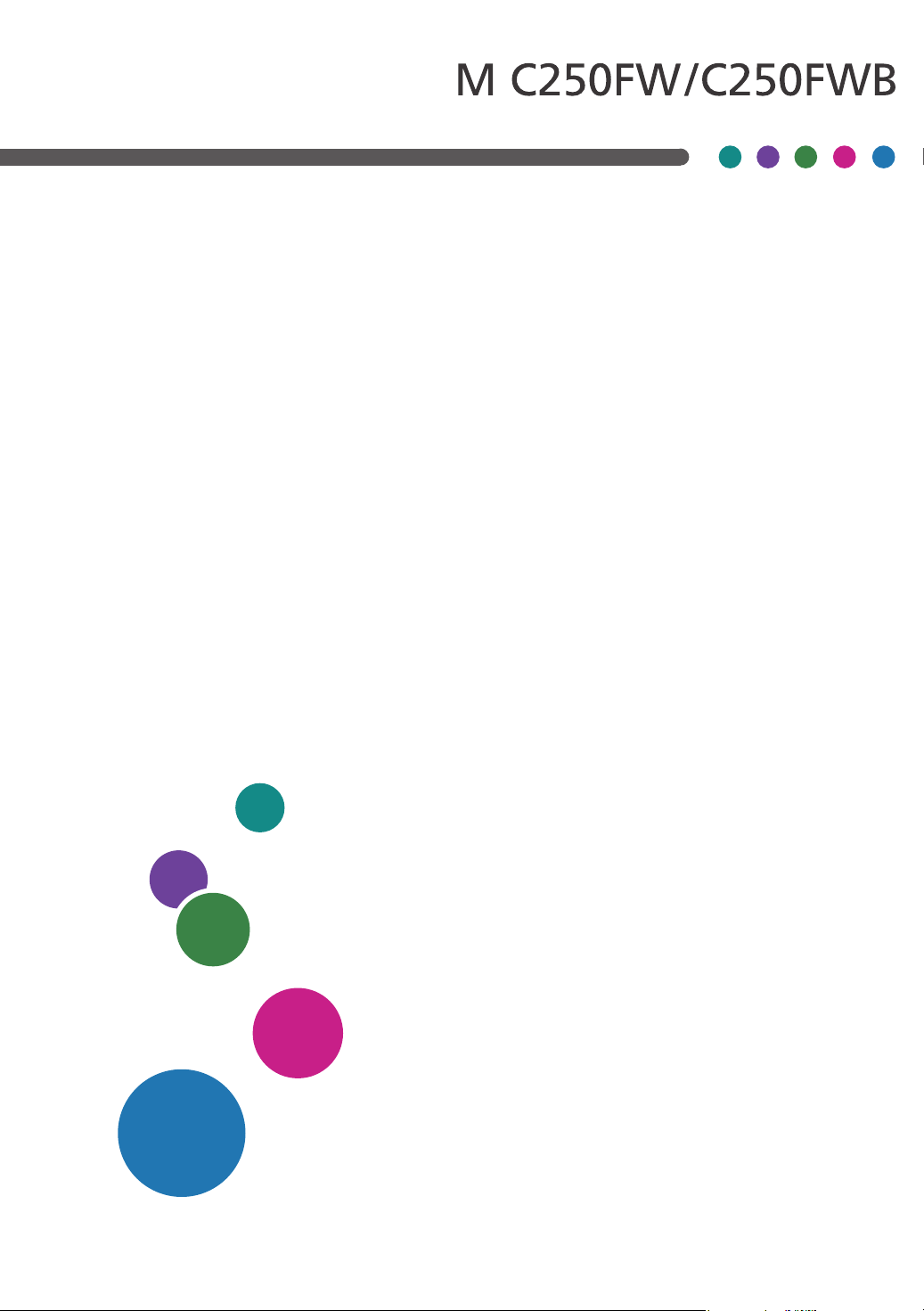
Podręcznik użytkownika
Przed użyciem urządzenia należy przeczytać "Zasady bezpieczeństwa".
Page 2
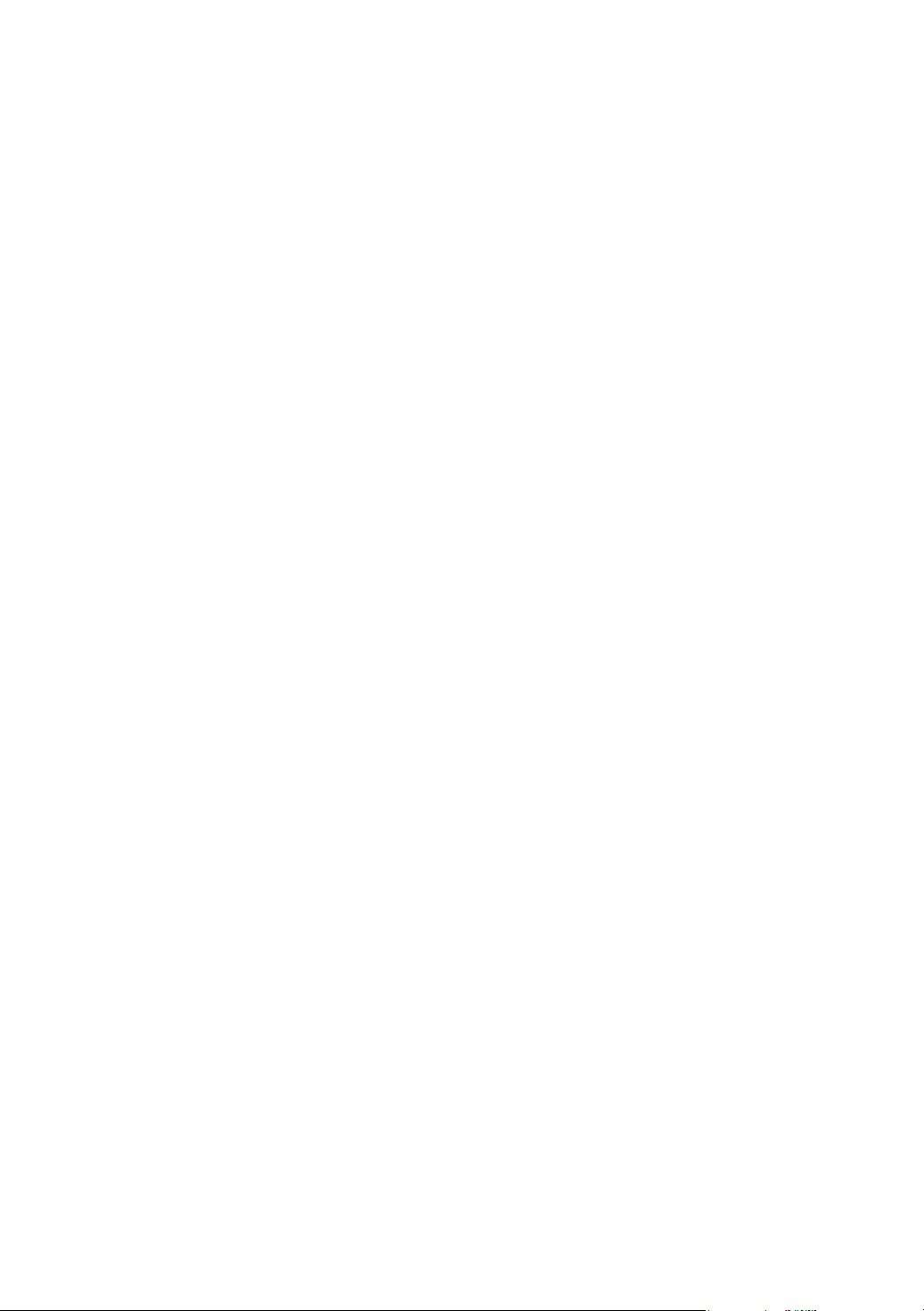
Page 3
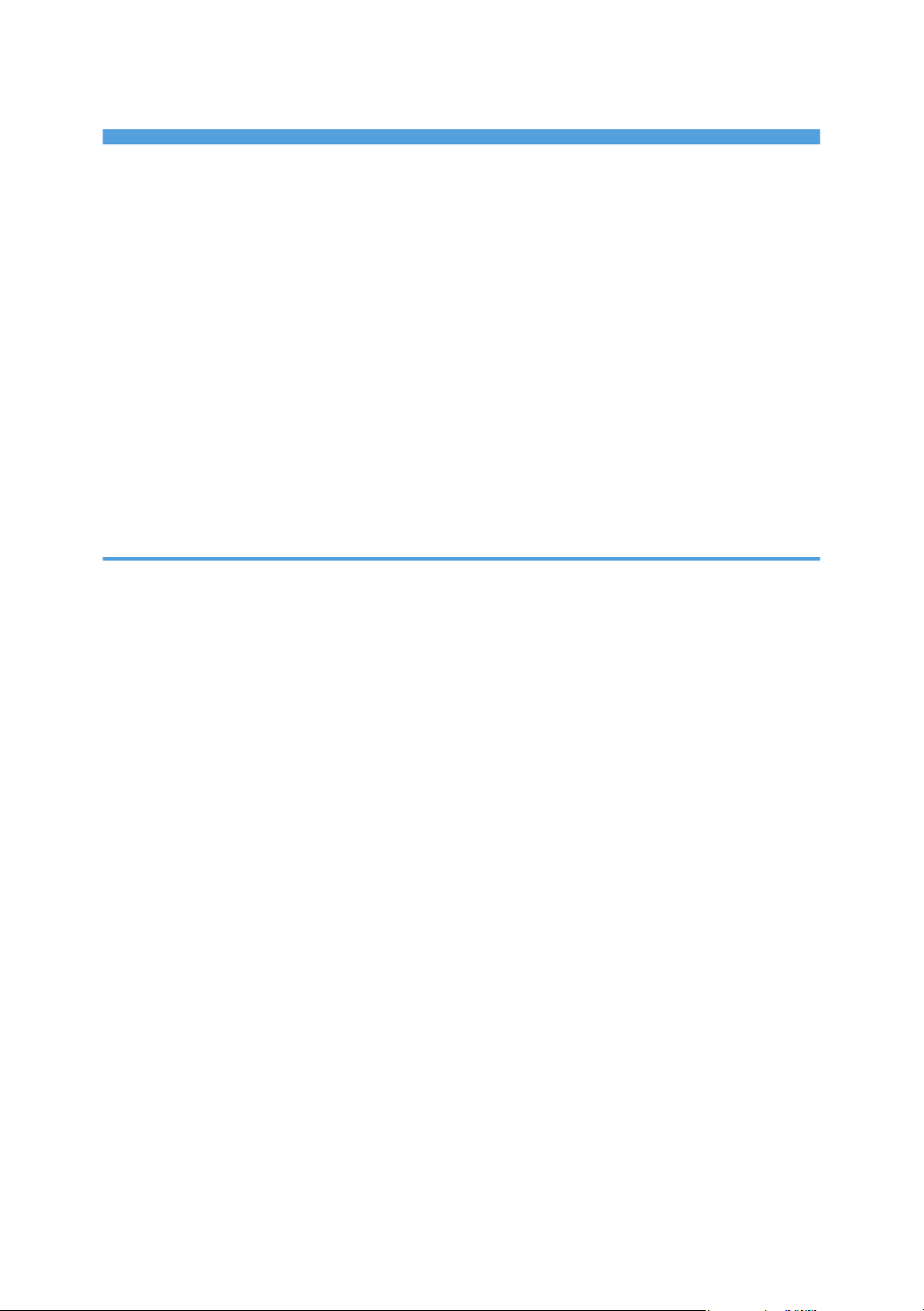
SPIS TREŚCI
Znajdowanie informacji o obsłudze i rozwiązywaniu problemów............................................................. 11
Podręcznik obsługi (wersja drukowana)................................................................................................... 11
Instrukcja obsługi (wersja cyfrowa)............................................................................................................11
Jak korzystać z tego podręcznika.................................................................................................................. 13
Wprowadzenie............................................................................................................................................13
Symbole użyte w tym podręczniku............................................................................................................ 13
Informacje dotyczące określonego modelu..............................................................................................13
Wyłączenie odpowiedzialności.................................................................................................................14
Uwagi........................................................................................................................................................... 15
Uwaga do administratora...........................................................................................................................15
Lista opcji......................................................................................................................................................16
Informacja o adresie IP............................................................................................................................... 16
1. Przewodnik po urządzeniu
Przewodnik po elementach składowych........................................................................................................17
Elementy zewnętrzne: widok z przodu......................................................................................................17
Elementy zewnętrzne: widok z tyłu............................................................................................................ 19
Wnętrze........................................................................................................................................................22
Panel operacyjny.........................................................................................................................................23
Instalacja opcji................................................................................................................................................. 26
Podłączanie zespołu podawania papieru................................................................................................ 26
Obsługa ekranu [Ekran główny].....................................................................................................................29
Wyświetlanie ekranu [Ekran główny]........................................................................................................ 29
Obsługa ekranu [Ekran główny]................................................................................................................ 29
Personalizacja ekranu [Ekran główny]...........................................................................................................32
Personalizacja ekranu[Ekran główny]....................................................................................................... 32
Dodawanie skrótów do ulubionych elementów na ekranie [Ekran główny]..........................................32
Zmiana kolejności ikon na ekranie [Ekran główny]..................................................................................33
Kasowanie ikony na ekranie [Ekran główny] ...........................................................................................33
Zapis często używanych funkcji......................................................................................................................34
Zapis funkcji w Ulubionych elementach.....................................................................................................34
Wywoływanie ulubionego elementu......................................................................................................... 35
Usuwanie ulubionego elementu................................................................................................................. 36
Preferencyjne wyświetlanie często używanych trybów................................................................................37
1
Page 4
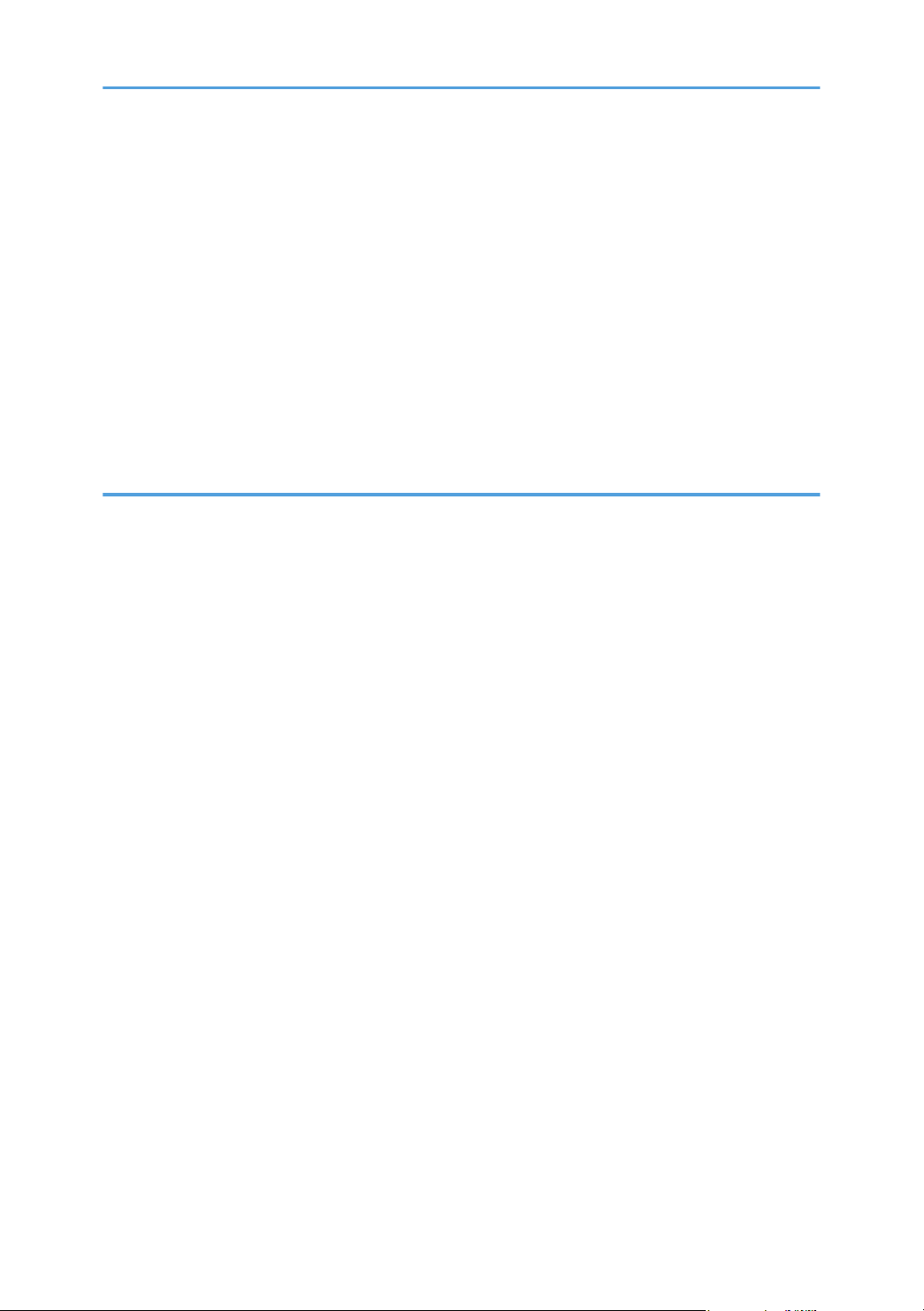
Wielodostępność............................................................................................................................................. 38
O narzędziach operacyjnych.........................................................................................................................42
Wprowadzanie znaków................................................................................................................................. 43
Wyświetlanie pola wprowadzania znaków............................................................................................. 43
Dostępne znaki............................................................................................................................................ 44
Wprowadzanie tekstu................................................................................................................................. 44
Korzystanie z RICOH Smart Device Connector............................................................................................ 46
Łączenie urządzenia mobilnego z urządzeniem za pomocą NFC.............................................................47
Zapisywanie informacji urządzenia w NFC za pomocą urządzenia mobilnego..................................47
Korzystanie z aplikacji na urządzeniu mobilnym za pomocą NFC........................................................47
2. Specyfikacja i uzupełnianie papieru
Przepływ pracy związany z ładowaniem papieru oraz konfigurowaniem rozmiarów i typów papieru......
...........................................................................................................................................................................49
Ładowanie papieru..........................................................................................................................................51
Ładowanie papieru do kasety 1 i 2........................................................................................................... 51
Ładowanie papieru do tacy ręcznej.......................................................................................................... 56
Ładowanie kopert........................................................................................................................................57
Określanie typu i rozmiaru papieru za pomocą panelu operacyjnego..................................................... 59
Określanie typu papieru............................................................................................................................. 59
Określanie standardowego rozmiaru papieru..........................................................................................60
Określanie niestandardowego rozmiaru papieru.................................................................................... 60
Określanie typu i rozmiaru papieru za pomocą programu Web Image Monitor..................................... 62
Określanie niestandardowego rozmiaru papieru.................................................................................... 62
Określanie typu i rozmiaru papieru przy użyciu sterownika drukarki.........................................................64
System Windows......................................................................................................................................... 64
System OS X / macOS............................................................................................................................... 65
Obsługiwany papier........................................................................................................................................66
Specyfikacja typów papieru.......................................................................................................................69
Niezalecane typy papieru..........................................................................................................................76
Przechowywanie papieru........................................................................................................................... 77
Obszar wydruku.......................................................................................................................................... 77
Umieszczanie oryginałów...............................................................................................................................81
Umieszczanie oryginałów na szybie ekspozycyjnej................................................................................81
2
Page 5
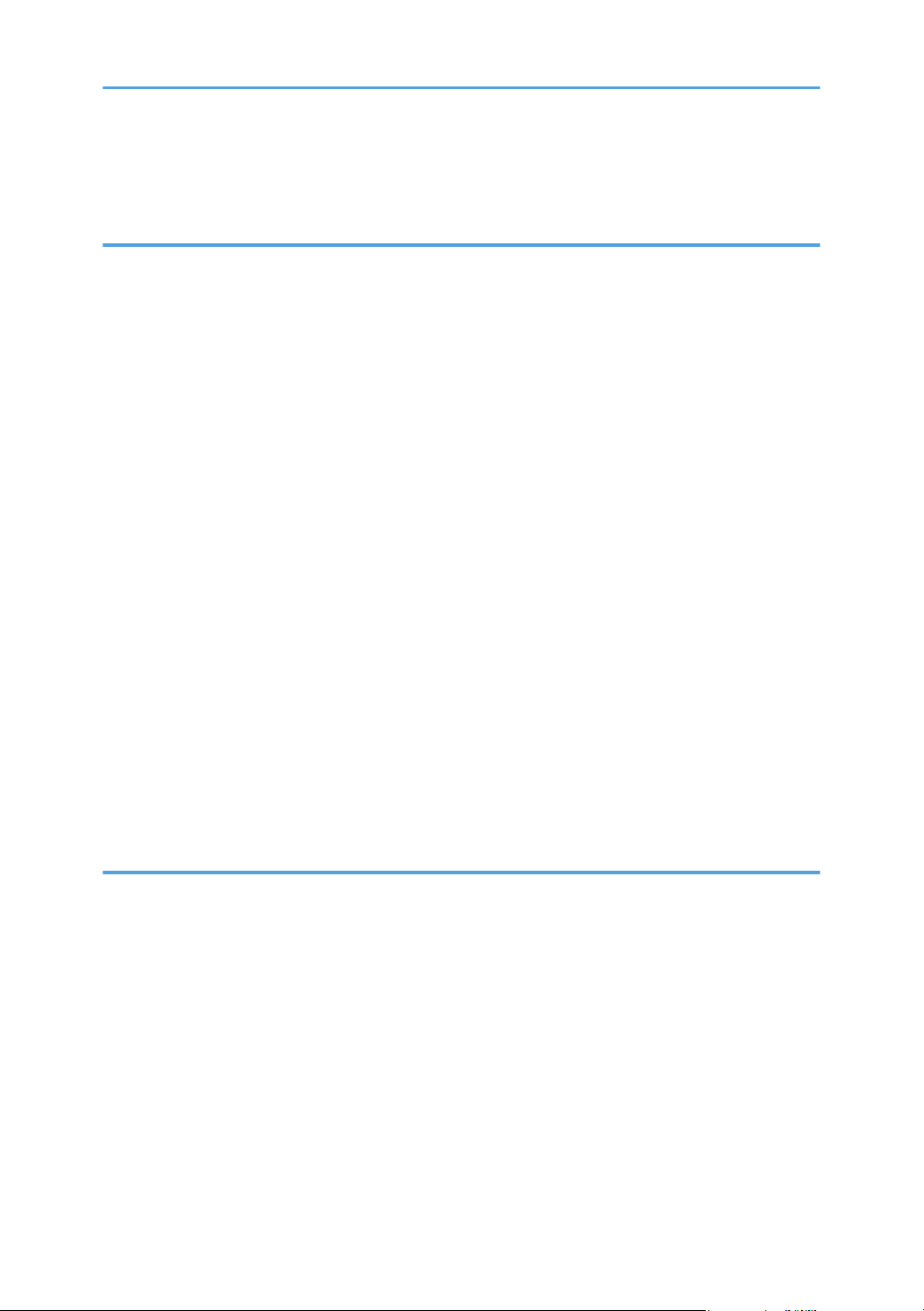
Umieszczanie oryginałów w automatycznym podajniku dokumentów..................................................81
Informacje o oryginałach............................................................................................................................82
3. Drukowanie dokumentów
Możliwości funkcji drukowania...................................................................................................................... 85
Konfiguracja Ustawień opcji dla drukarki......................................................................................................86
Warunki komunikacji dwukierunkowej...................................................................................................... 86
Jeśli komunikacja dwukierunkowa jest wyłączona...................................................................................86
Wyświetlanie okna dialogowego Preferencje drukowania.........................................................................89
Wyświetlanie okna dialogowego Preferencje drukowania z menu [Start]............................................89
Wyświetlanie okna dialogowego Preferencje drukowania w aplikacji................................................. 89
Podstawowa obsługa drukowania.................................................................................................................91
System Windows......................................................................................................................................... 91
W przypadku korzystania z systemu Mac OS/OS X..............................................................................91
Jeśli wystąpi niezgodność papieru ............................................................................................................92
Anulowanie zadania drukowania..............................................................................................................93
Drukowanie dokumentów poufnych...............................................................................................................95
Zapisywanie pliku wydruku bezpiecznego...............................................................................................95
Drukowanie pliku wydruku bezpiecznego................................................................................................96
Usuwanie pliku wydruku bezpiecznego....................................................................................................98
Korzystanie z różnych funkcji drukowania..................................................................................................100
Funkcje jakości wydruku...........................................................................................................................100
Funkcje wydruku........................................................................................................................................101
4. Kopiowanie oryginałów
Możliwości funkcji kopiarki.......................................................................................................................... 103
Ekran trybu kopiarki.......................................................................................................................................104
Podstawowe operacje dotyczące kopiowania.......................................................................................... 106
Anulowanie kopiowania...........................................................................................................................107
Wykonywanie kopii powiększonych lub zmniejszonych...........................................................................109
Określanie zmiany skali............................................................................................................................110
Kopiowanie oryginałów jednostronnych z zastosowaniem drukowania dwustronnego i łączonego.. 111
Określanie kopii połączonych i dwustronnych.......................................................................................115
Kopiowanie oryginałów dwustronnych z zastosowaniem drukowania dwustronnego i łączonego.....116
Kopiowanie dwustronne przy użyciu podajnika ADF............................................................................117
3
Page 6
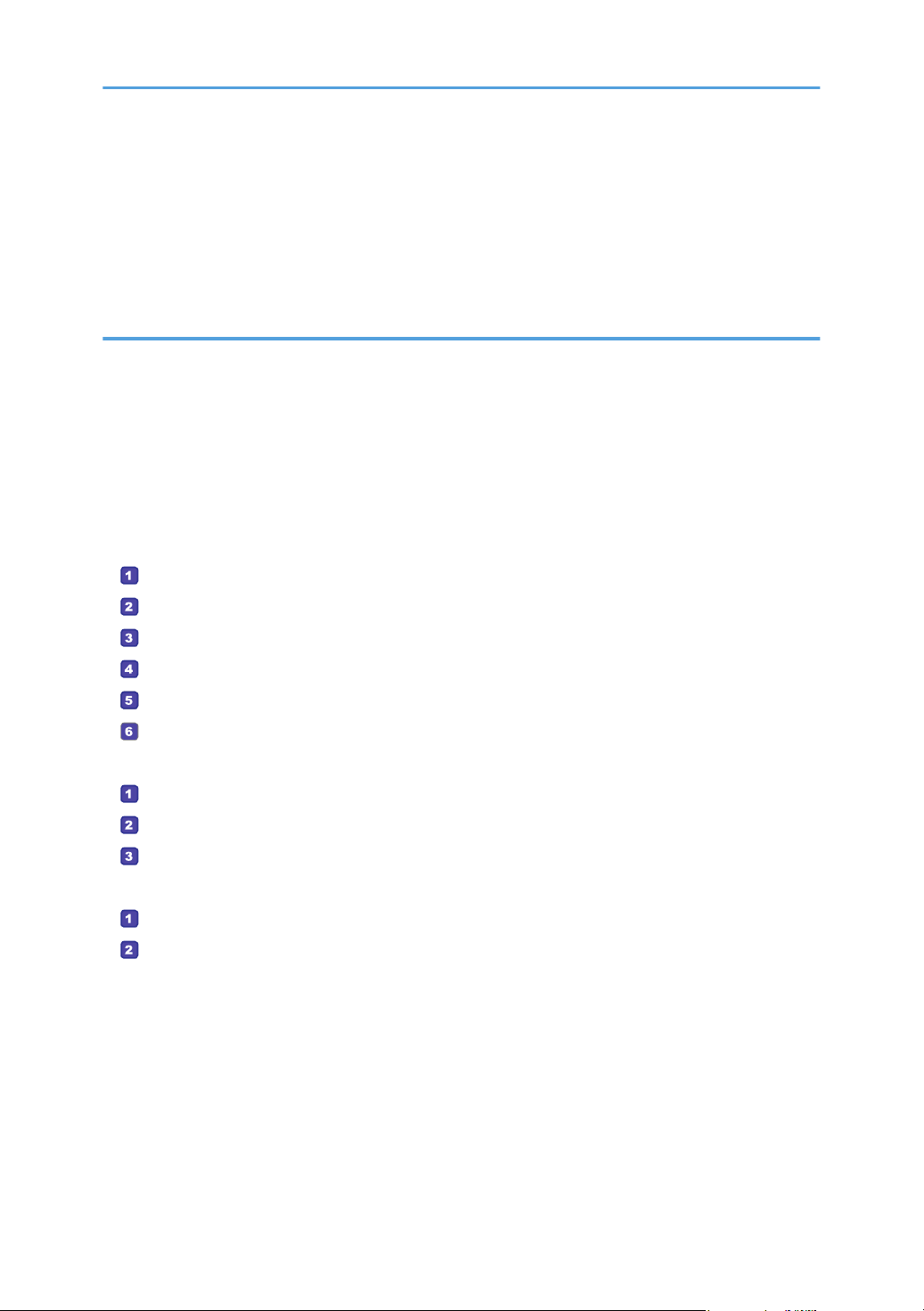
Ręczne kopiowanie dwustronne przy użyciu szyby ekspozycyjnej..................................................... 119
Kopiowanie dokumentu tożsamości............................................................................................................ 121
Określanie ustawień skanowania na potrzeby funkcji kopiowania..........................................................124
Regulacja nasycenia obrazu....................................................................................................................124
Wybór typu dokumentu w zależności od oryginału.............................................................................. 125
5. Skanowanie oryginałów
Możliwości funkcji skanera...........................................................................................................................127
Ekran trybu skanera.......................................................................................................................................128
Rejestrowanie odbiorców skanowania....................................................................................................... 130
Modyfikowanie odbiorców skanowania................................................................................................136
Usuwanie odbiorców skanowania..........................................................................................................137
Testowanie transmisji.................................................................................................................................137
Podstawowe operacje związane ze skanowaniem do folderu................................................................ 140
Drukowanie arkusza kontrolnego....................................................................................................... 140
Sprawdzanie nazwy użytkownika i nazwy komputera.....................................................................142
Tworzenie folderu udostępnionego na komputerze .........................................................................143
Określanie uprawnień dostępu do utworzonego folderu udostępnionego.....................................145
Rejestrowanie folderu udostępnionego w Książce adresowej urządzenia.....................................146
Wysyłanie zeskanowanych plików do folderu udostępnionego......................................................147
Podstawowe operacje związane ze skanowaniem do poczty e-mail..................................................... 149
Konfigurowanie ustawień SMTP i DNS.............................................................................................. 149
Rejestrowanie adresu e-mail odbiorcy w Książce adresowej.......................................................... 150
Wysyłanie zeskanowanych plików pocztą e-mail............................................................................ 150
Podstawowe operacje związane ze skanowaniem na FTP.......................................................................153
Konfigurowanie ustawień serwera FTP............................................................................................... 153
Wysyłanie zeskanowanych plików na serwer FTP............................................................................ 154
Określanie odbiorcy skanowania za pomocą opcji [Wyśl.pon.]............................................................. 156
Podstawowe procedury zapisywania zeskanowanych plików na urządzeniu pamięci Flash USB...... 157
Podstawowe operacje dla funkcji skanowania RICOH Scan Utility V2...................................................161
Przygotowania do korzystania z funkcji RICOH Scan Utility V2..........................................................161
Korzystanie z funkcji Ricoh Scan Utility V2 do skanowania na komputer........................................... 161
Podstawowe operacje związane ze skanowaniem TWAIN.....................................................................166
Korzystanie ze skanera TWAIN.............................................................................................................. 166
4
Page 7
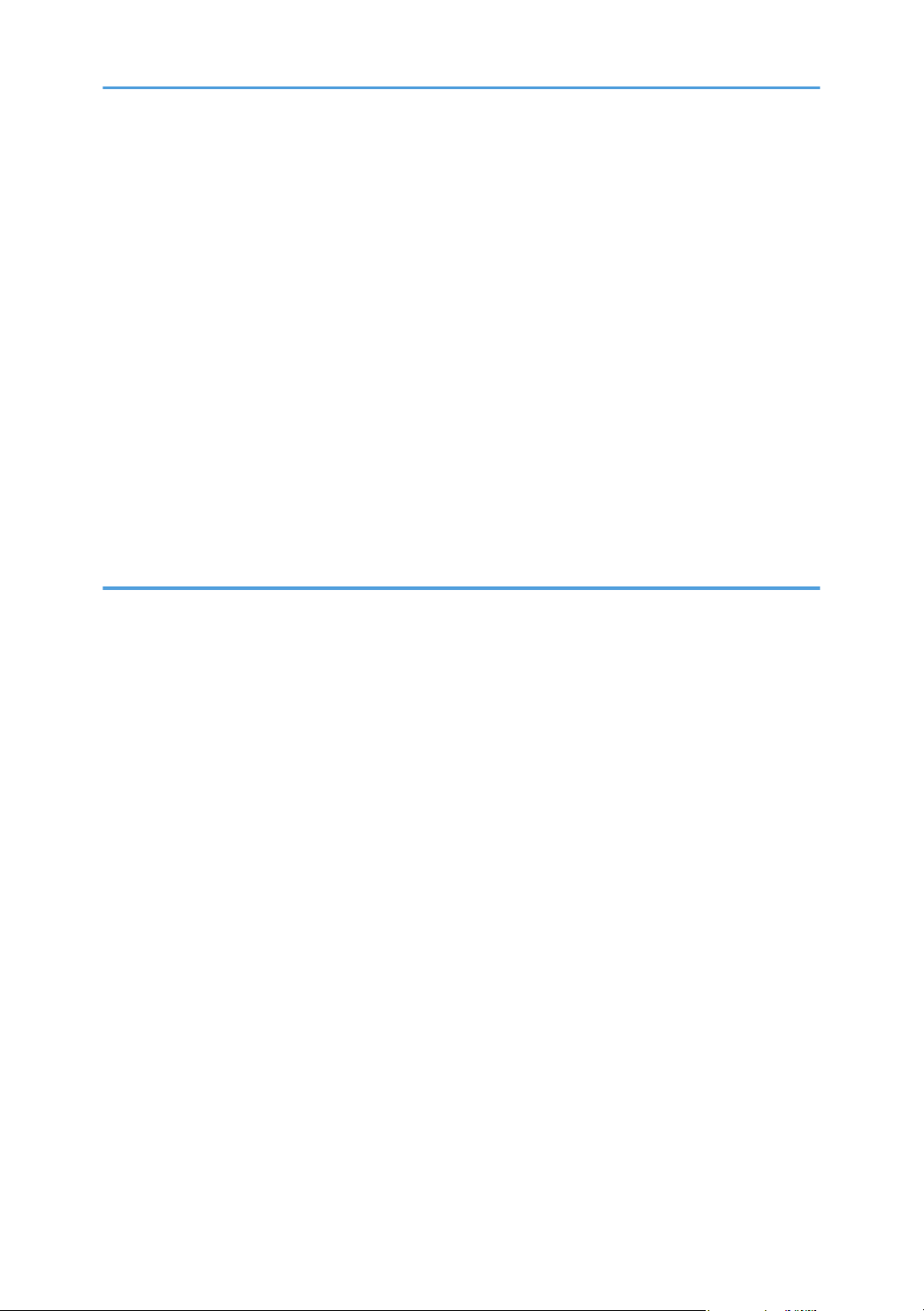
Skanowanie TWAIN.................................................................................................................................167
Ustawienia, które można skonfigurować w oknie dialogowym TWAIN.............................................168
Podstawowe operacje związane ze skanowaniem WIA..........................................................................170
Podstawowe czynności związane ze skanowaniem ICA..........................................................................171
Instalowanie sterownika ICA....................................................................................................................171
Korzystanie ze skanera ICA.....................................................................................................................171
Skanowanie ICA....................................................................................................................................... 171
Ustawienia, które można skonfigurować w oknie dialogowym ICA....................................................172
Korzystanie z funkcji skanowania SANE.....................................................................................................174
Określanie ustawień skanowania................................................................................................................ 175
Określanie rozmiaru skanowania w zależności od rozmiaru oryginału..............................................175
Regulacja nasycenia obrazu....................................................................................................................176
Określanie rozdzielczości........................................................................................................................ 177
6. Wysyłanie i odbieranie faksu
Możliwości funkcji faksu............................................................................................................................... 179
Przepływy pracy ustawień faksu.................................................................................................................. 180
Ekran trybu faksu........................................................................................................................................... 181
Ustawianie daty i godziny............................................................................................................................ 183
Rejestracja odbiorców faksu.........................................................................................................................184
Rejestrowanie numerów odbiorców faksów przy użyciu panela operacyjnego................................ 184
Rejestrowanie odbiorców faksu przy użyciu programu Web Image Monitor.................................... 187
Zapobieganie wysyłaniu do niewłaściwych odbiorców....................................................................... 189
Wysyłanie faksu.............................................................................................................................................191
Wybór trybu nadawania..........................................................................................................................191
Nadawanie faksów internetowych..........................................................................................................192
Podstawowe operacje dla wysyłania faksu............................................................................................193
Anulowanie nadawania........................................................................................................................... 195
Określanie odbiorcy faksu....................................................................................................................... 198
Przydatne funkcje wysyłania....................................................................................................................201
Określanie ustawień skanowania na potrzeby faksowania..................................................................203
Używanie funkcji faksu z komputera (LAN-Fax).........................................................................................206
Podstawowe operacje związane z wysyłaniem faksów z komputera................................................. 206
Konfiguracja ustawień nadawania..........................................................................................................208
5
Page 8
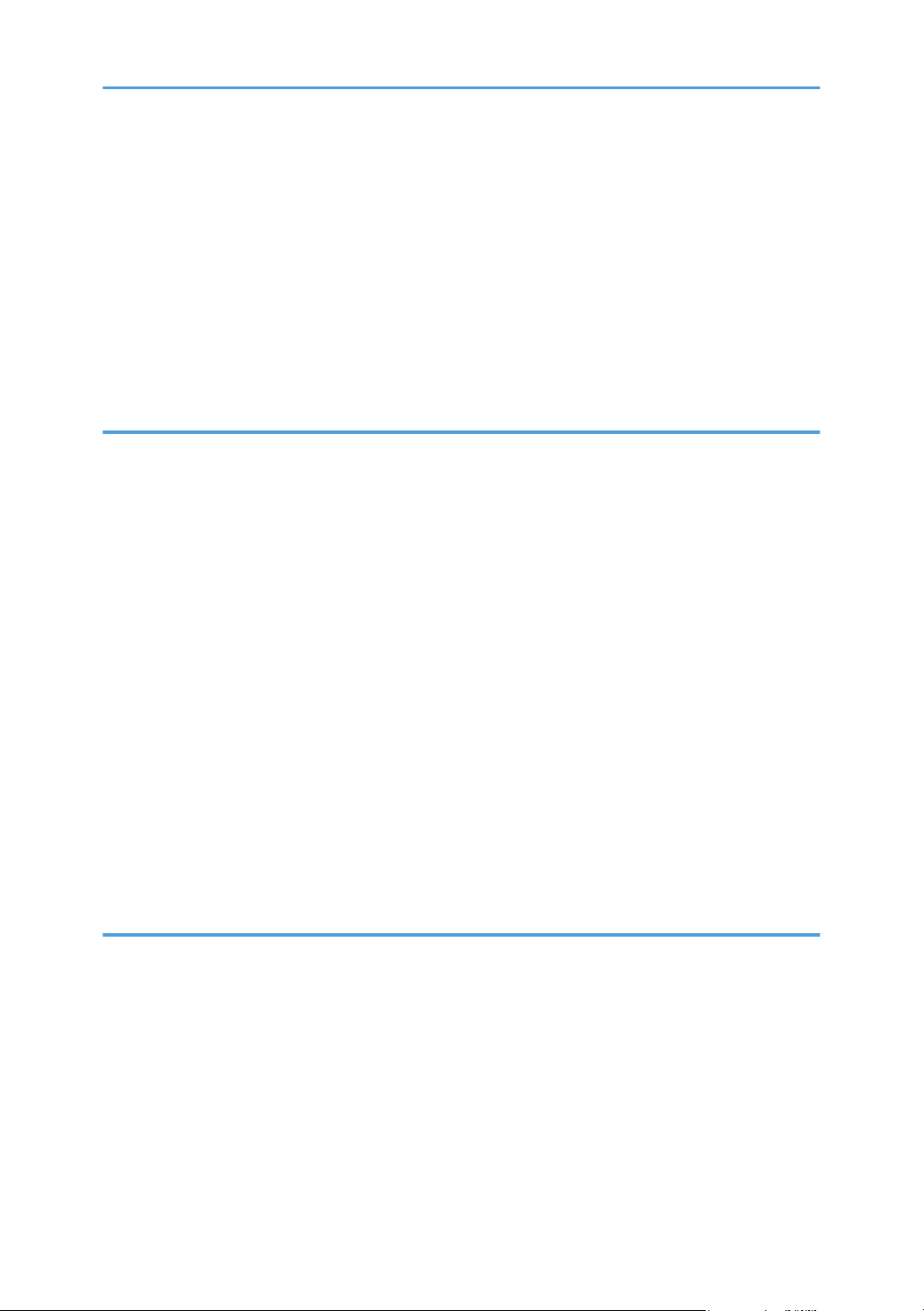
Konfigurowanie Książki adresowej LAN-Fax.........................................................................................208
Edytowanie okładki faksu.........................................................................................................................211
Odbieranie faksu...........................................................................................................................................213
Wybór trybu odbioru................................................................................................................................213
Odbieranie faksu internetowego............................................................................................................. 217
Przekazywanie lub zapisywanie faksów w pamięci..............................................................................219
Odbieranie lub odrzucanie faksów od nadawców specjalnych..........................................................223
Listy/raporty związane z faksem.................................................................................................................226
7. Konfiguracja urządzenia przy użyciu panela operacyjnego
Podstawowa eksploatacja............................................................................................................................227
Przegląd menu...............................................................................................................................................228
Ustawienia kopiarki.......................................................................................................................................229
Ustawienia skanera....................................................................................................................................... 234
Funkcje faksu..................................................................................................................................................236
Książka adresowa.........................................................................................................................................247
Ustawienia systemu....................................................................................................................................... 248
Funkcje drukarki.............................................................................................................................................256
Ustawienia papieru....................................................................................................................................... 261
Ustawienia narzędzi administratora............................................................................................................ 267
Drukowanie list/raportów............................................................................................................................ 276
Drukowanie strony konfiguracyjnej......................................................................................................... 276
Typy list/raportów.................................................................................................................................... 276
Ustawienia sieci............................................................................................................................................. 278
@Remote.........................................................................................................................................................285
8. Konfiguracja urządzenia przy użyciu narzędzi
Funkcje ustawień dostępne przy użyciu programu Web Image Monitor.................................................287
Używanie programu Web Image Monitor................................................................................................. 288
Wyświetlanie strony głównej........................................................................................................................289
Zmiana języka interfejsu...........................................................................................................................290
Sprawdzanie informacji o systemie............................................................................................................. 291
Karta Stan.................................................................................................................................................. 291
Karta Licznik...............................................................................................................................................292
Karta Informacje o urządzeniu................................................................................................................ 295
6
Page 9
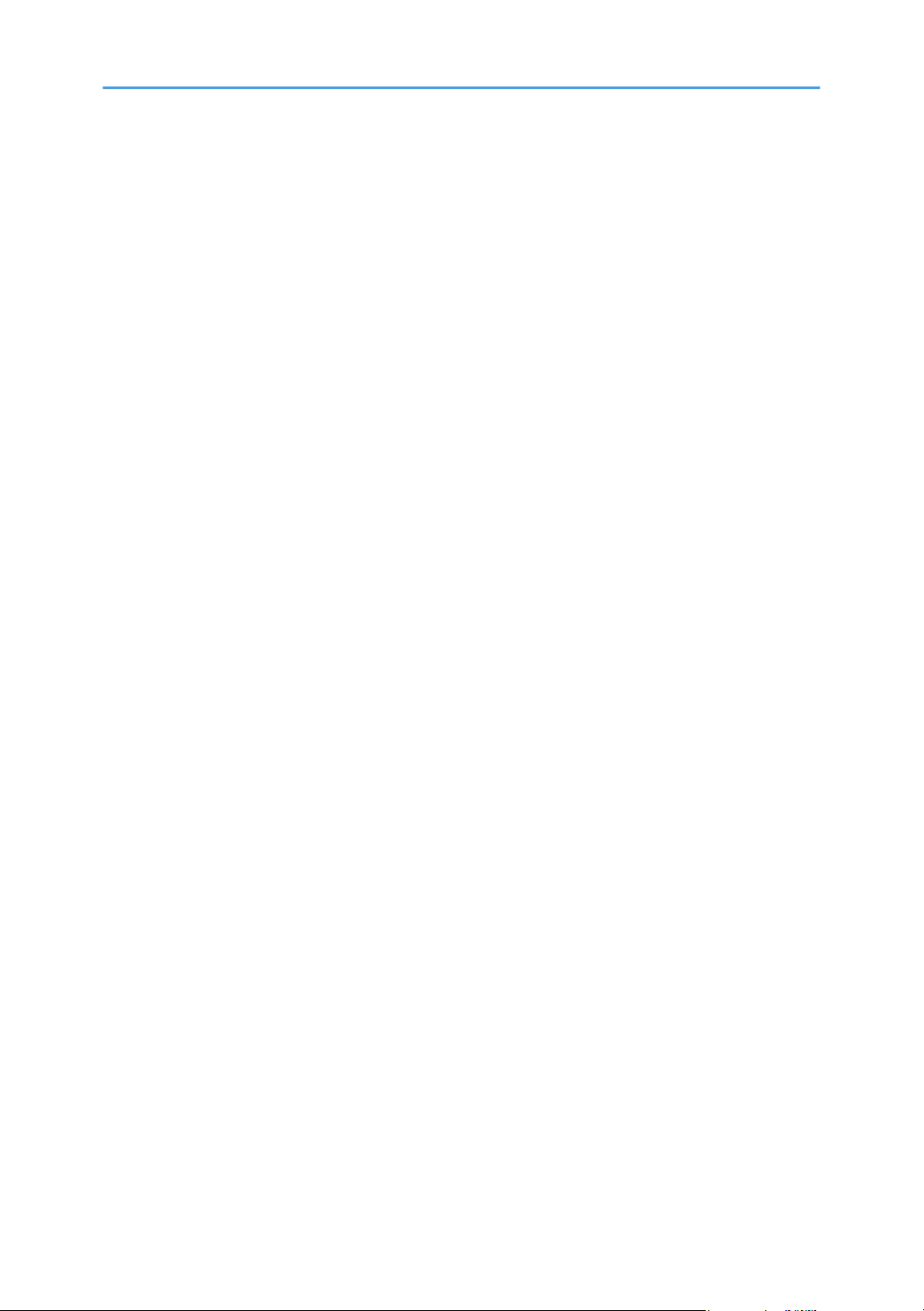
Konfiguracja ustawień systemu.....................................................................................................................297
Karta Dostosuj głośność............................................................................................................................297
Karta Ustaw. kasety na papier.................................................................................................................297
Karta Kopiarka..........................................................................................................................................301
Karta Faks.................................................................................................................................................. 301
Karta Kaseta priorytetowa....................................................................................................................... 304
Karta Oszczędzanie tonera.....................................................................................................................304
Karta L.cz.wej/wyj....................................................................................................................................305
Karta Priorytet wydruków czarno-białych...............................................................................................306
Rejestrowanie odbiorców.............................................................................................................................
Rejestrowanie specjalnych nadawców faksu..............................................................................................308
Ograniczenie dostępu do funkcji urządzenia w zależności od użytkownika..........................................309
Włączanie ustawień ograniczeń użytkowników....................................................................................309
Kiedy funkcje urządzenia są ograniczone..................................................................................................313
Konfiguracja ustawień sieciowych...............................................................................................................315
Karta Stan sieci..........................................................................................................................................315
Zakładka konfiguracji IPv6.......................................................................................................................316
Karta Aplikacje sieciowe..........................................................................................................................316
Karta DNS................................................................................................................................................. 318
Karta Automat.powiadomienie e-mail.................................................................................................... 319
Karta SNMP.............................................................................................................................................. 319
Karta SMTP................................................................................................................................................320
Karta POP3................................................................................................................................................321
Karta Faks internetowy............................................................................................................................. 322
Karta Bezprzewodowe.............................................................................................................................323
Karta certyfikatu........................................................................................................................................ 325
307
Konfigurowanie ustawień IPsec ...................................................................................................................327
Karta Ustawienia ogólne IPsec................................................................................................................ 327
Karta Lista polityk IPsec.............................................................................................................................327
Drukowanie list/raportów............................................................................................................................ 331
Konfigurowanie ustawień administratora....................................................................................................332
Karta Administrator................................................................................................................................... 332
Karta Resetuj ustawienia...........................................................................................................................332
7
Page 10
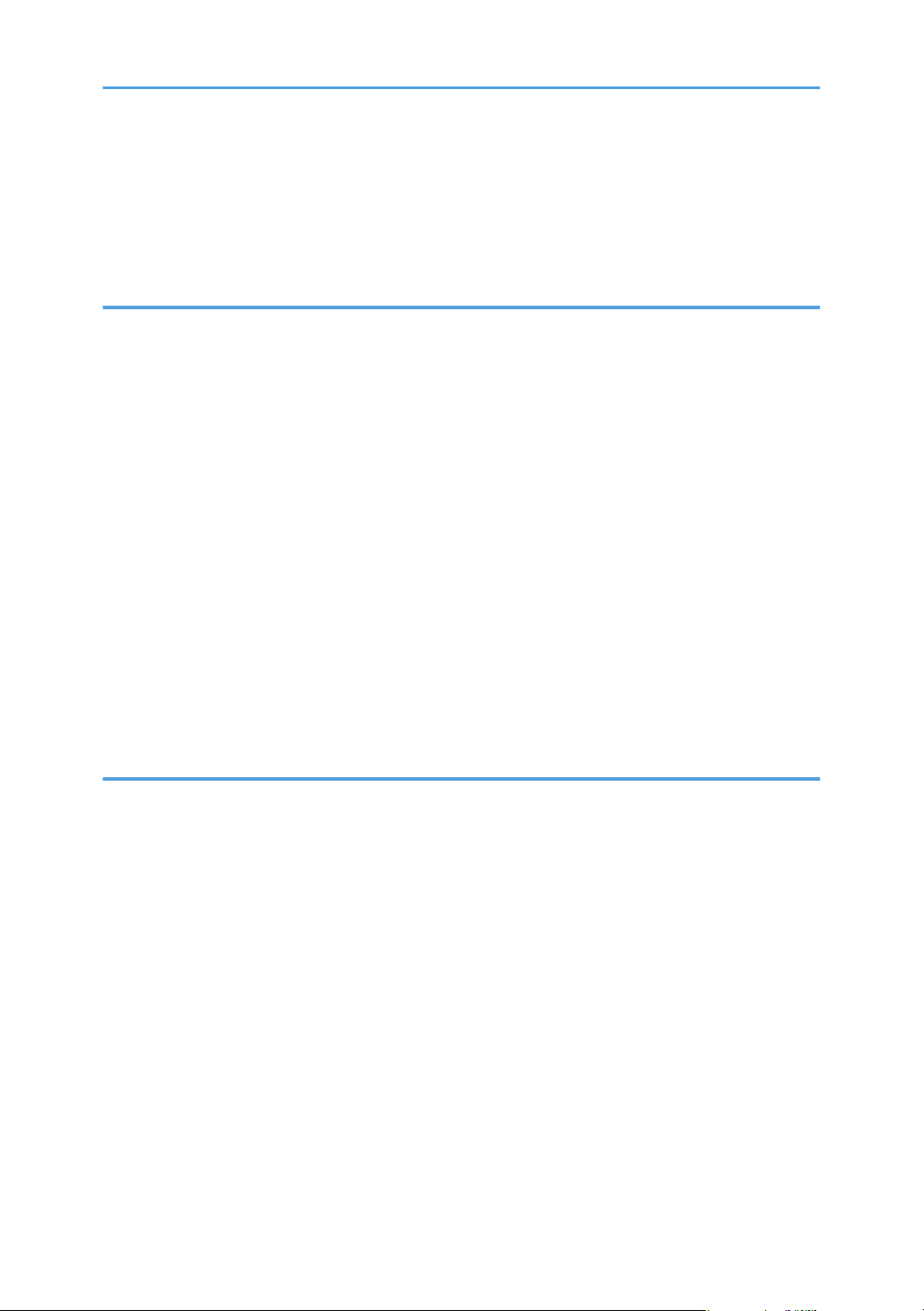
Karta Utw.kopię zapas.ustaw.................................................................................................................. 333
Karta Przywróć ustawienie.......................................................................................................................334
Karta Ustaw datę/czas............................................................................................................................ 335
Karta Tryb oszczędzania energii.............................................................................................................336
9. Konserwacja urządzenia
Wymiana modułu drukującego....................................................................................................................337
Wymiana pojemnika na zużyty toner..........................................................................................................342
Wymiana elementu....................................................................................................................................... 348
Wymiana pośredniego zespołu transferu...............................................................................................348
Wymiana zespołu grzejnego i rolki transferowej...................................................................................348
Ostrzeżenie dotyczące czyszczenia...........................................................................................................
Czyszczenie czujnika nasycenia tonera......................................................................................................350
Czyszczenie podkładki trącej i rolki podawania papieru.........................................................................352
Czyszczenie rolki rejestracyjnej i kasety na papier....................................................................................355
Czyszczenie szyby ekspozycyjnej...............................................................................................................359
Czyszczenie automatycznego podajnika dokumentów............................................................................ 360
Przenoszenie i transport urządzenia............................................................................................................362
Usuwanie odpadów..................................................................................................................................363
Uzyskiwanie informacji.............................................................................................................................363
349
10. Rozwiązywanie problemów
Komunikaty o błędach i stanie wyświetlane na ekranie.............................................................................365
Usuwanie zablokowanego papieru............................................................................................................ 376
Usuwanie papieru zaciętego podczas drukowania..............................................................................376
Usuwanie papieru zaciętego podczas skanowania..............................................................................385
Brak możliwości wydrukowania strony testowej.........................................................................................
Problemy z podawaniem papieru................................................................................................................388
Problemy z jakością wydruków....................................................................................................................391
387
Sprawdzanie stanu urządzenia...............................................................................................................391
Sprawdzanie ustawień sterownika drukarki........................................................................................... 392
Problemy z drukarką..................................................................................................................................... 394
Jeśli nie można poprawnie drukować.....................................................................................................394
Wydruki są niewyraźne............................................................................................................................398
Nieprawidłowe podawanie lub wysuwanie papieru............................................................................ 402
8
Page 11
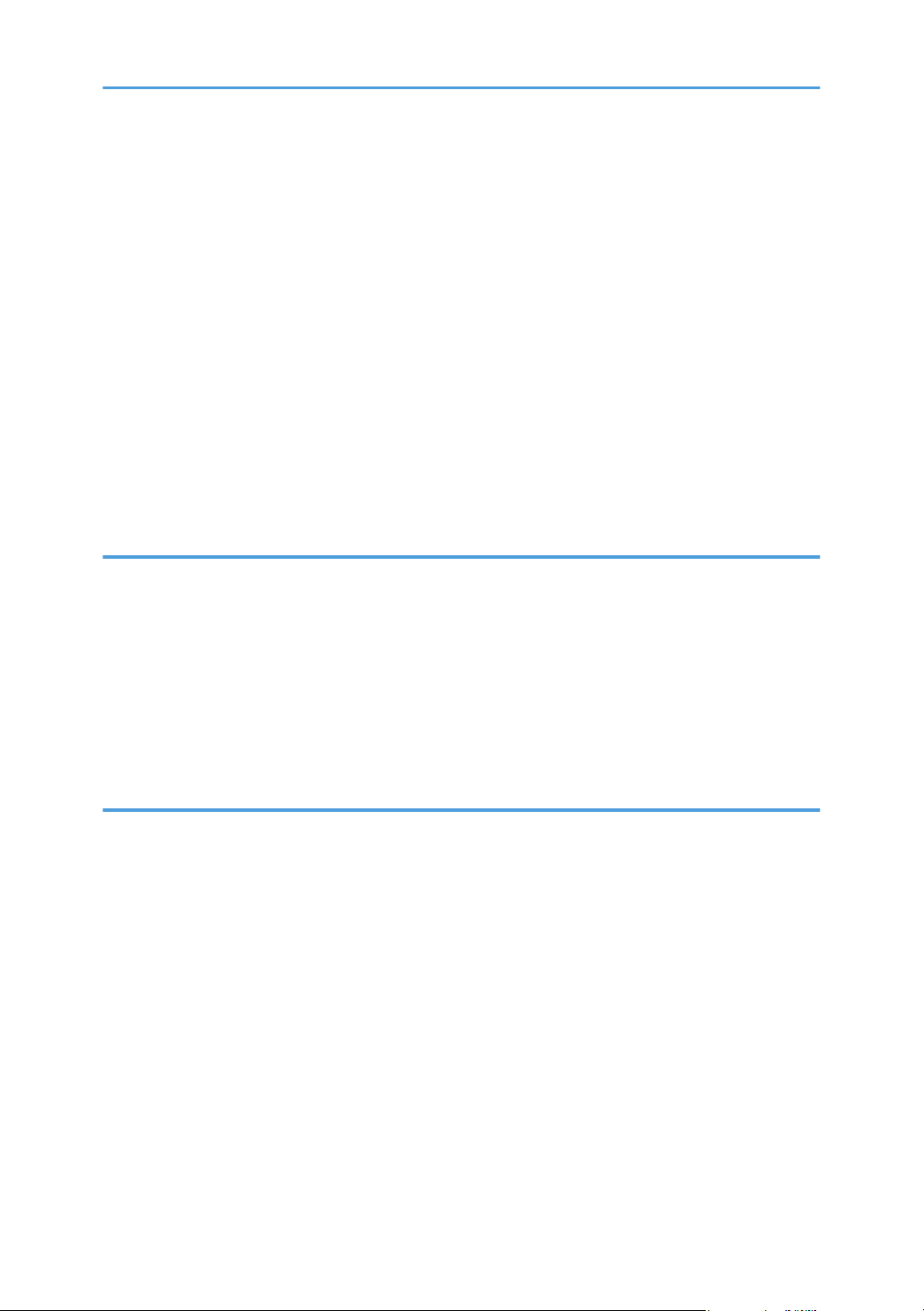
Inne problemy z drukowaniem................................................................................................................ 403
Problemy z kopiarką..................................................................................................................................... 404
Gdy kopie są niewyraźne........................................................................................................................ 404
Gdy nie udaje się wykonać żądanych kopii.......................................................................................... 405
Problemy ze skanerem.................................................................................................................................. 406
Nie można przeglądać sieci w celu wysłania zeskanowanego pliku................................................. 406
Gdy skanowanie nie jest realizowane w żądany sposób.....................................................................406
Problemy z faksem.........................................................................................................................................407
Dlaczego nie można nadawać lub odbierać faksów zgodnie z oczekiwaniami...............................407
Gdy błąd jest zgłaszany w raporcie lub wiadomości e-mail................................................................411
Kod błędu.................................................................................................................................................. 413
Typowe problemy..........................................................................................................................................419
11. Konfiguracja ustawień sieciowych
Podłączanie urządzenia do sieci przewodowej........................................................................................ 423
Konfiguracja ustawienia IPv4...................................................................................................................423
Konfiguracja ustawienia IPv6...................................................................................................................423
Podłączanie urządzenia do sieci bezprzewodowej..................................................................................425
Kreator konfiguracji sieci Wi-Fi................................................................................................................425
Przycisk WPS............................................................................................................................................. 426
Kod PIN......................................................................................................................................................428
12. Dodatek
Transmisja przy użyciu IPsec........................................................................................................................ 431
Autoryzacja i szyfrowanie za pomocą protokołu IPsec........................................................................ 431
Skojarzenie zabezpieczeń.......................................................................................................................432
Przebieg konfigurowania ustawień wymiany klucza szyfrowania....................................................... 433
Określanie ustawień wymiany klucza szyfrowania............................................................................... 433
Określanie ustawień IPsec w komputerze...............................................................................................434
Włączanie i wyłączanie protokołu IPsec za pomocą panela operacyjnego......................................437
Uwagi dotyczące tonera.............................................................................................................................. 438
Specyfikacje urządzenia.............................................................................................................................. 439
Funkcje ogólne Specyfikacje....................................................................................................................439
Specyfikacja funkcji drukarki....................................................................................................................441
Specyfikacja funkcji kopiarki....................................................................................................................442
9
Page 12
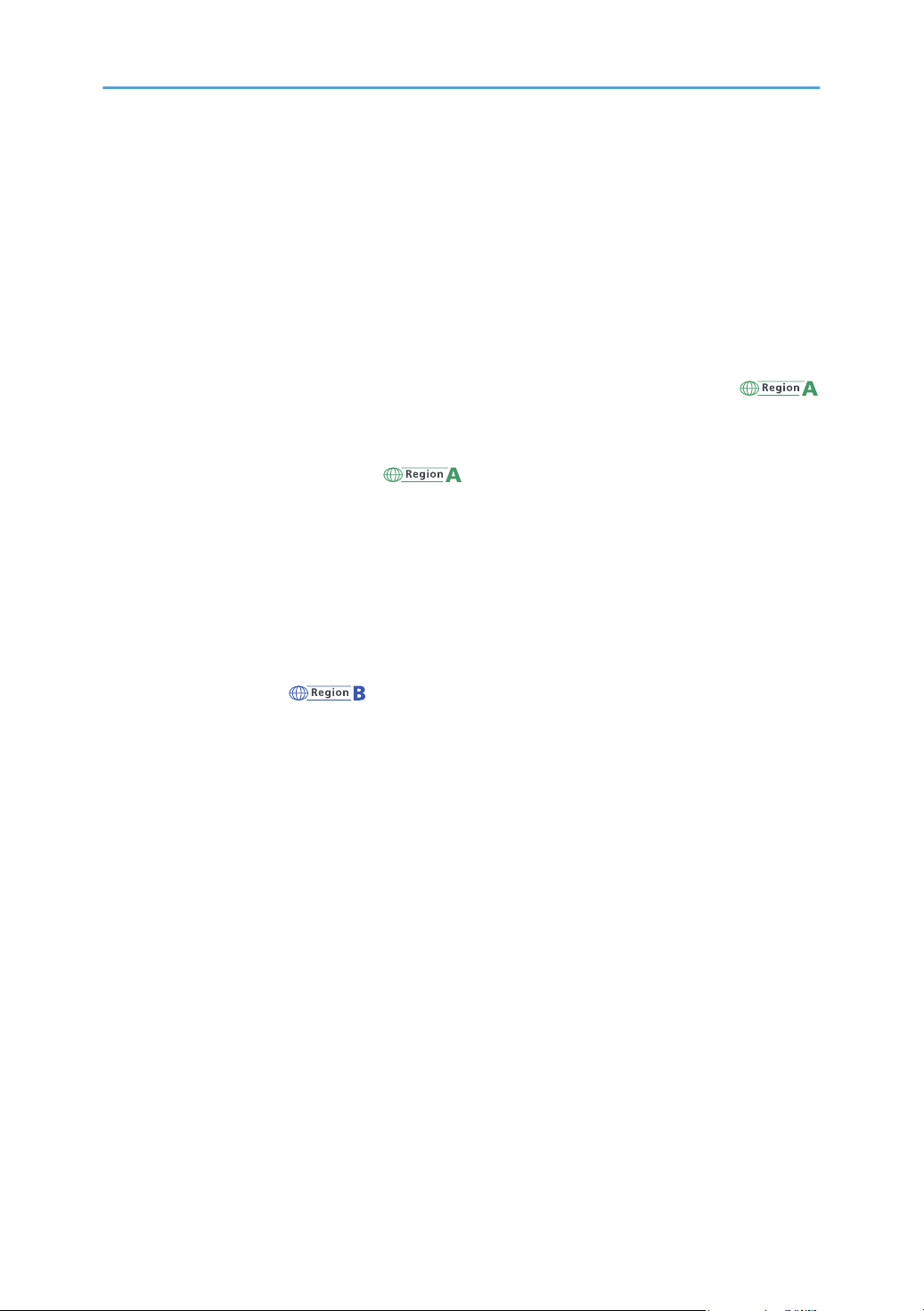
Specyfikacje funkcji skanera.................................................................................................................... 444
Specyfikacja funkcji faksu.........................................................................................................................445
Moduł podawania papieru TK1220...................................................................................................... 447
Materiały eksploatacyjne............................................................................................................................. 449
Moduł drukujący....................................................................................................................................... 449
Pojemnik na zużyty toner..........................................................................................................................450
Informacje o tym urządzeniu........................................................................................................................451
Informacje
(głównie Europa i Azja)............................................................................................................................451
Informacja dotycząca symbolu baterii i/lub akumulatora (Tylko dla krajów UE).............................. 452
Porady na temat ochrony środowiska (głównie Europa)................................................. 452
Informacja dla użytkowników w krajach UE.......................................................................................... 453
UWAGI DLA UŻYTKOWNIKÓW DOT. MODUŁU DO FAKSOWANIA (NOWA ZELANDIA)......
Uwagi dla użytkowników w stanie Kalifornia (Uwagi dla użytkowników w USA).............................454
Uwagi dla użytkowników w Stanach Zjednoczonych...........................................................................455
Uwagi dla użytkowników z Kanady, korzystających z urządzeń bezprzewodowych......................457
Uwagi o zespole faksu dla użytkowników kanadyjskich...................................................................... 459
Program ENERGY STAR
Oszczędzanie energii...............................................................................................................................460
Znaki towarowe.............................................................................................................................................
dla użytkownika dotyczące urządzeń elektrycznych i elektronicznych
454
....................................................................................................... 460
462
INDEKS........................................................................................................................................................ 465
10
Page 13
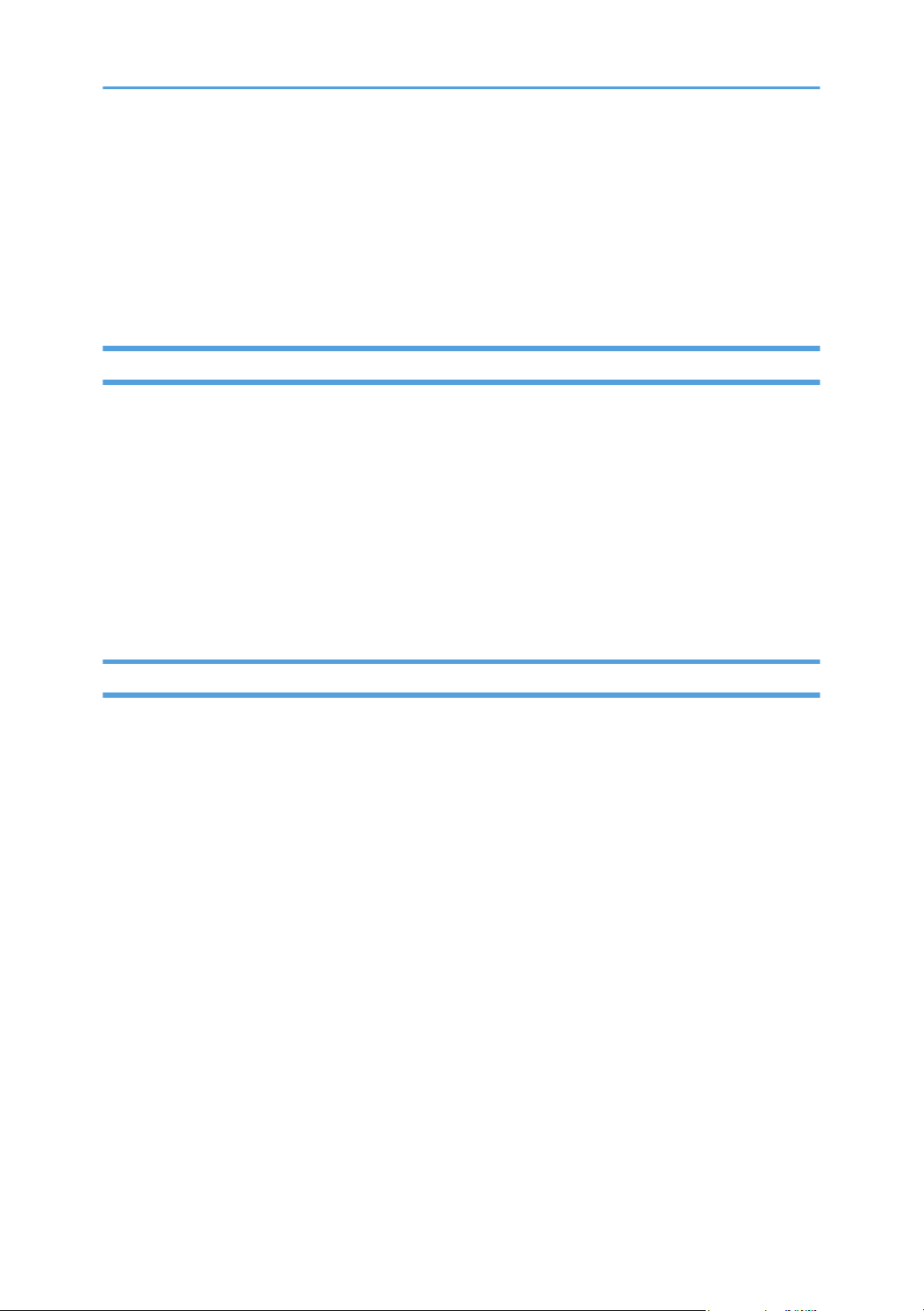
Znajdowanie informacji o obsłudze i rozwiązywaniu problemów
Informacje na temat obsługi urządzenia i rozwiązywania problemów, patrz Podręcznik obsługi (wersja
drukowana), Podręcznik obsługi (wersja cyfrowa) oraz w systemie Pomocy (wersja online).
Podręcznik obsługi (wersja drukowana)
Urządzenia posiada następujące podręczniki.
Zasady bezpieczeństwa
W tej sekcji omówiono środki ostrożności, o jakich należy pamiętać podczas korzystania
z urządzenia. Przed rozpoczęciem korzystania z tego urządzenia należy zapoznać się
z niniejszym podręcznikiem.
Podręcznik instalacji
Ten podręcznik zawiera opis sposobu konfigurowania urządzenia. Przedstawia również instrukcje
dotyczące rozpakowywania urządzenia i podłączania go do komputera.
Instrukcja obsługi (wersja cyfrowa)
Instrukcje obsługi można wyświetlić z poziomu witryny firmy Ricoh lub dostarczonego dysku CD-ROM.
Wyświetlanie z poziomu przeglądarki internetowej
Uzyskaj dostęp do Internetu z poziomu przeglądarki internetowej.
Upewnij się, że komputer lub urządzenie są połączone z siecią.
Pobierz instrukcje obsługi ze strony https://www.ricoh.com/.
Otwieranie podręczników z dostarczonego dysku CD-ROM
Instrukcje obsługi można również otworzyć z dostarczonego dysku CD-ROM.
• System Windows
1. Włóż dysk CD-ROM do napędu CD-ROM.
2. Kliknij opcję [Read Manual] i wykonaj instrukcje wyświetlane na ekranie.
Zostanie otwarty podręcznik w formacie PDF.
System OS X / macOS
•
1. Włóż dysk CD-ROM do napędu CD-ROM.
2. Kliknij dwukrotnie plik Manuals.htm umieszczony w katalogu głównym dysku
CD-ROM.
11
Page 14
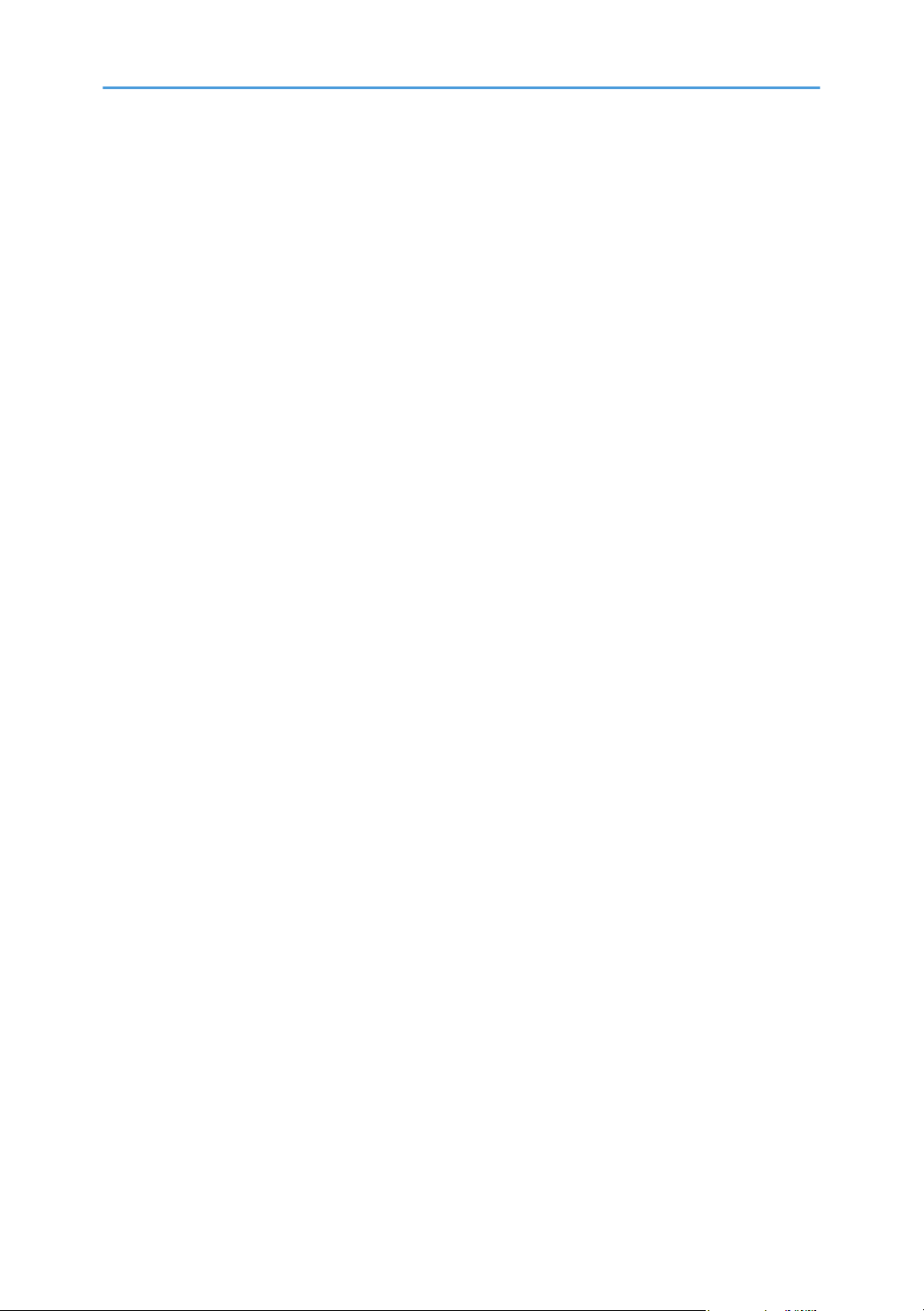
3. Wybierz język.
4. Kliknij na polecenie [Odczyt podręczników w formacie PDF].
5. Kliknij podręcznik, który chcesz otworzyć.
Zostanie otwarty podręcznik w formacie PDF.
12
Page 15
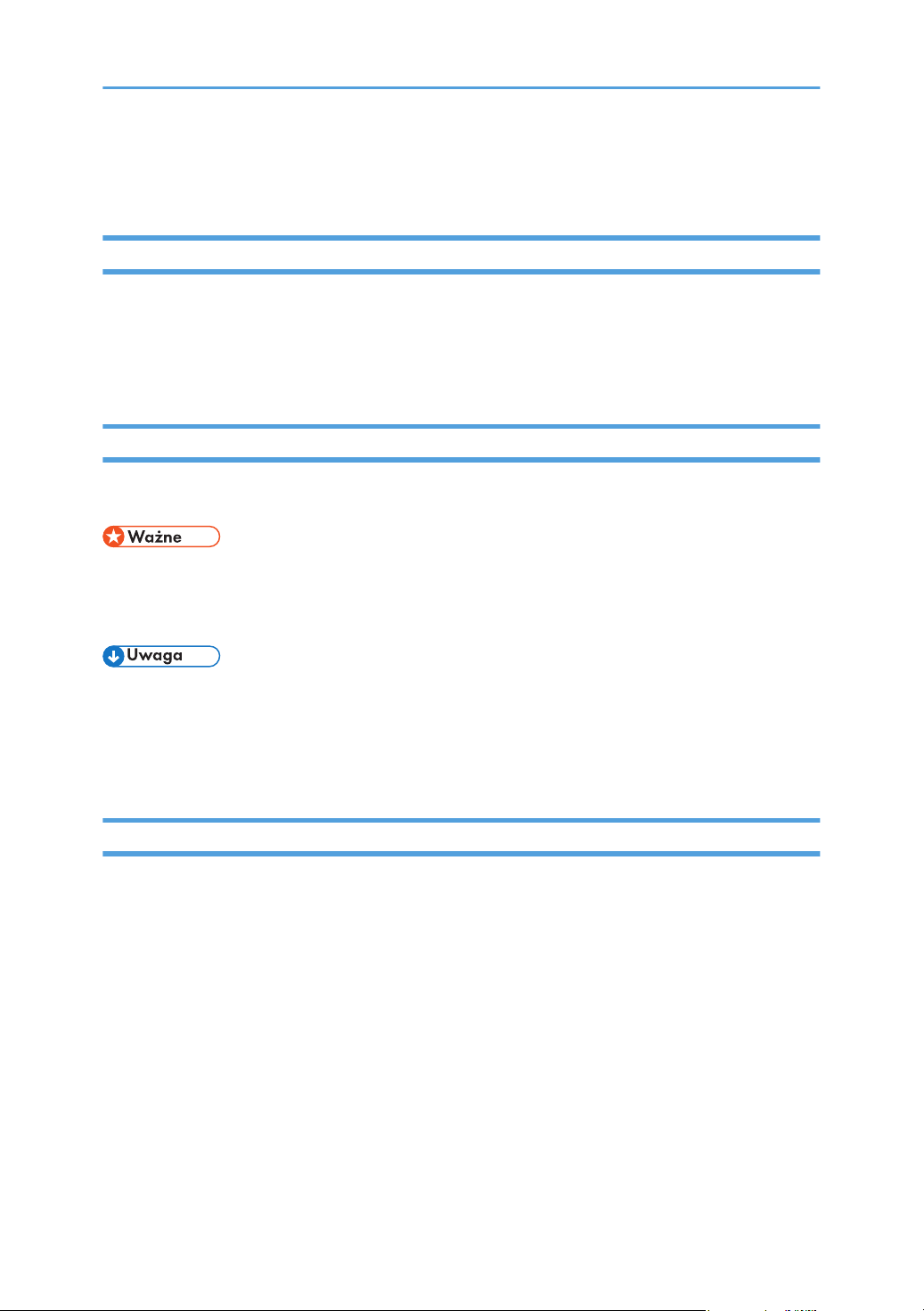
Jak korzystać z tego podręcznika
Wprowadzenie
Podręcznik ten zawiera szczegółowe instrukcje i uwagi operacyjne, oraz jak użytkować to urządzenie.
W celu zapewnienia własnego bezpieczeństwa i odniesienia korzyści, przed użyciem urządzenia
należy uważnie przeczytać ten podręcznik. Podręcznik należy przechowywać w łatwo dostępnym
miejscu, aby w razie konieczności szybko znaleźć potrzebne informacje.
Symbole użyte w tym podręczniku
W tym podręczniku użyto następujących symboli:
Wskazuje miejsca wymagające szczególnej uwagi podczas używania określonych funkcji. Ten symbol
wskazuje punkty, w przypadku których nieprzestrzeganie instrukcji może uniemożliwić korzystanie
z produktu lub usługi albo spowodować utratę danych. Te informacje należy koniecznie przeczytać.
Zawiera dodatkowe wyjaśnienia na temat funkcji produktu oraz instrukcję rozwiązywania problemów
spowodowanych przez użytkownika.
[ ]
Wskazuje nazwy przycisków występujących na wyświetlaczu lub panelu operacyjnym urządzenia.
Informacje dotyczące określonego modelu
Ta sekcja określa sposób, w jaki określić można region, do którego urządzenie należy.
Z tyłu urządzenia znajduje się etykieta, umieszczona w miejscu przedstawionym poniżej. Etykieta
zawiera informacje, które identyfikują region, do którego należy urządzenie. Przeczytaj etykietę.
13
Page 16

ECC101
Poniższa informacja jest specyficzna dla regionu. Przeczytaj informacje pod symbolem wskazującym na
region danego urządzenia.
(głównie Europa i Azja)
Jeśli na etykiecie znajdują się następujące informacje, posiadane urządzenie to model dla regionu A:
• CODE XXXX -27
220–240 V
•
(głównie Ameryka Północna)
Jeśli na etykiecie znajdują się następujące informacje, posiadane urządzenie to model dla regionu B:
• CODE XXXX -17
120–127 V
•
• W niniejszej instrukcji wymiary podawane są w dwóch systemach miar: metrycznym i angielskim
(cale). Jeżeli urządzenie jest modelem Regionu A, oznacza to jednostki metryczne. Jeżeli
urządzenie jest modelem Regionu B, oznacza to jednostki calowe.
Wyłączenie odpowiedzialności
W maksymalnym zakresie dozwolonym przez obowiązujące prawo, producent nie ponosi
odpowiedzialność za jakiekolwiek szkody wynikłe z awarii urządzenia, zagubienia zarejestrowanych
danych, wykorzystanie lub niewykorzystanie tego produktu i podręczników dostarczonych z nim.
Upewnij się, że zawsze możesz skopiować i posiadasz kopie zapasowe danych zarejestrowanych
w tym urządzeniu. Dokumenty i dane mogą zostać usunięte z powodu błędów przetwarzania lub
usterek w urządzeniu.
W żadnym przypadku, producent nie jest odpowiedzialny za dokumenty utworzone i używane w tym
urządzeniu przez Ciebie i jakichkolwiek wynikach stworzonych przez Ciebie.
14
Page 17

Uwagi
Treść niniejszego podręcznika może ulec zmianie bez wcześniejszego powiadomienia.
W podręczniku uwzględniono dwa systemy miar.
Niektóre ilustracje w tym podręczniku mogą się nieznacznie różnić od wyglądu urządzenia.
W niektórych krajach część wyposażenia opcjonalnego może być niedostępna. Szczegółowe
informacje można uzyskać u przedstawiciela handlowego.
W zależności od danego kraju, pewne moduły mogą być opcjonalne. Szczegółowe informacje można
uzyskać u przedstawiciela handlowego.
Dla uzyskania dobrej jakości kopii, zalecamy używanie oryginalnego tonera producenta.
Dostawca nie bierze odpowiedzialności za jakiekolwiek szkody lub koszty mogące powstać na skutek
użycia w urządzeniach biurowych użytkownika innych części niż oryginalne.
Uwaga do administratora
Hasło
Określone ustawienia konfiguracyjne tego urządzenia mogą być zabezpieczone hasłem, aby
zapobiec ich nieautoryzowanym zmianom przez innych użytkowników. Bardzo zaleca się
natychmiastowe utworzenie własnego hasła.
Poniżej znajduje się lista czynności, które można zabezpieczyć hasłem:
• Wprowadzanie danych menu [Książka adresowa], [Ustawienia sieci] lub [Narzędzia administ.]
przy użyciu panelu operacyjnego
Ustawienia fabryczne umożliwiają dostęp do tych menu bez podawania hasła.
Ustawienia tworzenia hasła można znaleźć w menu [Narzędzia administ.].
Konfigurowanie menu [Ustawienia systemu], [Szybkie wybieranie odbiorców], [Odbiorcy
•
skanowania], [Odbiorcy przyspieszonego wybieranie (Faks)], [Nadawca specjalny], [Ogranicz
dostępne funkcje], [Ustawienia sieci], [Ustawienia IPsec] lub [Narzędzia administratora] przy
użyciu programu Web Image Monitor
Ustawienia fabryczne umożliwiają konfigurowanie urządzenia za pomocą programu Web Image
Monitor bez podawania hasła. Ustawienia tworzenia hasła można znaleźć w menu [Ustaw.
administratora.].
Aby uzyskać szczegółowe informacje dotyczące tworzenia haseł, patrz str.332 "Konfigurowanie
ustawień administratora".
15
Page 18

Ograniczenie użytkownika
Istnieje możliwość ograniczenia korzystania z określonych funkcji tego urządzenia użytkownikom bez
odpowiedniej autoryzacji.
Za pomocą programu Web Image Monitor można wybrać funkcje, które mają zostać ograniczone,
i zarejestrować użytkowników mogących korzystać z tych funkcji po autoryzacji.
• Aby uzyskać szczegółowe informacje na temat tworzenia haseł i konfigurowania ustawień funkcji
ograniczenia dostępu użytkownika, patrz str.309 "Ograniczenie dostępu do funkcji urządzenia
w zależności od użytkownika".
Lista opcji
Lista modułów opcjonalnych Nazywane dalej
Zespół kaset TK1220 Zespół kaset
• Jeśli podłączony jest podajnik papieru, na panelu operacyjnym urządzenia jest wyświetlany
komunikat "Kaseta 2”.
Informacja o adresie IP
W tym podręczniku, pojęcie "Adres IP" oznacza zarówno środowisko IPv4, jak i IPv6. Przeczytaj
instrukcje odnoszące się do środowiska którego używasz.
16
Page 19
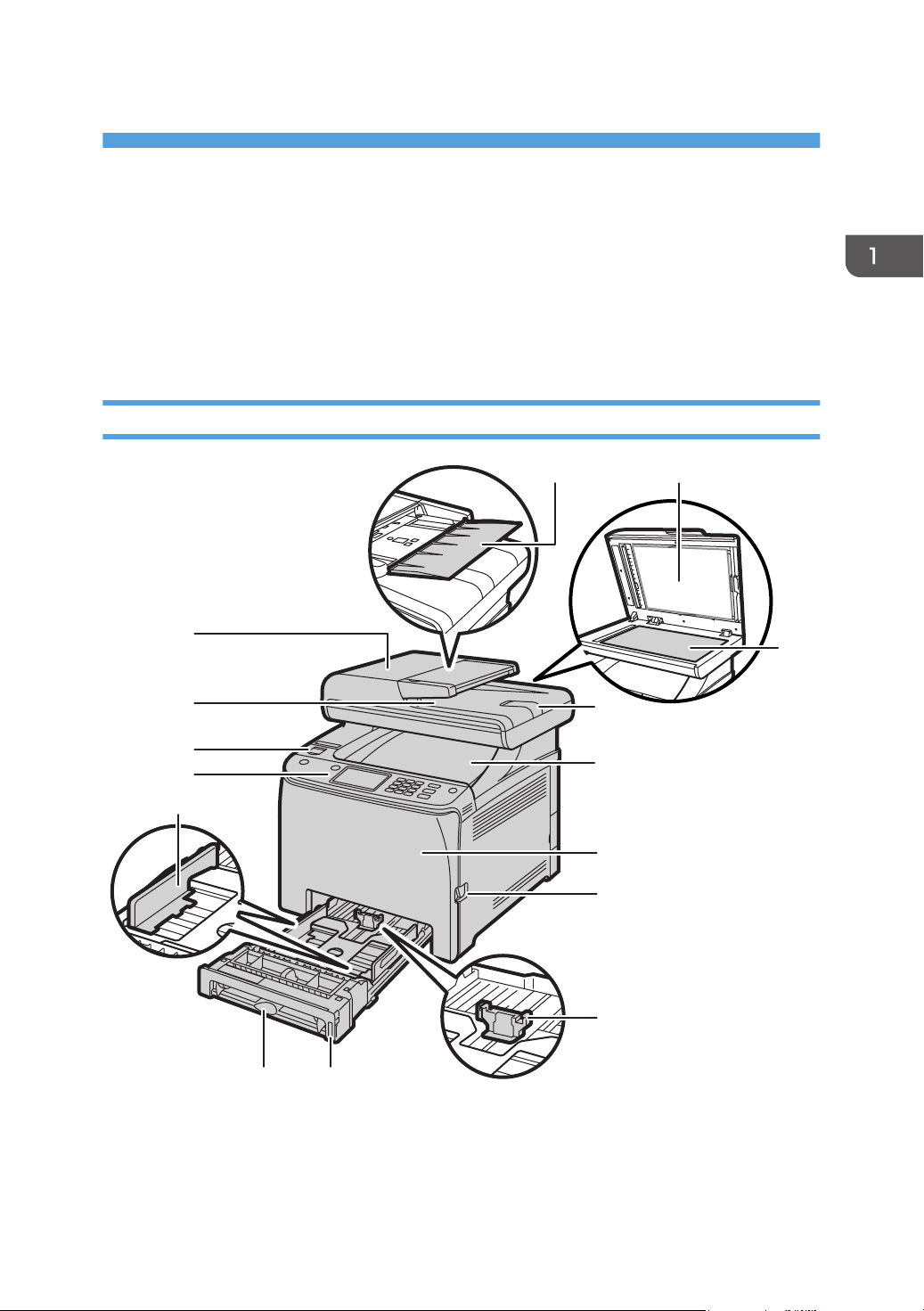
1. Przewodnik po urządzeniu
ECC102
15
14
13
12
11
10 9
8
7
6
5
4
3
21
Niniejszy rozdział zawiera opis przygotowania urządzenia do pracy oraz instrukcje eksploatacyjne.
Przewodnik po elementach składowych
W niniejszej sekcji przedstawiono nazwy różnych części znajdujących się z przodu i z tyłu urządzenia
wraz z opisem ich funkcji.
Elementy zewnętrzne: widok z przodu
17
Page 20
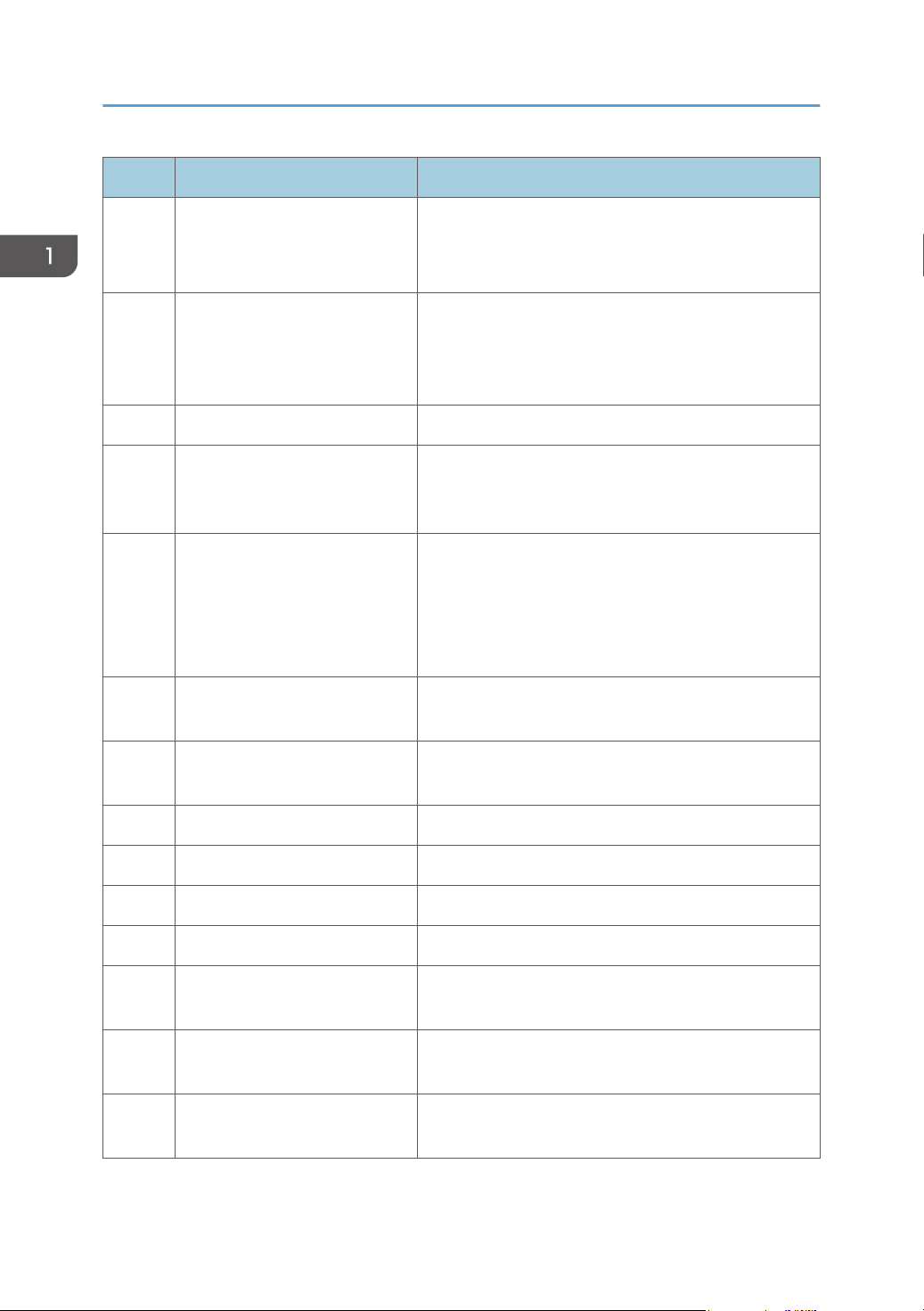
1. Przewodnik po urządzeniu
Nr Nazwa Opis
1 Taca do ADF (automatycznego
podajnika dokumentów)
Należy w niej umieścić stosy oryginałów. Będą one
podawane automatycznie.
Kaseta ta mieści do 50 arkuszy zwykłego papieru.
2 Automatyczny podajnik
dokumentów (pokrywa szyby
ekspozycyjnej)
Automatyczny podajnik dokumentów jest zintegrowany
z pokrywą szyby ekspozycyjnej. Pokrywę należy
otworzyć, aby umieścić oryginały na szybie
ekspozycyjnej.
3 Szyba ekspozycyjna Na szybie należy umieszczać pojedyncze oryginały.
4 Przedłużenie tacy podajnika
ADF
Z przedłużenia tego należy skorzystać przy
umieszczaniu papieru dłuższego niż format A4
w kasecie na papier podajnika ADF.
5 Taca standardowa/Pokrywa
górna
Do tej tacy jest dostarczany zadrukowany papier.
Można w niej umieścić do 150 arkuszy zwykłego
papieru.
Należy ją otworzyć, aby wymienić pojemniki
z tonerem.
6 Pokrywa przednia Otwórz tę pokrywę przy wymianie zużytego pojemnika
na toner lub wyjmowaniu zablokowanego papieru.
18
7 Dźwignia otwierania przedniej
pokrywy
W celu otwarcia pokrywy przedniej pociągnij dźwignię
widoczną z prawej strony urządzenia.
8 Ogranicznik tylny Dostosować ten ogranicznik do rozmiaru papieru.
9 Kaseta 1 Kaseta ta mieści do 250 arkuszy zwykłego papieru.
10 Taca ręczna Służy ona do wkładania pojedynczych arkuszy.
11 Ogranicznik boczny Dostosować ten ogranicznik do rozmiaru papieru.
12 Panel operacyjny Składa się on z ekranu i przycisków umożliwiających
sterowanie urządzeniem.
13 Port dysku flash USB Włóż dysk flasch USB dla użycia funkcji skanowanie do
USB.
14 Taca wyjściowa podajnika ADF Stąd dostarczane są oryginały zeskanowane
w automatycznym podajniku dokumentów.
Page 21
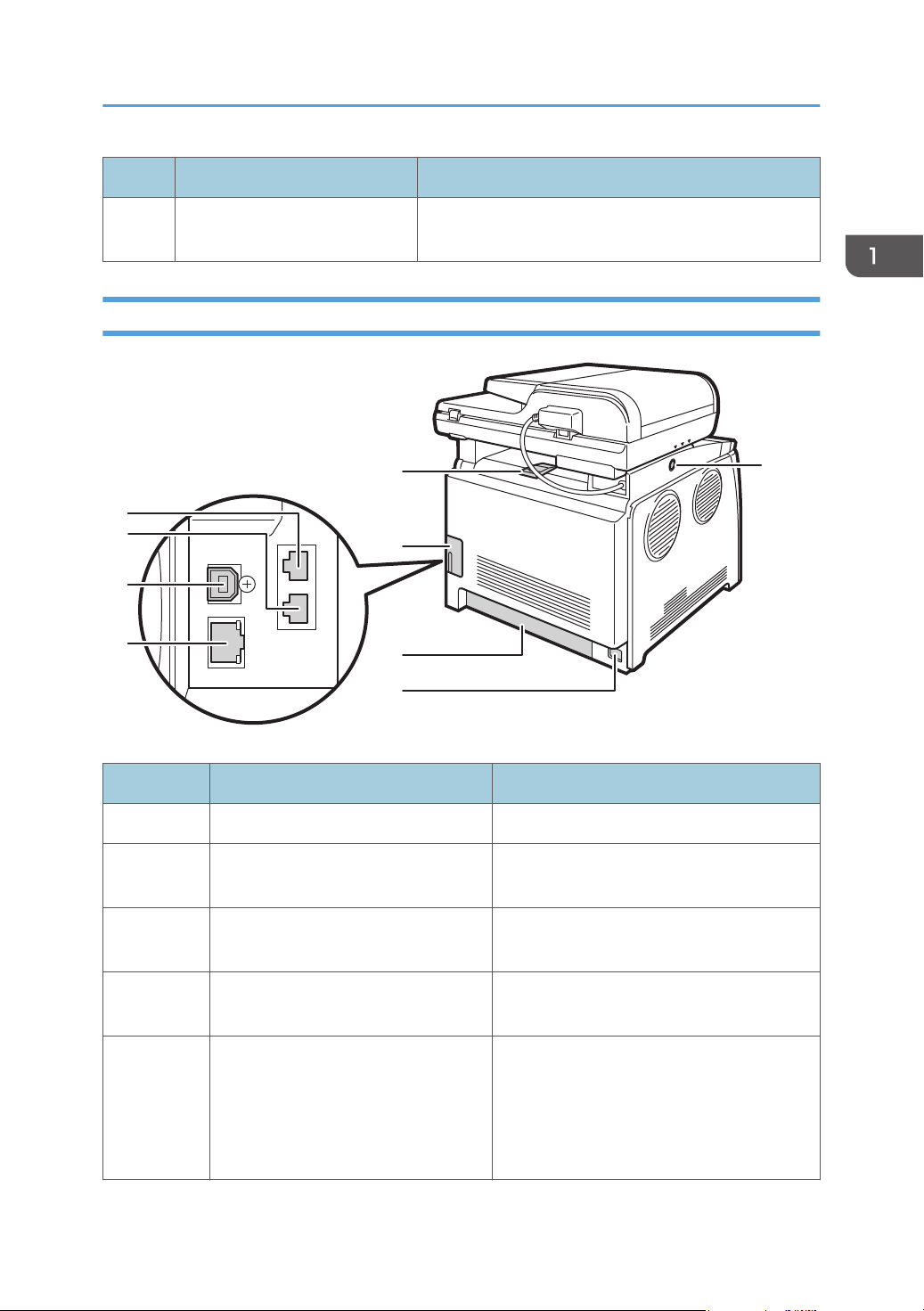
ECC103
9
8
7
6
5
4
3
2
1
Przewodnik po elementach składowych
Nr Nazwa Opis
15 Pokrywa podajnika ADF Pokrywę tę należy otworzyć, aby wyciągnąć
zablokowane oryginały w podajniku ADF.
Elementy zewnętrzne: widok z tyłu
Nr Nazwa Opis
1 Łącze interfejsu analogowej linii G3 Służy ono do podłączania linii telefonicznej.
2 Łącze telefonu zewnętrznego Służy ono do podłączania telefonu
zewnętrznego.
3 Port USB Służy on do podłączania urządzenia do
komputera przy użyciu kabla USB.
4 Port Ethernet Służy on do podłączania urządzenia do
sieci przy użyciu kabla interfejsu sieciowego.
5 Prowadnice zatrzymujące Prowadnicę należy wysunąć, aby zapobiec
spadaniu papieru przy drukowaniu dużej
jego ilości.
Prowadnicę można dopasować do pozycji
rozmiaru A4/Letter lub Legal.
19
Page 22
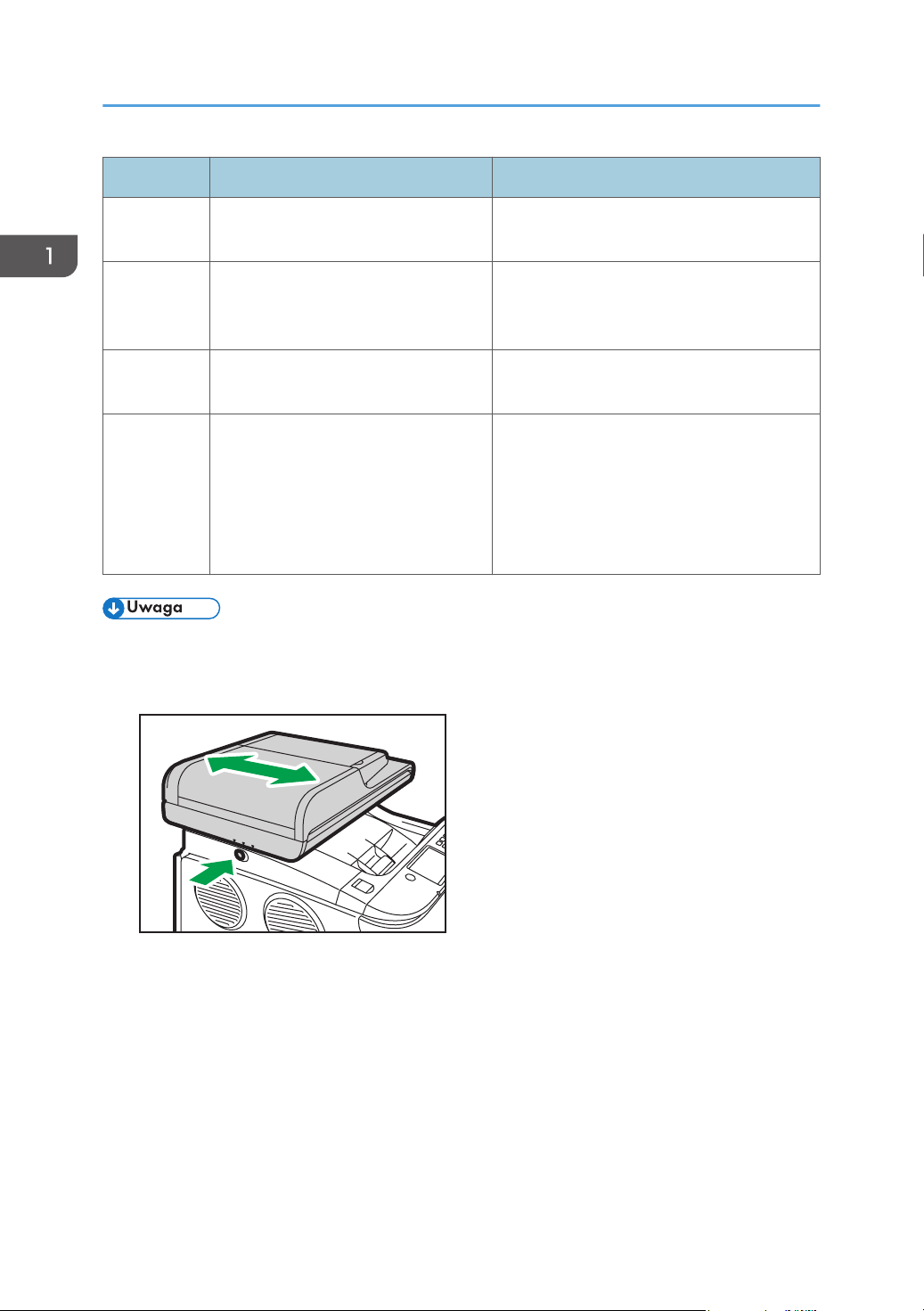
DUE205
1. Przewodnik po urządzeniu
Nr Nazwa Opis
6 Pokrywa kabla Pokrywę tę należy usunąć przy podłączaniu
kabli do urządzenia.
7 Tylna pokrywa Pokrywę tę należy usunąć przy ładowaniu
papieru dłuższego niż format A4 do kasety
1.
8 Gniazdo zasilania Służy ono do podłączania kabla
zasilającego do urządzenia.
9 Przycisk do przesuwania podajnika
ADF
Przycisk ten należy nacisnąć, aby przesunąć
podajnik ADF do tyłu urządzenia
i zatrzymać go w tej pozycji. Z funkcji tej
należy skorzystać, jeżeli wyciąganie papieru
wyjściowego dostarczanego do tacy
wyjściowej sprawia trudności.
• Jak pokazano, przesuń automatyczny podajnik papieru, naciskając przycisk umożliwiający
przesuwanie tego podajnika. Wcześniej upewnij się, że podajnik jest zamknięty. Podczas
przesuwania należy zachować ostrożność, aby nie przyciąć palców.
20
• Wysuń prowadnicę zgodnie z poniższą ilustracją, aby zapobiec spadaniu wydruków o rozmiarze
A4 lub Letter.
Page 23
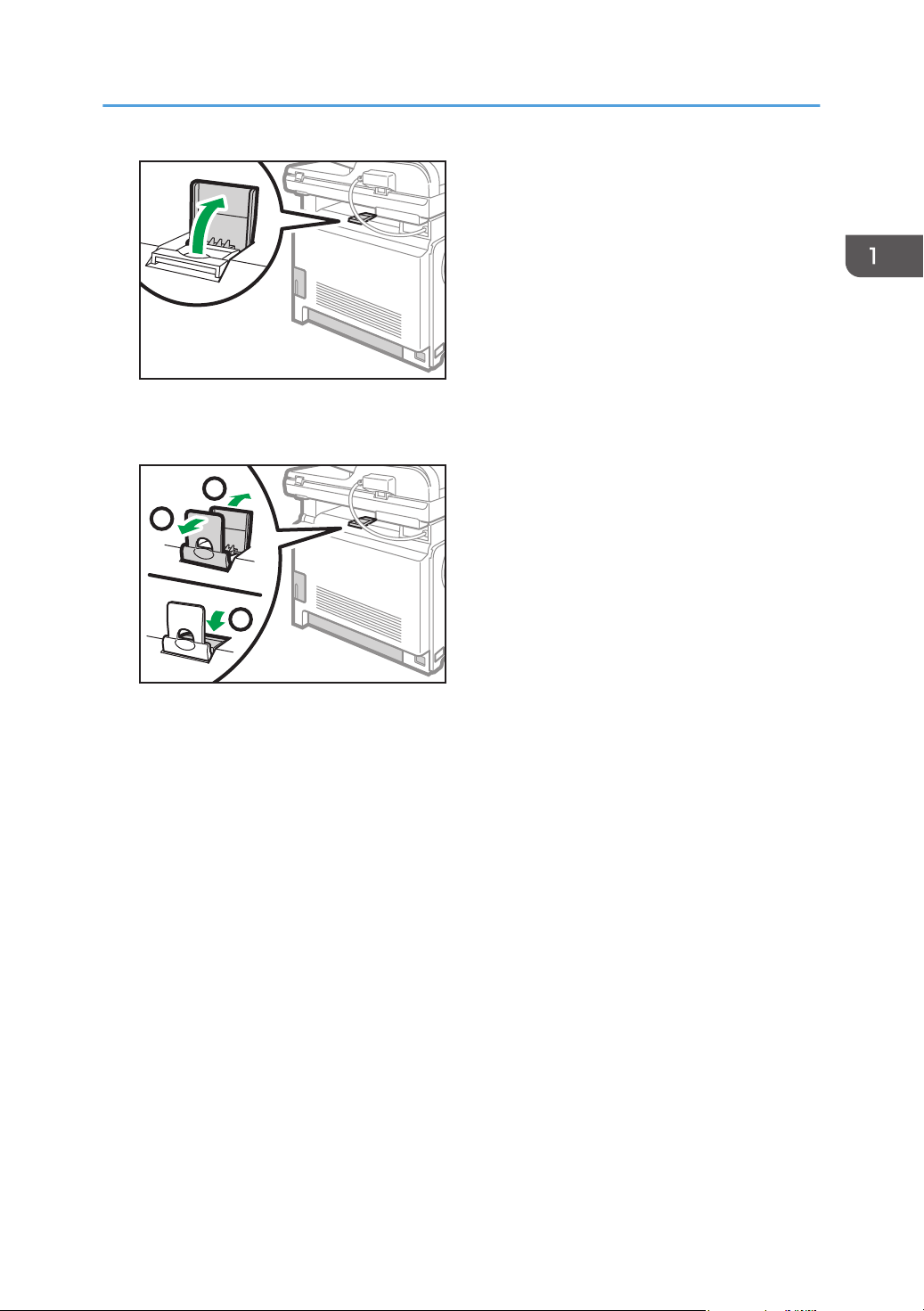
ECC104
3
2
1
ECC105
Przewodnik po elementach składowych
• Prowadnicę należy wysunąć zgodnie z poniższą ilustracją, aby zapobiec spadaniu wydruków
o rozmiarze Legal.
21
Page 24
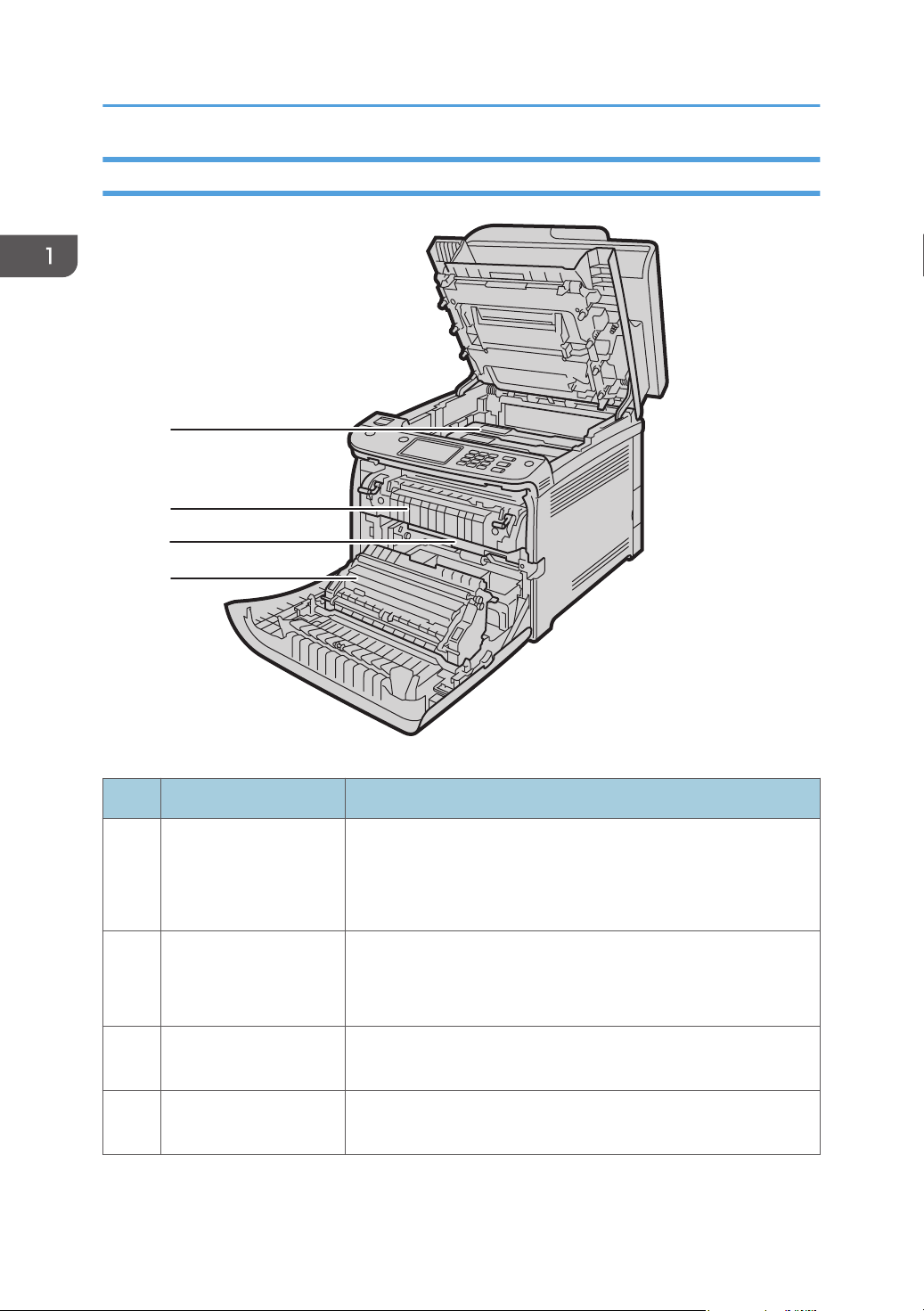
ECC106
4
3
2
1
1. Przewodnik po urządzeniu
Wnętrze
22
Nr Nazwa Opis
1 Moduł drukujący Kartridże należy instalować z tyłu urządzenia w następującej
kolejności: cyjan (C), magenta (M), żółty (Y) i czarny (K). Na
ekranie urządzenia pojawiają się komunikaty, jeżeli trzeba
przygotować nowe kartridże lub dokonać ich wymiany.
2 Zespół grzejny Powoduje utrwalanie toneru na papierze.
Czasami zespół trzeba przesunąć i sprawdzić, czy nie ma
zaciętego papieru i w razie potrzeby go usuwać.
3 Pojemnik na zużyty
Służy do zbierania tonera zużytego podczas drukowania.
toner
4 Zespół transferu Trzeba go zdemontować na czas wymiany pojemnika na zużyty
toner.
Page 25
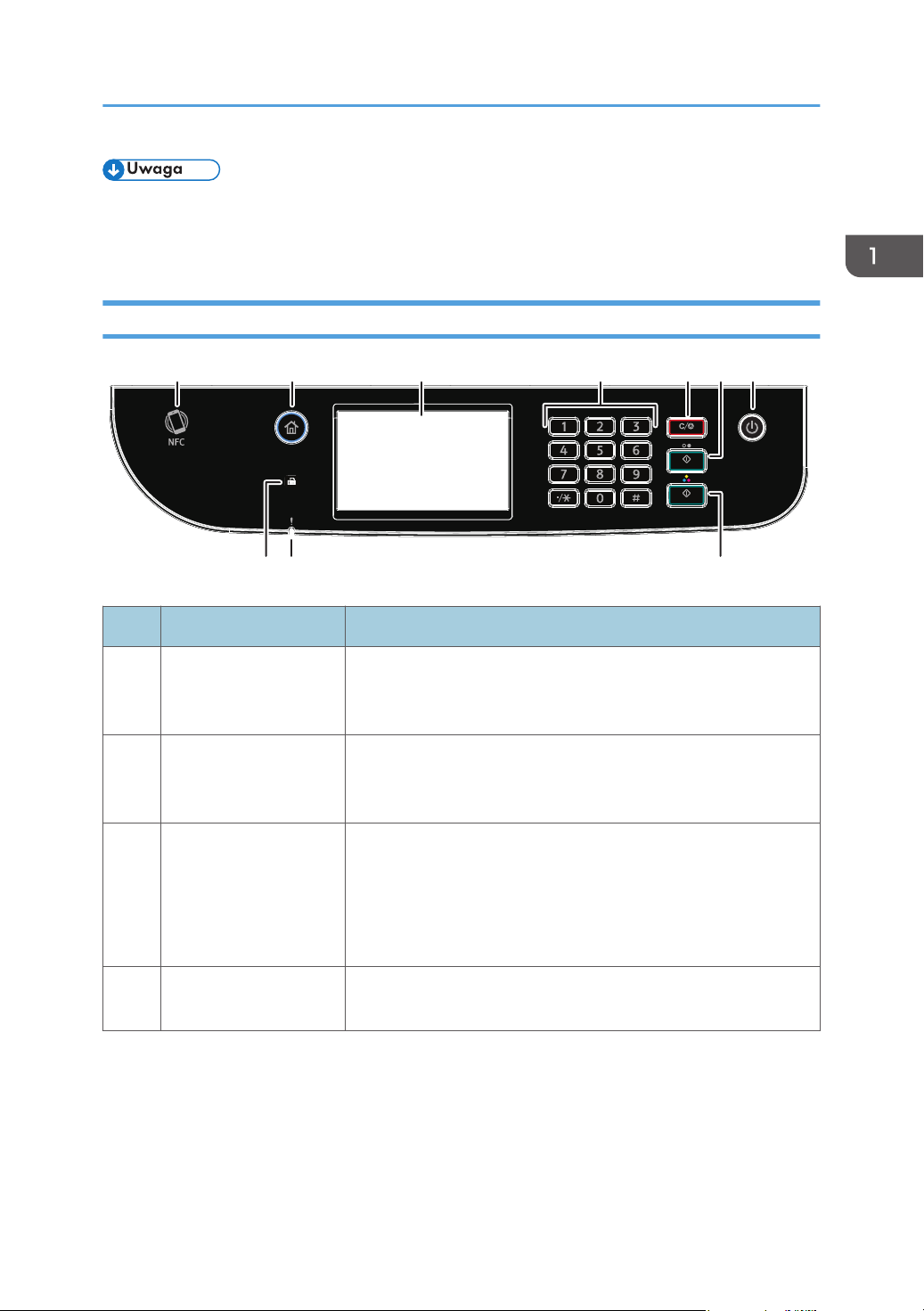
5
ECC201
1 2 3 4 5 6 7
8910
Przewodnik po elementach składowych
• Aby uzyskać szczegółowe informacje na temat komunikatów pojawiających się na ekranie, kiedy
konieczna jest wymiana materiałów eksploatacyjnych, patrz str.365 "Komunikaty o błędach
i stanie wyświetlane na ekranie".
Panel operacyjny
Nr Nazwa Opis
1 NFC Umożliwia podłączenie urządzenia inteligentnego do urządzenia
po dotknięciu NFC w urządzeniu inteligentnym za pomocą
aplikacji dla danego urządzenia.
2 Przycisk [Home] Naciśnij, aby wyświetlić [Ekran główny]. Aby uzyskać
szczegółowe informacje, patrz str.29 "Obsługa ekranu [Ekran
główny]".
3 Wyświetlacz panela To wyświetlacz dotykowy zawierający ikony, przyciski i skróty,
które umożliwiają nawigowanie po ekranach różnych funkcji oraz
dostarczają informacji o stanie pracy i inne komunikaty.
Klawiaturę programową można wyświetlić poprzez podwójne
dotknięcie obszaru wprowadzania tekstu na wyświetlaczu.
4 Przyciski numeryczne Służą do wprowadzania liczby kopii, numerów faksu oraz
ustawień wybranej funkcji.
23
Page 26
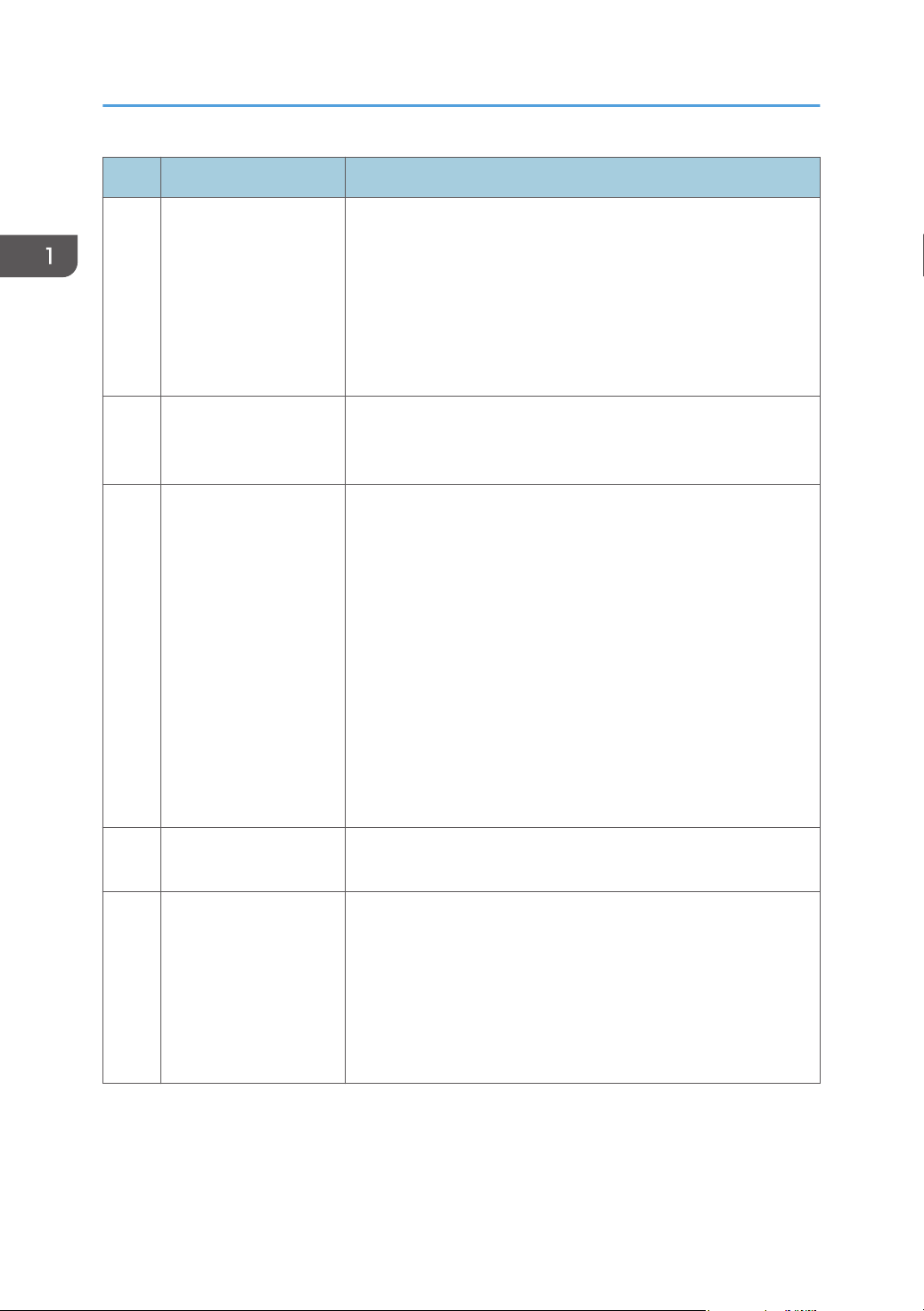
1. Przewodnik po urządzeniu
Nr Nazwa Opis
5 Przycisk [Zeruj/
Zatrzymaj]
• Podczas przetwarzania zadania przez urządzenie: naciśnij,
aby anulować bieżące zadanie.
• Podczas konfigurowania urządzenia: naciśnij, aby anulować
bieżące ustawienie i powrócić do trybu oczekiwania.
Podczas przebywania w trybie oczekiwania: naciśnij, aby
•
anulować ustawienia tymczasowe, takie jak nasycenie
obrazu lub rozdzielczość.
6 Przycisk [Start Cz-b] Przycisk ten należy nacisnąć, aby skanować lub kopiować
w kolorze czarno-białym, bądź też aby rozpocząć wysyłanie
faksu.
7 Przycisk [Zasilanie] Wcisnąć, aby włączyć i wyłączyć główne zasilanie. Aby
wyłączyć urządzenie, należy nacisnąć ten przycisk i przytrzymać
go na co najmniej trzy sekundy. Wskaźnik ten zapala się na
niebiesko po włączeniu urządzenia.
Jeżeli system urządzenia jest zajęty, może nie dojść do
wyłączenia zasilania pomimo naciśnięcia tego przycisku
i przytrzymania go przez trzy sekundy. W takim przypadku
należy nacisnąć i przytrzymać jednocześnie przycisk [Clear/
Stop] (Wyczyść/zatrzymaj) oraz przycisk [Power] (Zasilanie)
przez co najmniej trzy sekundy, by wymusić wyłączenie
urządzenia.
24
W ciągu 3 minut od odłączenia przewodu zasilającego nie
wolno przypadkowo nacisnąć przycisku [Zasilanie].
8 Przycisk [Start Kolor] Przycisk ten należy nacisnąć, aby skanować lub kopiować
w kolorze.
9 Wskaźnik alarmu Wskaźnik miga na żółto, jeżeli zbliża się czas konserwacji
urządzenia (np. wymiany materiałów eksploatacyjnych), lub
świeci na czerwono, jeżeli wystąpił błąd urządzenia.
Gdy wyświetli się alarm, sprawdź komunikat na ekranie. Więcej
szczegółów dotyczących komunikatów pojawiających się na
ekranie, patrz str.365 "Komunikaty o błędach i stanie
wyświetlane na ekranie".
Page 27
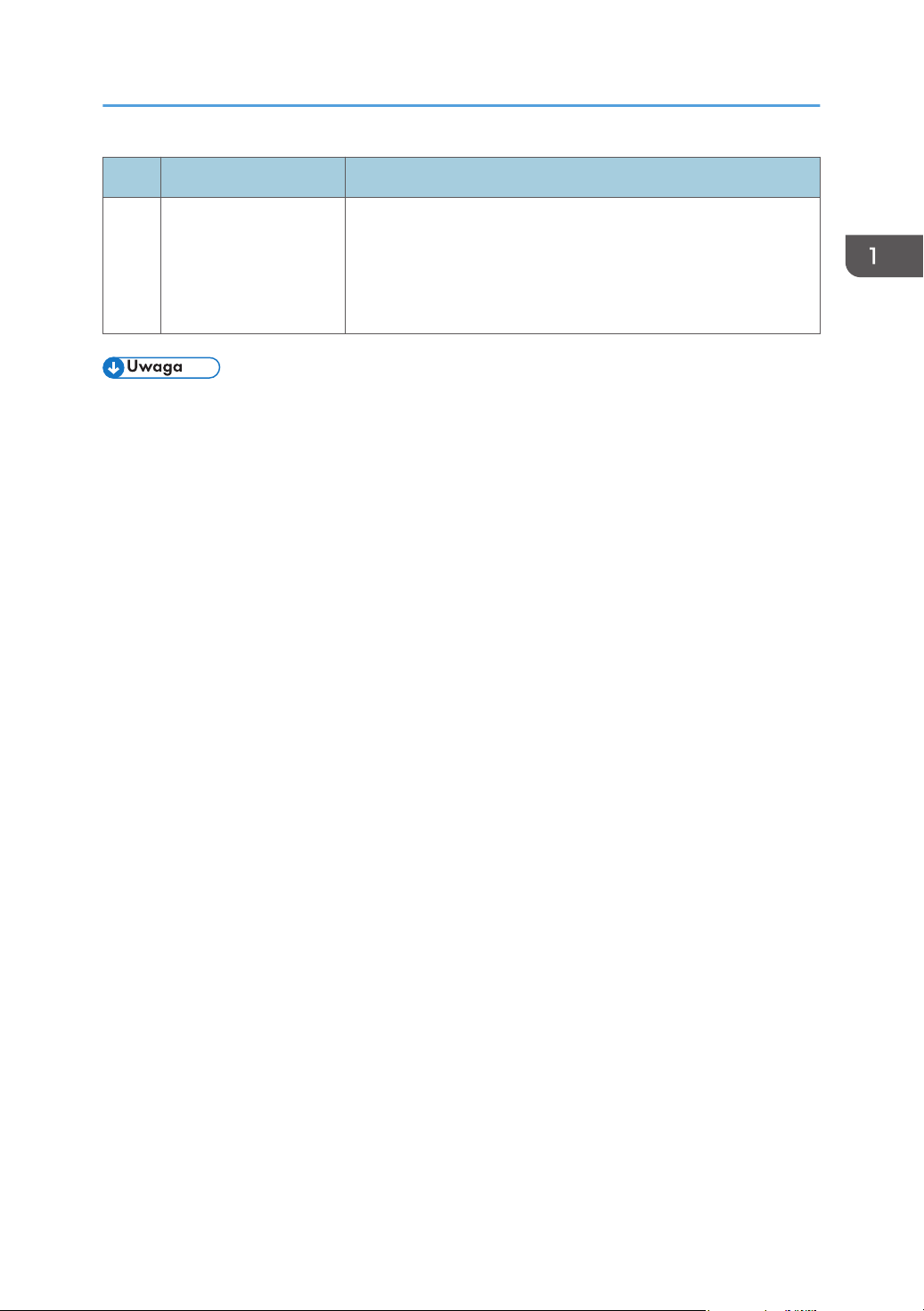
Przewodnik po elementach składowych
Nr Nazwa Opis
10 Wskaźnik faksu Informuje o stanie funkcji faksu. Wskaźnik świeci się, jeżeli
otrzymane faksy, które nie zostały wydrukowane, znajdują sie
w pamięci urządzenia. Wskaźnik miga, jeżeli urządzenie nie
może wydrukować faksów z powodu błędów urządzenia, takich
jak np. pusta kaseta na papier lub zacięcie papieru.
• Kiedy urządzenie znajduje się w trybie oszczędzania energii, podświetlenie ekranu jest
wyłączone.
• Kiedy urządzenie przetwarza zadanie, nie można wyświetlić menu konfiguracji urządzenia. Status
urządzenia można potwierdzić sprawdzając komunikaty na ekranie. Jeżeli wyświetlone są
komunikaty typu "Drukowanie...", "Kopiow. czarno-białe...", "Kopiowanie w kolorze..." lub
"Przetwarzanie...", należy poczekać do zakończenia bieżącego zadania.
25
Page 28

1. Przewodnik po urządzeniu
Instalacja opcji
Ta sekcja opisuje sposób instalowania modułów opcjonalnych.
Podłączanie zespołu podawania papieru
• Dotykanie styków wtyczki kabla zasilania metalowym przedmiotem grozi pożarem lub
porażeniem prądem.
• Dotykanie wtyczki mokrymi rękoma jest niebezpieczne. Może to spowodować porażenie
prądem.
• Przed instalacją lub usunięciem elementów opcjonalnych należy zawsze wyjąć przewód
zasilający z gniazdka naściennego i odczekać, aż jednostka główna całkiem ostygnie.
W przeciwnym razie może dojść do poparzeń.
• Urządzenie waży około 30 kg (67 funtów). Do przenoszenia urządzenia, należy używać
uchwytów umieszczonych po obu stronach i podnosić powoli za oba jednocześnie.
•
Nieostrożne podnoszenie lub upuszczenie zespołu podawania papieru może spowodować
obrażenia.
Przed przenoszeniem urządzenia należy odłączyć kabel zailający z gniazda ściennego. Silne
•
wyciągnięcie kabla może spowodować jego uszkodzenie. Uszkodzone wtyczki i kable
stanowią zagrożenie porażeniem prądem elektrycznym lub pożarem.
• W celu wydruku przy pomocy opcjonalnego modułu prowadzenia papieru wymagana jest Kaseta
1. Bez Kasety 1 nastąpi blokada papieru.
•
Urządzenie muszą podnosić dwie osoby.
Nie podnosić urządzenia za kasetę.
•
1. Proszę potwierdzić prawdziwość poniższego: Przewód urządzenia nie jest włączony do
gniazdka ściennego.
26
Page 29

DPP210
DUE287
ECC107
Instalacja opcji
2. Usuń taśmę samoprzylepną z opcjonalnego modułu prowadzenia papieru.
3. Urządzenie powinny podnieść dwie osoby, stojące z przodu i z tyłu, za uchwyty po
bokach.
4. Na opcjonalnym module prowadzenia papieru są trzy pionowe bolce. Wyrównać
otwory urządzenia względem pinów, a następnie powoli obniżyć urządzenie.
5. Proszę podłączyć urządzenie z powrotem do gniazdka ściennego i włączyć zasilanie.
• Po zainstalowaniu opcjonalnego zespołu kaset, kasetę 2 należy wybrać w sterowniku drukarki.
Szczegółowe informacje można znaleźć w pomocy sterownika drukarki.
27
Page 30

1. Przewodnik po urządzeniu
• Jeśli nowe urządzenie jest wymienione w kolumnie opcji konfiguracyjnych, zostało poprawnie
zamontowane.
• Jeśli opcjonalny moduł prowadzenia papieru nie jest właściwie zainstalowany, spróbuj
zainstalować go ponownie, powtarzając tę procedurę. Jeśli problem nie zniknie, skontaktuj się
z przedstawicielem handlowym lub serwisem.
Szczegółowe informacje na temat drukowania strony konfiguracyjnej znajdują się w str.276
•
"Drukowanie list/raportów".
28
Page 31

ECC202
Obsługa ekranu [Ekran główny]
Obsługa ekranu [Ekran główny]
• Ekran [Ekran główny] jest ekranem domyślnym po włączeniu urządzenia. To ustawienie domyślne
można zmienić w menu Priorytet funkcji. Patrz str.267 "Ustawienia narzędzi administratora".
Wyświetlanie ekranu [Ekran główny]
1. Naciśnij przycisk [Ekran główny].
• Ikony funkcji lub skrótów zostaną wyświetlone na ekranie [Ekran główny]. Aby uzyskać
szczegółowe informacje, patrz str.29 "Obsługa ekranu [Ekran główny]".
• Aby użyć innej funkcji, naciśnij jej ikonę.
Obsługa ekranu [Ekran główny]
Na ekranie [Ekran główny] są wyświetlane ikony wszystkich funkcji.
Skróty do ulubionych elementów można dodawać na 2 i 3 ekranie ekranu [Ekran główny]. Ikony
dodanych skrótów pojawią się na ekranie [Ekran główny]. Naciskając ikony skrótów, można
przywołać ulubione elementy.
Aby wyświetlić ekran [Ekran główny], należy nacisnąć przycisk [Home].
29
Page 32

DUE303
1
2 3
5
67
4
8
9
DUE304
10
1. Przewodnik po urządzeniu
Ekran 1 ekranu [Ekran główny]
Ekran 2 ekranu [Ekran główny]
1. Ikona informacji o materiałach eksploatacyjnych
Wyświetla pozostałą ilość toneru.
2. [Skaner]
Naciśnij, aby skanować oryginały i zapisać obrazy w postaci plików.
Aby uzyskać szczegółowe informacje o korzystaniu z funkcji skanera, patrz str.127 "Skanowanie
oryginałów".
3. [Faks]
Naciśnij, aby wysłać lub odebrać faksy.
30
Page 33

Obsługa ekranu [Ekran główny]
Aby uzyskać szczegółowe informacje o korzystaniu z funkcji faksu, patrz str.179 "Wysyłanie i odbieranie
faksu".
4. Ikona bezprzewodowej sieci LAN
Naciśnij, aby wyświetlić ekran [Konfiguracja Wi-Fi].
Ta ikona pojawi się przy aktywnej bezprzewodowej sieci LAN.
Gdy włączone jest bezprzewodowe połączenie LAN, wyświetla się ikona .
Gdy włączone jest połączenie Wi-Fi Direct, wyświetla się ikona .
5. /
Naciśnij, aby przełączyć strony, gdy ikony zajmują więcej niż 1 stronę.
6. [Ustaw.]
Nacisnąć, aby dostosować ustawienia domyślne do swoich wymogów.
7. [Stan]
Naciśnij, aby sprawdzić stan systemu urządzenia, stan każdej funkcji oraz zadania bezpiecznego wydruku.
Można także wyświetlać informacje dotyczące konserwacji urządzenia.
8. [Karta ]
Nacisnąć, aby zrobić kopie dokumentów tożsamości.
9. [Kop.]
Naciśnij, aby wykonać kopie.
Aby uzyskać szczegółowe informacje o korzystaniu z funkcji kopiowania, patrz str.229 "Ustawienia
kopiarki".
10. Ikona skrótu
Na ekranie [Ekran główny] można umieścić skróty do ulubionych elementów. Aby uzyskać szczegółowe
informacje o sposobie przypisywania skrótów, patrz str.32 "Dodawanie skrótów do ulubionych elementów
na ekranie [Ekran główny]".
Aby uzyskać szczegółowe informacje na temat przykładów skrótów, które można zapisać, patrz str.35
"Przykład ulubionych elementów".
• Położenie ikon ulubionych elementów można zmieniać. Aby uzyskać szczegółowe informacje,
patrz str.33 "Zmiana kolejności ikon na ekranie [Ekran główny]".
31
Page 34

1. Przewodnik po urządzeniu
Personalizacja ekranu [Ekran główny]
Na ekranie [Ekran główny] można umieścić skróty do ulubionych elementów. Naciskając ikony
skrótów, można przywołać ulubione elementy. Istnieje możliwość zmiany kolejności ikon funkcji
i skrótów.
Personalizacja ekranu[Ekran główny]
[Ekran główny] można spersonalizować, aby umożliwiał on łatwiejszy dostęp.
Na ekranie [Ekran główny] są wyświetlane ikony wszystkich aplikacji. Można również dodawać skróty
do ulubionych elementów przypisanych do niektórych aplikacji.
Aby uzyskać szczegółowe informacje na temat elementów na ekranie [Ekran główny], patrz str.29
"Obsługa ekranu [Ekran główny]".
• Podczas przypisywania ulubionego elementu, skrót do niego wyświetli się na 2 lub 3 ekranie
ekranu[Ekran główny]. Jeśli na 2 lub 3 ekranie ekranu [Ekran główny] nie ma wystarczająco
miejsca do umieszczenia większej ilości ikon, wówczas nie można zarejestrować żadnych
kolejnych ulubionych elementów.
• Można przypisać w sumie 12 ikon dla skrótów do ulubionych elementów, 6 ikon na każdej z 2
stron.
Dodawanie skrótów do ulubionych elementów na ekranie [Ekran główny]
Podczas rejestrowania często stosowanych ustawień funkcji takich jak kopiarka i faks jako ulubionych
elementów, skróty do nich wyświetlą się na 2 lub 3 ekranie ekranu [Ekran główny]. Aby uzyskać
szczegółowe informacje na temat rejestracji ulubionego elementu, patrz str.34 "Zapis funkcji
w Ulubionych elementach".
32
Page 35

Personalizacja ekranu [Ekran główny]
Zmiana kolejności ikon na ekranie [Ekran główny]
Kolejność ikon ulubionych elementów można zmienić na 2 i 3 ekranie ekranu [Ekran główny], aby
zwiększyć ich dostępność.
1. Wciśnij i przytrzymaj ikonę, którą chcesz przenieść.
2. Wybierz [Przesuń w górę] lub [Przesuń w dół].
Pozycja ikony zmienia się z pozycji kolejnej ikony umieszczonej przed lub za nią.
• Na ekranie 1 ekranu [Ekran główny] nie można zmieniać kolejności ikon.
Kasowanie ikony na ekranie [Ekran główny]
Usuń nieużywaną ikonę ulubionego elementu. Możesz wyświetlać tylko te ikony i skróty, których
używasz.
W razie skasowania skrótu do ulubionego elementu na ekranie [Ekran główny], przypisany ulubiony
element zostanie również skasowany. Szczegółowe informacje jak usunąć ulubiony element, znajdują
się w rozdziale str.36 "Usuwanie ulubionego elementu".
• Nie można usuwać ikon na ekranie 1 ekranu [Ekran główny].
33
Page 36

1. Przewodnik po urządzeniu
Zapis często używanych funkcji
Użytkownik może zapisać ustawienia często używanych zadań w pamięci urządzenia, a następnie
w prosty sposób wywołać.
Zapis funkcji w Ulubionych elementach
Możesz zapisać w sumie do 12 ulubionych elementów dla każdej funkcji.
W ramach ulubionych elementów można zarejestrować następujące ustawienia:
• Kop.:
Jedn.na dup , Dupl.na dupl, Kaseta na papier, Zmiana skali, Ilość, Ustaw.oryginału, Typ
oryginału, Inne ustawienia, Sortowanie
Faks:
•
Nad.natych, Ustaw.nadaw.
• Skaner:
Ustaw.oryginału, Ustaw.skanow.
W tej sekcji opisano, jak przypisać funkcje do ulubionego elementu używając poszczególnych
aplikacji.
1. Edytuj ustawienia w taki sposób, aby wszystkie funkcje, które mają zostać przypisane do
ulubionego elementu zostały zaznaczone na ekranie [Kopiarka], [Faks], [Skaner] lub
[Kop.dow.toż.].
2. Naciśnij ikonę ulubionego elementu (
3. Naciśnij pole [Wpisz naz.ulubionej poz.:].
4. Wprowadź nazwę ulubionego elementu, a następnie naciśnij przycisk [OK].
5. Upewnij się, czy wprowadzona nazwa została wyświetlona, a następnie naciśnij
przycisk [OK].
6. Naciśnij przycisk [Ekran główny].
Ulubiony element został przypisany do ekranu [Ekran główny].
• Nazwa ulubionego elementu może składać się z maksymalnie 8 znaków.
• Ulubione elementy nie są usuwane przez wyłączenie zasilania ani przez naciśnięcie przycisku
[Zeruj/Zatrzymaj], o ile zawartość nie została usunięta lub przypisana na nowo.
Ulubione elementy można przypisać do ekranu [Ekran główny] w celu ich łatwego wywoływania.
•
Aby uzyskać szczegółowe informacje, patrz str.32 "Dodawanie skrótów do ulubionych elementów
na ekranie [Ekran główny]".
) w prawym górnym rogu ekranu.
34
Page 37

Zapis często używanych funkcji
Przykład ulubionych elementów
Kopiarka
Nazwa ulubionego elementu Opis ulubionego elementu Efekt
Kopiowanie ekologiczne Określ [Jedn.na dup ]. Umożliwia oszczędzanie
papieru i tonera.
Kopiowanie w miniaturze W polu [Inne ustawienia...]
należy określić ustawienia dla
umieszczania i drukowania
wielu stron z jednej lub
obydwu stron.
Faksowanie
Nazwa ulubionego elementu Opis ulubionego elementu Efekt
Nadawanie faksów według
działów
• Podane powyżej nazwy ulubionych elementów to tylko przykłady. Do ulubionego elementu
można przypisać dowolną nazwę zgodnie z założonym celem.
• W zależności od rodzaju danych firmy lub typu dokumentu przypisywanie ulubionego elementu
może nie być zalecane.
W polu [Ustaw.nadaw.]
należy określić [Nagłówek
faksu].
Można oszczędzać papier,
kopiując do 4 stron
dokumentów na jednej stronie
arkusza.
Tego ustawienia można użyć
w wypadku, gdy odbiorca
określa numery do
przekazania faksów według
nadawców.
Wywoływanie ulubionego elementu
Ulubiony element można wywołać i obsługiwać urządzenie za pomocą zapisanych ustawień.
35
Page 38

ECC202
ECC202
1. Przewodnik po urządzeniu
1. Naciśnij przycisk [Ekran główny].
2. Należy naciskać [ ] do momentu aż wyświetli się pożądana ikona ulubionego elementu.
3. Naciśnij ikonę ulubionego elementu.
• Użycie ulubionego elementu spowoduje usunięcie wprowadzonych wcześniej ustawień.
Usuwanie ulubionego elementu
1. Naciśnij przycisk [Ekran główny].
2. Należy naciskać [ ] do momentu aż wyświetli się pożądana ikona ulubionego elementu.
3. Naciśnij i przytrzymaj ikonę ulubionego elementu.
4. Naciśnij przycisk [Usuń].
36
Page 39

ECC202
Preferencyjne wyświetlanie często używanych trybów
Preferencyjne wyświetlanie często używanych
trybów
Istnieje możliwość określenia trybu, który zostanie wyświetlony bezpośrednio po włączeniu
przełącznika operacyjnego lub włączeniu trybu resetowania systemu.
1. Naciśnij przycisk [Ekran główny].
2. Naciśnij ikonę [Ustaw.].
3. Naciśnij przycisk [Narzędzia administ.].
4. Naciśnij przycisk [ ].
5. Naciśnij przycisk [Priorytet funkcji].
6. Określ tryb, który ma być wyświetlany preferencyjnie.
7. Naciśnij przycisk [Ekran główny].
• W celu uzyskania szczegółowych informacji na temat określanych trybów, patrz "str.267
"Ustawienia narzędzi administratora".
37
Page 40

1. Przewodnik po urządzeniu
Wielodostępność
Urządzenie może równocześnie wykonywać wiele zadań przy użyciu różnych funkcji, np. kopiowanie
i faksowanie. Równoczesne wykonywanie wielu funkcji nazywa się „Wielodostępnością”.
Poniższa tabela przedstawia funkcje, które można wykonywać w tym samym czasie.
Bieżące zadanie Rodzaje zadań, które można uruchamiać jednocześnie
• Nadanie faksu z pamięci urządzenia
• Odbiór faksu w pamięci urządzenia
Kopiowanie
Skanowanie
Odbiór faksu internetowego
•
• Otrzymanie zadania LAN-Fax z komputera
• Nadanie LAN-Fax
• Nadanie faksu z pamięci urządzenia
• Odbiór faksu w pamięci urządzenia
Drukowanie
•
*1
• Drukowanie faksu zapisanego w pamięci urządzenia
• Natychmiastowy wydruk faksu
• Otrzymanie zadania LAN-Fax z komputera (niedostępne przy
skanowaniu TWAIN)
*7
*6
*6
*6
38
Skanowanie do USB
• Transmisja LAN-Fax (niedostępne przy skanowaniu
TWAIN))
• Odbiór faksu internetowego
• Drukowanie mobilne (z urządzenia)
*6
*6
*6
• Nadanie faksu z pamięci urządzenia
• Odbiór faksu w pamięci urządzenia
• Drukowanie
• Drukowanie faksu zapisanego w pamięci urządzenia
• Natychmiastowy wydruk faksu
*1
*6
*6
• Otrzymanie zadania LAN-Fax z komputera (niedostępne przy
skanowaniu TWAIN)
*6
• Nadanie LAN-Fax (niedostępne przy skanowaniu TWAIN)
• Odbiór faksu internetowego
• Drukowanie mobilne (z urządzenia)
*6
*6
Page 41

Wielodostępność
Bieżące zadanie Rodzaje zadań, które można uruchamiać jednocześnie
Natychmiastowe nadanie
faksu (równoczesne
skanowanie i wysyłanie
oryginału)
Nadanie faksu z pamięci
urządzenia (wysyłanie faksu,
który wcześniej został
zapisany w pamięci
urządzenia)
Odbiór i wydruk faksu
Odbiór faksu w pamięci
urządzenia (zapisywanie
otrzymanego faksu w pamięci
urządzenia)
• Odbiór faksu internetowego
• Drukowanie
Drukowanie mobilne (z urządzenia)
•
*4
• Kopiowanie
• Skanowanie
Odbiór faksu internetowego
•
• Drukowanie
*4
• Drukowanie mobilne (z urządzenia)
• Odbiór faksu internetowego
• Skanowanie
*5
*7
• Kopiowanie
• Skanowanie
Drukowanie zadania faksu w pamięci urządzenia
•
• Nadanie faksu internetowego
• Odbiór faksu internetowego
• Drukowanie
*1
Drukowanie zadania faksu
w pamięci urządzenia
• Otrzymanie zadania
LAN-Fax z komputera
• Nadanie LAN-Fax
• Drukowanie mobilne (z urządzenia)
• Odbiór faksu w pamięci urządzenia
• Otrzymanie zadania LAN-Fax z komputera
Nadanie LAN-Fax
•
• Odbiór faksu internetowego
• Skanowanie
*5
*7
• Kopiowanie
• Drukowanie zadania faksu w pamięci urządzenia
• Nadanie faksu internetowego
• Odbiór faksu internetowego
• Skanowanie
*5
39
Page 42

1. Przewodnik po urządzeniu
Bieżące zadanie Rodzaje zadań, które można uruchamiać jednocześnie
• Odbiór faksu (bez drukowania)
• Odbiór faksu w pamięci urządzenia
Otrzymanie zadania LAN-Fax z komputera
•
Nadanie faksu internetowego
Odbiór faksu internetowego
• Nadanie LAN-Fax
• Odbiór faksu internetowego
• Drukowanie
*4
• Drukowanie mobilne (z urządzenia)
• Nadanie faksu z pamięci urządzenia
• Odbiór faksu w pamięci urządzenia
Otrzymanie zadania LAN-Fax z komputera
•
• Nadanie LAN-Fax
• Nadanie faksu internetowego
• Odbiór faksu internetowego
• Skanowanie
*6
*7
• Natychmiastowa transmisja faksu (skanowanie i wysyłanie)
• Kopiowanie
• Skanowanie
• Natychmiastowe nadanie faksu
• Odbieranie faksu
*8
*8
*8
*8
• Drukowanie zadania faksu zapisanego w pamięci
urządzenia
• Odbiór faksu internetowego
• Drukowanie
• Drukowanie mobilne (z urządzenia)
*8
*8
*8
*8
*6
40
Drukowanie
• Skanowanie
• Natychmiastowe nadanie faksu
*2
*3
• Nadanie faksu z pamięci urządzenia
• Odbiór faksu w pamięci urządzenia
• Nadanie faksu internetowego
• Odbiór faksu internetowego
*7
*3
Page 43

Wielodostępność
Bieżące zadanie Rodzaje zadań, które można uruchamiać jednocześnie
• Nadanie faksu z pamięci urządzenia
• Odbiór faksu internetowego
Odbiór faksu w pamięci urządzenia
Drukowanie mobilne (z
urządzenia)
•
• Skanowanie
*6
• Natychmiastowe nadanie faksu
• Nadanie faksu internetowego
Drukowanie rozpocznie się po zakończeniu skanowania jeśli [Gradacja:] ustawiona jest na [Standardowo]
*1
lub [Dokładna] (sterownik drukarki PCL), lub gdy drukowanie jest ze sterownika drukarki PostScript 3.
Skanowanie nie jest możliwe jeśli [Gradacja:] jest ustawiona na [Standardowo] lub [Dokładna] (sterownika
*2
drukarkiPCL/DDST) lub gdy drukowanie jest ze sterownika drukarki PostScript 3.
Nadawanie faksu nie jest możliwe jeśli [Gradacja:] jest ustawiona na [Dokładna] (sterownik drukarki PCL/
*3
DDST) lub gdy drukowanie jest ze sterownika drukarki PostScript 3.
Drukowanie może być anulowane jeśli [Gradacja:] jest ustawiona na [Standardowo] lub [Dokładna] (PCL/
*4
DDST printer driver) lub gdy drukowanie jest ze sterownika drukarki PostScript 3.
Drukowanie faksu może trwać dłużej niż normalnie, jeżeli w tym samym czasie odbywa się skanowanie przy
*5
użyciu panela operacyjnego, zwłaszcza gdy skanowanych jest wiele stron z szyby ekspozycyjnej.
Dostęp wielokrotny jest możliwy, kiedy każde zadanie realizuje się za pomocą szkła ekspozycyjnego lub
*6
ADF na M C250FWB. Dostęp wielokrotny nie jest możliwy w przypadku realizacji każdego zadania za
pomocą szkła ekspozycyjnego lub ADF na M C250FW.
Nie można drukować odbieranych faksów internetowych.
*7
Jednoczesne przetwarzanie jest możliwe jedynie w przypadku, gdy bieżącym zadaniem jest odebranie
*8
faksu internetowego, ale nie jego wydrukowanie.
*7
*6
*6
• Jeżeli użytkownik spróbuje użyć funkcji, która nie może być wykonana równocześnie z inną
funkcją, urządzenie wyda sygnał dźwiękowy lub na ekranie komputera wyświetli się komunikat
błędu. W takiej sytuacji należy spróbować ponownie po zakończeniu bieżącego zadania.
41
Page 44

1. Przewodnik po urządzeniu
O narzędziach operacyjnych
W tej sekcji opisano narzędzia do obsługi tego urządzenia.
Panel operacyjny
Panel operacyjny zawiera ekran i przyciski do obsługi urządzenia. Umożliwiają one
skonfigurowanie różnych ustawień urządzenia.
Aby uzyskać więcej szczegółów na temat sposobu korzystania z panela operacyjnego, patrz
str.227 "Konfiguracja urządzenia przy użyciu panela operacyjnego".
Web Image Monitor
Uzyskując bezpośredni dostęp do urządzenia przy użyciu programu Web Image Monitor można
sprawdzić status urządzenia i skonfigurować jego ustawienia.
Aby uzyskać szczegółowe informacje na temat sposobu używania programu Web Image
Monitor, patrz str.287 "Konfiguracja urządzenia przy użyciu narzędzi".
42
Page 45

ECC206
9 10 9 8 7
6
5
4321
Wprowadzanie znaków
Wprowadzanie znaków
Ta sekcja opisuje sposób wprowadzania tekstu na ekranach funkcji, takich jak kopiarka lub faks lub na
ekranie ustawień.
Kursor pojawi się po naciśnięciu pola tekstowego. Ponowne naciśnięcie pola tekstowego po pojawieniu
się kursora spowoduje wyświetlenie klawiatury.
Wyświetlanie pola wprowadzania znaków
Ta sekcja opisuje ekran wprowadzania oraz wyświetlone na nim przyciski.
1. Wprowadzane znaki są wyświetlane w polu tekstowym.
2. Usuwa wprowadzony tekst i zamyka wyświetlanie pola wprowadzania znaków.
Usuwa znak z lewej strony kursora.
3.
4. Zatwierdza tekst i zamyka pole wprowadzania znaków.
5. Kasuje wszystkie wprowadzone znaki.
6. Wprowadza znaki.
7. Przełącza się na duże i małe litery.
8. Wprowadza spację.
9. Po wciśnięciu tego klawisza w wyświetlonym menu można zmienić metodę wprowadzania.
Wcisnąć, aby wprowadzić liczby, symbole i niektóre znaki specjalne.
10. Wyświetla aktualną metodę wprowadzania.
43
Page 46

1. Przewodnik po urządzeniu
Dostępne znaki
Można wpisywać następujące znaki:
• Znaki alfabetu
Symbole
•
• Cyfry
0123456789
Wprowadzanie tekstu
Jeżeli wprowadzony zostaje znak, pojawi się on na pozycji kursora.
Wprowadzanie liter
1. Naciskaj litery, które mają zostać wprowadzone.
Wprowadzanie znaków alfanumerycznych i symboli
1. Naciśnij [ ] lub [ ].
2. Naciśnij [123] lub [,.-&@%].
3. Naciskaj liczby lub symbole, które chcesz wprowadzić.
44
Page 47

Usuwanie znaków
1. Naciśnij [ ], aby usunąć znaki.
Wprowadzanie znaków
45
Page 48

ECC202
1. Przewodnik po urządzeniu
Korzystanie z RICOH Smart Device Connector
Aby skorzystać z aplikacji RICOH Smart Device Connector, wejdź na urządzeniu mobilnym do App
Store lub Google Play, a następnie wyszukaj na tej stronie i pobierz aplikację "RICOH Smart Device
Connector".
Sprawdź informacje udostępnione w sklepie App Store lub Google Play, aby poznać funkcje, z których
można korzystać w aplikacji RICOH Smart Device Connector.
1. Naciśnij przycisk [Ekran główny].
2. Naciśnij ikonę [Stan] na ekranie [Ekran główny].
3. Nacisnij zakładkę [Info.o urz.]
Kod QR wyświetli się na ekranie.
4. Uruchom aplikację na urządzeniu mobilnym i odczytaj kod QR.
Postępuj zgodnie z instrukcjami wyświetlonymi w aplikacji.
Szczegółowe informacje na temat podłączenia urządzenia mobilnego do urządzenia za pomocą
komunikacji Near-field (NFC) znajdują się w str.47 "Łączenie urządzenia mobilnego
z urządzeniem za pomocą NFC".
46
Page 49

ECC202
Łączenie urządzenia mobilnego z urządzeniem za pomocą NFC
Łączenie urządzenia mobilnego
z urządzeniem za pomocą NFC
W tym punkcie opisano sposób podłączenia urządzenia mobilnego do urządzenia za pomocą NFC.
Zapisywanie informacji urządzenia w NFC za pomocą urządzenia mobilnego
1. Skonfiguruj połączenie sieciowe maszyny.
2. Za pomocą urządzenia mobilnego wejdź do App Store lub Google Play, a następnie
wyszukaj na stronie i pobierz aplikację odpowiadającą urządzeniu.
3. Naciśnij przycisk [Ekran główny].
4. Naciśnij ikonę [Stan] na ekranie [Ekran główny].
5. Nacisnij zakładkę [Info.o urz.]
Kod QR wyświetli się na ekranie.
6. Uruchom aplikację na urządzeniu mobilnym i odczytaj kod QR.
7. Za pomocą aplikacji zapisz informacje sieciowe urządzenia w NFC, a następie kliknij
NFC na urządzeniu mobilnym.
Korzystanie z aplikacji na urządzeniu mobilnym za pomocą NFC
1. Uruchom aplikację na urządzeniu mobilnym, a potem kliknij na nim NFC.
2. Wydrukuj za pomocą aplikacji odpowiadającej urządzeniu, klikając NFC, lub wykonaj
skanowanie za pomocą aplikacji.
47
Page 50

1. Przewodnik po urządzeniu
48
Page 51

2. Specyfikacja i uzupełnianie papieru
Załaduj papier do kasety.
Określ typ i rozmiar papieru.
Określ typ i rozmiar papieru w sterowniku drukarki.
Ten rozdział zawiera opis sposobu ładowania papieru i oryginalnych dokumentów oraz ich
specyfikację.
Przepływ pracy związany z ładowaniem papieru oraz konfigurowaniem rozmiarów i typów papieru
W tej sekcji opisano sposób ładowania papieru oraz omówiono czynności wymagane po załadowaniu
papieru.
Wykonanie poniższych procedur umożliwia kopiowanie i drukowanie na papierze załadowanym do
urządzenia.
Szczegółowe informacje o tych procedurach przedstawiono na następnej stronie.
Procedura Odniesienie
Patrz str.51 "Ładowanie papieru".
Istnieją dwa sposoby określania typu i rozmiaru papieru.
• Korzystanie z panela operacyjnego
Patrz str.59 "Określanie typu i rozmiaru papieru za pomocą panelu
operacyjnego".
•
Korzystanie z programu Web Image Monitor
Patrz str.62 "Określanie typu i rozmiaru papieru za pomocą
programu Web Image Monitor".
Patrz str.64 "Określanie typu i rozmiaru papieru przy użyciu sterownika
drukarki".
49
Page 52

2. Specyfikacja i uzupełnianie papieru
Aby uzyskać szczegółowe informacje dotyczące obsługiwanego papieru, patrz str.66 "Obsługiwany
papier".
50
Page 53

Ładowanie papieru
Ładowanie papieru
W tej części opisano sposób ładowania papieru do kasety na papier lub tacy ręcznej.
• Podczas ładowania papieru należy chronić palce przed przytrzaśnięciem i zranieniem.
Aby uzyskać informacje na temat obsługiwanego papieru oraz wskazówki dotyczące jego
przechowywania i obszarów wydruku, patrz str.66 "Obsługiwany papier".
Ładowanie papieru do kasety 1 i 2
W poniższym przykładzie opisano procedurę ładowania papieru do standardowej kasety na papier
(kasety 1).
Ta sama procedura dotyczy ładowania papieru do kasety 2.
• Pogięty papier może spowodować zacięcie. Przed załadowaniem papieru należy wyprostować
zagięcia.
• Po załadowaniu papieru do kasety należy na panelu operacyjnym określić typ i rozmiar papieru.
To urządzenie nie wykrywa rozmiaru papieru automatycznie.
Pamiętaj, aby wybrać właściwy rozmiar papieru za pomocą pokrętła rozmiaru papieru na
•
kasecie. W przeciwnym wypadku drukarka może ulec uszkodzeniu lub mogą wystąpić problemy
z drukowaniem.
• Upewnij się, że stos papieru nie przekracza górnego symbolu wewnątrz kasety. Nadmierna ilość
może powodować zacięcie papieru.
• Jeśli często dochodzi do zablokowania papieru, odwróć stos papieru w kasecie.
• Nie mieszaj różnych typów papieru w jednej kasecie.
• Po załadowaniu papieru określ rozmiar i rodzaj papieru przy użyciu panelu operacyjnego.
Drukując dokument, podaj w sterowniku drukarki takie samo ustawienie rozmiaru i typu papieru,
co określone w ustawieniach drukarki.
• Nie stosuj siły do przesunięcia ograniczników bocznych ani tylnego. Może to doprowadzić do
uszkodzenia kasety.
• Nie wsuwaj kasety na papier na siłę podczas wkładania załadowanej kasety do drukarki. Może
to spowodować przesunięcie ograniczników końcowych i bocznych tacy ręcznej.
• Papier do etykiet należy ładować jeden po drugim.
51
Page 54

ECC076
ECC077
ECC078
2. Specyfikacja i uzupełnianie papieru
1. Ostrożnie wyciągnij kasetę na papier, trzymając ją w obu rękach.
Umieść kasetę na płaskiej powierzchni.
2. Dociśnij metalową płytkę aż do jej zamknięcia.
52
3. Dostosuj płotki boczne i płotek tylny do rozmiaru papieru.
Page 55

DAC344
ECC108
ECC080
Ładowanie papieru
4. Przewachluj papier przed jego załadowaniem.
5. Załaduj papier do kasety stroną do zadrukowania w górę.
Upewnij się, że papier nie jest ułożony w stos przekraczający swoją wysokością górny znak limitu
wewnątrz kasety.
Sprawdź, czy papier nie jest ułożony wyżej niż występ na ogranicznikach bocznych. (Tylko
Kaseta 1)
6. Upewnij się, czy nie ma żadnych odstępów między papierem a ogranicznikami bocznymi
i tylnymi.
7. Ostrożnie wsuń kasetę na papier do urządzenia.
Aby uniknąć zacięcia się papieru, sprawdź czy kaseta jest dobrze włożona.
53
Page 56

ECC081
ECC109
2. Specyfikacja i uzupełnianie papieru
• Dopuszczalna wysokość stosu papieru jest inna dla papieru cienkiego, a inna dla grubego.
Sprawdź położenie znaku ograniczającego na etykiecie w kasecie.
• Wskaźnik pozostałej ilości papieru umieszczony z prawej strony kasety na papier pokazuje
orientacyjnie, ile papieru jeszcze zostało w kasecie.
Przedłużanie kasety 1 w celu załadowania papieru
W rozdziale tym omówiono zasady ładowania do urządzenia papierów dłuższych niż A4 (297 mm).
1. Przy pomocy monety wyjmij tylną pokrywę.
2. Ostrożnie wyciągnij kasetę 1 trzymając ją w obu rękach.
Umieść kasetę na płaskiej powierzchni.
54
Page 57

3. Dociśnij metalową płytkę aż do jej zamknięcia.
ECC077
ECC110
ECC111
4. Ściśnij przedłużkę, a następnie wyciągnij ją, aż rozlegnie się kliknięcie.
Ładowanie papieru
Po przedłużeniu, sprawdź czy strzałki na przedłużeniu i na kasecie są zgodne.
5. Powtórz kroki 3 do 7 w sekcji "Ładowanie papieru do kaset 1 i 2".
• W celu ponownego wsunięcie rozszerzenia trzeba je wsuwać ze zmienna siłą.
55
Page 58

ECC112
ECC113
2. Specyfikacja i uzupełnianie papieru
Ładowanie papieru do tacy ręcznej
• Nie należy ładować papieru w trakcie drukowania.
• Załaduj papier stroną do zadrukowania skierowaną w dół i krótszą krawędzią w kierunku
podawania.
Pogięty papier może spowodować zacięcie. Przed załadowaniem papieru należy wyprostować
•
zagięcia.
• Nie można wykonywać druku dwustronnego.
• Jeśli papier został umieszczony w tacy ręcznej, kasety 1 i 2 są niedostępne.
• Jeżeli urządzenie jest w trybie oszczędzania energii, nie można ładować papieru do tacy ręcznej.
1. Wsuń górną krawędź papieru do urządzenia.
56
2. Dopasować prowadnice papieru do jego rozmiaru.
Page 59

ECC114
Ładowanie papieru
3. Podtrzymując arkusz rękoma, wsuwaj go ostrożnie aż do zatrzymania.
Ładowanie kopert
• Należy unikać stosowania kopert samoprzylepnych, ponieważ mogą powodować wadliwe
działanie urządzenia.
• Przed załadowaniem kopert należy upewnić się, że nie ma w nich powietrza.
Można wkładać tylko jeden rozmiar i typ kopert jednocześnie.
•
• Przed załadowaniem kopert przy pomocy ołówka lub wałka należy przygnieść ich czołowe
brzegi (brzeg, który jest wprowadzany do urządzenia).
• Niektóre typy kopert mogą się zacinać w drukarce, marszczyć lub drukować z nieodpowiednią
jakością.
• Jeżeli część kopert ma inną grubość, to jakość wydruku może nie być jednakowa. Aby sprawdzić
jakość druku, zadrukuj jedną lub dwie koperty.
• W gorącym i wilgotnym środowisku koperty wychodzące z drukarki mogą być pogniecione,
a jakość drukowania może nie być prawidłowa.
Szczegółowe informacje o ładowaniu koperty, patrz str.51 "Ładowanie papieru do kasety 1 i 2" i str.56
"Ładowanie papieru do tacy ręcznej". Należy pamiętać, że nie można ładować kopert do kasety 2.
• Jeśli zadrukowane koperty wychodzą z drukarki bardzo pogniecione, włóż je w odwrotnym
kierunku, w sterowniku drukarki zmień orientację drukowanego obiektu o 180 stopni i ponów
drukowanie. Szczegółowe informacje można znaleźć w pomocy sterownika drukarki.
• Gdy używana jest kaseta 1
Jeśli zamknięcie koperty znajduje się na krótkim boku, kopertę należy umieścić stroną
•
z zamknięciem na kasecie. Jeśli zamknięcie koperty znajduje się na długim boku, należy
umieścić ją stroną z zamknięciem po prawej stronie.
57
Page 60

ECC118
ECC119
2. Specyfikacja i uzupełnianie papieru
• W przypadku używania tacy ręcznej
• Jeśli zamknięcie koperty znajduje się na krótkim boku, kopertę należy umieścić stroną
z zamknięciem w przedniej części tacy. Jeśli zamknięcie koperty znajduje się na długim boku,
należy umieścić ją stroną z zamknięciem po prawej stronie.
58
Page 61

ECC202
Określanie typu i rozmiaru papieru za pomocą panelu operacyjnego
Określanie typu i rozmiaru papieru za pomocą
panelu operacyjnego
W sekcji tej opisano sposób określania rozmiaru i typu papieru przy użyciu panela operacyjnego.
• Rozmiar i typ papieru można również określić za pomocą sterownika drukarki. Szczegółowe
informacje można znaleźć w pomocy sterownika drukarki.
• Do wydruków przy użyciu tacy ręcznej lub kasety 1 można wybrać drukowanie zgodnie
z ustawieniami sterownika drukarki lub ustawieniami panelu operacyjnego, zaznaczając opcję
[Priorytet tacy ręcz.] lub [Priorytet kasety 1] w sekcji [Ustawienia pap.]. Informacje o opcjach
[Priorytet tacy ręcz.] i [Priorytet kasety 1], patrz str.261 "Ustawienia papieru".
Jeżeli w obszarze [Ustaw.systemu] jest zaznaczona opcja [Autom. kontynuacja], po wykryciu
•
błędu typu/rozmiaru papieru drukowanie zostanie chwilowo wstrzymane. Drukowanie zostanie
na nowe podjęte po około 10 sekundach dzięki ustawieniom wprowadzonym przy użyciu panela
operacyjnego. Aby uzyskać szczegółowe informacje na temat funkcji [Autom. kontynuacja], patrz
str.248 "Ustawienia systemu".
Określanie typu papieru
W sekcji tej opisano sposób określania typu papieru.
1. Naciśnij przycisk [Ekran główny].
2. Naciśnij ikonę [Ustaw.] na ekranie [Ekran główny].
3. Naciśnij przycisk [Ustawienia pap.].
4. Wybierz kasetę, dla której określony ma zostać typ papieru.
5. Wybierz pożądany typ papieru.
6. Naciśnij przycisk [Ekran główny].
59
Page 62

ECC202
2. Specyfikacja i uzupełnianie papieru
Określanie standardowego rozmiaru papieru
W sekcji tej opisano sposób określania standardowego rozmiaru papieru.
1. Naciśnij przycisk [Ekran główny].
2. Naciśnij ikonę [Ustaw.] na ekranie [Ekran główny].
3. Naciśnij przycisk [Ustawienia pap.].
4. Wybierz kasetę, dla której określony ma zostać rozmiar papieru.
5. Wybierz pożądany rozmiar papieru.
6. Naciśnij przycisk [Ekran główny].
Określanie niestandardowego rozmiaru papieru
W sekcji tej opisano sposób określania niestandardowego rozmiaru papieru.
• Papieru o niestandardowym rozmiarze nie można ładować do kasety 2.
• Podczas wykonywania wydruków należy się upewnić, że rozmiar papieru określony przy pomocy
sterownika drukarki zgadza się z rozmiarem papieru określonym przy użyciu panela
operacyjnego. Jeżeli rozmiary papieru nie będą się zgadzać, na wyświetlaczu pojawi się
komunikat. Aby zignorować błąd i wydrukować przy użyciu niepasującego papieru, patrz
str.92 "Jeśli wystąpi niezgodność papieru ".
60
Page 63

ECC202
Określanie typu i rozmiaru papieru za pomocą panelu operacyjnego
1. Naciśnij przycisk [Ekran główny].
2. Naciśnij ikonę [Ustaw.] na ekranie [Ekran główny].
3. Naciśnij przycisk [Ustawienia pap.].
4. Wybierz kasetę, dla której określony ma zostać rozmiar papieru.
5. Naciśnij dwukrotnie przycisk [ ].
6. Naciśnij przycisk [Rozm.niest.].
7. Wybierz [mm] lub [cali].
8. Naciśnij na pole obok [Poziom:].
9. Wprowadź rozmiar w poziomie i naciśnij [OK].
Klawiaturę programową można wyświetlić poprzez podwójne dotknięcie obszaru wprowadzania
tekstu na wyświetlaczu.
10. Naciśnij na pole obok [Pion:].
11. Wprowadź rozmiar w pionie i naciśnij [OK].
12. Potwierdź, że wyświetlony został wprowadzony rozmiar, a następnie wciśnij [OK].
13. Naciśnij przycisk [Ekran główny].
61
Page 64

2. Specyfikacja i uzupełnianie papieru
Określanie typu i rozmiaru papieru za pomocą programu Web Image Monitor
Niniejsza sekcja przedstawia sposób określania rozmiaru i typu papieru przy użyciu programu Web
Image Monitor.
1. Uruchom przeglądarkę internetową i uzyskaj dostęp do urządzenia poprzez
wprowadzenie adresu IP.
Zostanie wyświetlona strona główna programu Web Image Monitor.
2. Kliknij [Ustawienia systemu].
3. Kliknij kartę [Ustaw. kasety na papier].
4. Wybierz typ i rodzaj papieru w kasecie, której chcesz użyć.
5. W razie konieczności wprowadź hasło administratora.
6. Kliknij przycisk [OK].
7. Zamknij przeglądarkę internetową.
Określanie niestandardowego rozmiaru papieru
1. Uruchom przeglądarkę internetową i uzyskaj dostęp do urządzenia poprzez
wprowadzenie adresu IP.
2. Kliknij [Ustawienia systemu].
3. Kliknij kartę [Ustaw. kasety na papier].
4. Wybierz opcję [Rozm.niest.] z listy [Rozmiar papieru].
5. Wybierz opcję [mm] lub [cal], a następnie określ szerokość i długość.
6. W razie konieczności wprowadź hasło administratora.
7. Kliknij przycisk [OK].
62
Page 65

Określanie typu i rozmiaru papieru za pomocą programu Web Image Monitor
8. Zamknij przeglądarkę internetową.
63
Page 66

2. Specyfikacja i uzupełnianie papieru
Określanie typu i rozmiaru papieru przy użyciu sterownika drukarki
• Upewnij się, że typ i rozmiar papieru określony w sterowniku drukarki jest zgodny z typem
i rozmiarem papieru umieszczonego w kasecie. Ze względu na fakt, że urządzenie nie wykrywa
automatycznie rozmiaru papieru, jego typ i rozmiar mogą być niezgodne, co może spowodować
nieprawidłowy wydruk.
System Windows
Procedura opisana w niniejszej sekcji to procedura przykładowa wykorzystująca Windows 10.
Właściwa procedura może się różnić w zależności od używanego systemu operacyjnego.
1. Otwórz okno dialogowe [Właściwości drukowania] z poziomu sterownika drukarki.
Aby uzyskać informacje na temat sposobu otwierania i konfigurowania właściwości sterownika
drukarki z menu [Urządzenia i drukarki], patrz str.89 "Wyświetlanie okna dialogowego
Preferencje drukowania".
Pojawi się okno dialogowe [Preferencje drukowania].
64
Page 67

ECC251
Określanie typu i rozmiaru papieru przy użyciu sterownika drukarki
2. Kliknij kartę [Papier].
3. Z listy [Kaseta na papier:] wybierz kasetę na papier zawierającą papier, na którym
chcesz drukować.
4. Z listy [Typ papieru:], wybierz typ papieru załadowanego do kasety na papier.
5. Wybierz pole wyboru [Drukuj na] i wybierz rozmiar papieru umieszczonego w kasecie.
Wyczyść pole wyboru [Dopasuj do rozmiaru wydruku], zależnie od potrzeb.
6. Kliknij przycisk [OK].
System OS X / macOS
Procedura ta jest procedurą przykładową bazującą na systemie operacyjnym macOS 10.13.
Właściwa procedura może się różnić w zależności od używanego systemu operacyjnego.
1. Otwórz dokument do druku.
2. W menu [Plik], wybierz [Drukuj...].
3. Z listy [Drukarka] wybierz używaną drukarkę.
4. W menu [Rozmiar papieru] wybierz rozmiar dokumentu do wydruku.
65
Page 68

2. Specyfikacja i uzupełnianie papieru
Obsługiwany papier
• Po załadowaniu papieru do kasety należy określić typ i rozmiar papieru korzystając z panela
operacyjnego. To urządzenie nie wykrywa rozmiaru papieru automatycznie.
• W przypadku ładowania papieru o rozmiarze niestandardowym do Kasety 1 i tacy ręcznej
należy określić jego długość i szerokość przy użyciu panelu operacyjnego i sterownika drukarki.
Podczas drukowania na papierze o rozmiarze niestandardowym z tacy ręcznej można drukować
•
bez określenia typu lub rozmiaru papieru przy użyciu pulpitu operacyjnego, w zależności od
ustawień dla [Priorytet tacy ręcznej].
Kaseta 1
Typ Wielkość Waga Pojemność
1
Papier zwykły 1
Papier zwykły 2
Papier średnio-gruby
Papier ekologiczny
Papier gruby 1
Papier gruby 2
Papier cienki
Papier z nagłówkiem
Papier z nadrukiem
Papier na etykiety
Papier dziurkowany
Papier dokumentowy
Karty
Papier kolorowy
Koperta
A4, B5 JIS, A5 LEF, A5 SEF, B6
JIS, A6, 81/2 × 14, 81/2 × 11,
51/2 × 81/2, 71/4 × 101/2, 8
× 13, 81/2 × 13, 81/4 × 13,
16K, 41/8 × 91/2, 37/8 ×
71/2, Kop.C5, Kop.C6,
Kop.DL, 81/2 × 132/5, 81/2 ×
133/
5
Od 60 do 163
2
g/m
(16-43 funtów)
250
(80 g/m2, 20
funtów)
66
Page 69

Obsługiwany papier
Typ Wielkość Waga Pojemność
Papier zwykły 1
Papier zwykły 2
Papier średnio-gruby
Papier ekologiczny
Papier gruby 1
Papier gruby 2
Papier cienki
Papier z nagłówkiem
Papier z nadrukiem
Papier na etykiety
Papier dziurkowany
Papier dokumentowy
Karty
Papier kolorowy
Koperta
Rozmiar niestandardowy:
szerokość od 90 do 216 mm,
długość od 148 do 356 mm
(szerokość od 3,54 do 8,50
cala,
długość od 5,83 do 14,0 cala)
Od 60 do 163
2
g/m
(16-43 funtów)
1
250
(80 g/m2, 20
funtów)
*
1 Liczba kopert, jakie można załadować, wynosi maksymalnie 10.
Kaseta 2 (opcjonalna)
Typ Wielkość Waga Pojemność
Papier cienki
Papier zwykły 1
Papier zwykły 2
A4
Letter (81/2×11 cali)
60-105 g/m
(16 do 28
funtów)
Papier średnio-gruby
Papier gruby 1
Papier ekologiczny
Papier kolorowy
Papier z nadrukiem
Papier dziurkowany
Papier z nagłówkiem
2
500
(80 g/m2, 20
funtów)
67
Page 70

2. Specyfikacja i uzupełnianie papieru
Taca ręczna
Typ Wielkość Waga Pojemność
Papier zwykły 1
Papier zwykły 2
Papier średnio-gruby
Papier ekologiczny
Papier gruby 1
Papier gruby 2
Papier cienki
Papier z nagłówkiem
Koperta
Papier na etykiety
Papier dziurkowany
Papier dokumentowy
Karty
Papier kolorowy
Papier zwykły 1
Papier zwykły 2
Papier średnio-gruby
A4, B5 JIS, A5 LEF, A5 SEF, B6
JIS, A6, 81/2 × 14, 81/2 × 11,
51/2 × 81/2, 71/4 × 101/2, 8
× 13, 81/2 × 13, 81/4 × 13,
16K, 41/8 × 91/2, 37/8 ×
71/2, Kop.C5, Kop.C6,
Kop.DL, 81/2 × 132/5, 81/2 ×
133/
5
Rozmiar niestandardowy:
szerokość od 90 do 216 mm,
długość od 148 do 356 mm
Od 60 do 163
2
g/m
(16-43 funtów)
Od 60 do 163
2
g/m
(16-43 funtów)
1
1
68
Papier ekologiczny
Papier gruby 1
Papier gruby 2
(szerokość od 3,54 do 8,50
cala,
długość od 5,83 do 14,0 cala)
Papier cienki
Papier z nagłówkiem
Koperta
Papier na etykiety
Papier dziurkowany
Papier dokumentowy
Karty
Papier kolorowy
• W wymienionych przypadkach nie można drukować na papierze o rozmiarze Legal:
Page 71

Obsługiwany papier
• Sterownik drukarki PCL
Kiedy [Gradacja:] w [Jak.wydr.] zostanie ustawiona na [Dokładna]
• Sterownik drukarki PostScript 3
Kiedy [Jak.wydr.] w [Funkcje drukarki] zostanie ustawiona na [Najlepsza jakość]
Specyfikacja typów papieru
W tabelach poniżej opisano typy papierów, których można używać w niniejszym urządzeniu.
• Toner może schnąć przez dłuższy czas w zależności od typu papieru. Po wydrukowaniu należy
sprawdzić, czy strony zupełnie wyschły. W przeciwnym razie toner może się rozmazać.
• Gwarantowaną jakość druku można uzyskać tylko pod warunkiem używania zalecanych
papierów. Szczegółowe informacje na temat zalecanego papieru można uzyskać
u przedstawiciela handlowego lub w serwisie.
Papier zwykły 1
Pozycja Opis
Grubość papieru 66 do 74 g/m2 (18 do 20 funtów)
Kaseta na papier Może być używany w każdej kasecie na papier.
Obsługiwane rozmiary
drukowania
A4, B5 JIS, 81/2 × 14, 81/2 × 11, 71/4 × 101/2, 8 × 13, 81/2 × 13,
81/4 × 13, 16K, 81/2 × 132/5, 81/2 × 133/
dwustronnego
Papier zwykły 2
Pozycja Opis
Grubość papieru 75 do 81 g/m2 (20 do 22 funtów)
Kaseta na papier Może być używany w każdej kasecie na papier.
Obsługiwane rozmiary
drukowania
dwustronnego
A4, B5 JIS, 81/2 × 14, 81/2 × 11, 71/4 × 101/2, 8 × 13, 81/2 × 13,
81/4 × 13, 16K, 81/2 × 132/5, 81/2 × 133/
5
5
69
Page 72

2. Specyfikacja i uzupełnianie papieru
Papier średnio-gruby
Pozycja Opis
Grubość papieru 82 do 90 g/m2 (22 do 24 funtów)
Kaseta na papier Może być używany w każdej kasecie na papier.
Obsługiwane rozmiary
drukowania
dwustronnego
A4, B5 JIS, 81/2 × 14, 81/2 × 11, 71/4 × 101/2, 8 × 13, 81/2 × 13,
81/4 × 13, 16K, 81/2 × 132/5, 81/2 × 133/
5
Papier gruby 1
Pozycja Opis
Grubość papieru 91 do 105 g/m2 (24 do 28 funtów)
Kaseta na papier Może być używany w każdej kasecie na papier.
Obsługiwane rozmiary
Brak
drukowania
dwustronnego
Uwagi Liczba arkuszy, jaka może być drukowana w ciągu jednej minuty, wynosi
około połowy liczby arkuszy papieru średnio-grubego.
Papier gruby 2
70
Pozycja Opis
Grubość papieru 106 do 163 g/m2 (28 do 43 funtów)
Kaseta na papier Kaseta 1 i taca ręczna
Obsługiwane rozmiary
Brak
drukowania
dwustronnego
Uwagi Liczba arkuszy, jaka może być drukowana w ciągu jednej minuty, wynosi
około połowy liczby arkuszy papieru średnio-grubego.
Page 73

Papier cienki
Pozycja Opis
Grubość papieru 60 do 65 g/m2 (16 do 17 funtów)
Kaseta na papier Może być używany w każdej kasecie na papier.
Obsługiwany papier
Obsługiwane rozmiary
drukowania
A4, B5 JIS, 81/2 × 14, 81/2 × 11, 71/4 × 101/2, 8 × 13, 81/2 × 13,
81/4 × 13, 16K, 81/2 × 132/5, 81/2 × 133/
5
dwustronnego
Papier ekologiczny
Pozycja Opis
Grubość papieru 75 do 90 g/m2 (20 do 24 funtów)
Kaseta na papier Może być używany w każdej kasecie na papier.
Obsługiwane rozmiary
drukowania
A4, B5 JIS, 81/2 × 14, 81/2 × 11, 71/4 × 101/2, 8 × 13, 81/2 × 13,
81/4 × 13, 16K, 81/2 × 132/5, 81/2 × 133/
5
dwustronnego
Uwagi Jeśli grubość papieru wykracza poza ustalony zakres, należy wybrać
opcję [Thin Paper], [Plain Paper], [Thick Paper 1] lub [Thick Paper 2].
Papier kolorowy
Pozycja Opis
Grubość papieru 75 do 90 g/m2 (20 do 24 funtów)
Kaseta na papier Może być używany w każdej kasecie na papier.
Obsługiwane rozmiary
drukowania
A4, B5 JIS, 81/2 × 14, 81/2 × 11, 71/4 × 101/2, 8 × 13, 81/2 × 13,
81/4 × 13, 16K, 81/2 × 132/5, 81/2 × 133/
5
dwustronnego
Uwagi Jeśli grubość papieru wykracza poza ustalony zakres, należy wybrać
opcję [Thin Paper], [Plain Paper], [Thick Paper 1] lub [Thick Paper 2].
71
Page 74

2. Specyfikacja i uzupełnianie papieru
Papier z nadrukiem
Pozycja Opis
Grubość papieru 75 do 90 g/m2 (20 do 24 funtów)
Kaseta na papier Kasety 1 i 2
Obsługiwane rozmiary
drukowania
A4, B5 JIS, 81/2 × 14, 81/2 × 11, 71/4 × 101/2, 8 × 13, 81/2 × 13,
81/4 × 13, 16K, 81/2 × 132/5, 81/2 × 133/
5
dwustronnego
Uwagi Jeśli grubość papieru wykracza poza ustalony zakres, należy wybrać
opcję [Thin Paper], [Plain Paper], [Thick Paper 1] lub [Thick Paper 2].
Papier dziurkowany
Pozycja Opis
Grubość papieru 75 do 90 g/m2 (20 do 24 funtów)
Kaseta na papier Może być używany w każdej kasecie na papier.
Obsługiwane rozmiary
drukowania
dwustronnego
Uwagi Jeśli grubość papieru wykracza poza ustalony zakres, należy wybrać
A4, B5 JIS, 81/2 × 14, 81/2 × 11, 71/4 × 101/2, 8 × 13, 81/2 × 13,
81/4 × 13, 16K, 81/2 × 132/5, 81/2 × 133/
5
opcję [Thin Paper], [Plain Paper], [Thick Paper 1] lub [Thick Paper 2].
Papier z nagłówkiem
Pozycja Opis
Grubość papieru 75 do 90 g/m2 (20 do 24 funtów)
Kaseta na papier Może być używany w każdej kasecie na papier.
Obsługiwane rozmiary
drukowania
dwustronnego
Uwagi Jeśli grubość papieru przekracza ustalony zakres, nie można na nim
72
A4, B5 JIS, 81/2 × 14, 81/2 × 11, 71/4 × 101/2, 8 × 13, 81/2 × 13,
81/4 × 13, 16K, 81/2 × 132/5, 81/2 × 133/
5
drukować.
Page 75

Papier dokumentowy
Pozycja Opis
Grubość papieru 106 do 163 g/m2 (28 do 43 funtów)
Kaseta na papier Kaseta 1 i taca ręczna
Obsługiwany papier
Obsługiwane rozmiary
drukowania
dwustronnego
Uwagi • Liczba arkuszy, jaka może być drukowana w ciągu jednej minuty,
Brak
wynosi około połowy liczby arkuszy papieru średnio-grubego.
Jeśli grubość papieru wykracza poza ustalony zakres, należy wybrać
•
opcję [Papier gruby 1].
Karty
Pozycja Opis
Grubość papieru 106 do 163 g/m2 (28 do 43 funtów)
Kaseta na papier Kaseta 1 i taca ręczna
Obsługiwane rozmiary
drukowania
dwustronnego
Uwagi • Liczba arkuszy, jaka może być drukowana w ciągu jednej minuty,
Brak
wynosi około połowy liczby arkuszy papieru średnio-grubego.
• Jeśli grubość papieru wykracza poza ustalony zakres, należy wybrać
opcję [Papier gruby 1].
Papier na etykiety
Pozycja Opis
Kaseta na papier Kaseta 1 i taca ręczna
Obsługiwane rozmiary
drukowania
dwustronnego
Brak
73
Page 76

2. Specyfikacja i uzupełnianie papieru
Pozycja Opis
Uwagi • Liczba arkuszy, jaka może być drukowana w ciągu jednej minuty,
wynosi około połowy liczby arkuszy papieru średnio-grubego.
• Unikaj stosowania papieru na etykiety, na którym widać odsłonięty
klej. Klej może się przylepiać do wewnętrznych elementów
urządzenia, powodując problemy z podawaniem papieru,
pogorszenie jakości druku oraz przyspieszone zużywanie zespołu
światłoczułego w pojemniku z tonerem.
Koperta
Pozycja Opis
Kaseta na papier Kaseta 1 i taca ręczna
Obsługiwane rozmiary
Brak
drukowania
dwustronnego
Uwagi
• Należy unikać stosowania kopert samoprzylepnych, ponieważ mogą powodować wadliwe
działanie urządzenia.
•
Liczba kopert, jaka może być drukowana w ciągu jednej minuty, wynosi około połowy liczby
arkuszy papieru średnio-grubego.
• Papier może być załadowany tylko do poziomu niższego z dwóch znaczników ograniczających
w kasecie.
• Jeśli koperty wychodzące z drukarki są mocno pogniecione, załaduj je w odwrotnym kierunku.
Skonfiguruj także sterownik drukarki, aby odwrócił wydruk o 180 stopni. Więcej informacji
o zmianie orientacji papieru można znaleźć w Pomocy sterownika drukarki.
• Czynniki środowiskowe mogą obniżyć jakość wydruku zarówno na zalecanych, jak i na
niezalecanych kopertach.
• Jeżeli po wydruku koperty są mocno zwinięte, wyprostuj je wyginając w kierunku przeciwnym do
zgięcia.
• Po wydruku, koperty mogą mieć czasem zagięcia wzdłuż ich dłuższego boku i plamy tonera na
niezadrukowanej stronie. Obrazy wydruku mogą być również nieostre. Drukując duże, mocno
zaczernione obszary, wystąpić mogą paski jako wynik nakładania się kopert.
74
• Aby prawidłowo określić długość koperty, której zakładka otwiera się wzdłuż krótkiego brzegi,
podczas pomiaru uwzględnij otwarta zakładkę.
Page 77

CER112
• Przewachluj koperty i wyrównaj ich brzegi przed załadowaniem.
DAC573
5 mm
0 mm
(0,2 cala)
(0 cali)
DAC574
Obsługiwany papier
• Kartkując koperty, upewnij się, że nie są one złożone razem. Jeśli są złożone razem, rozdziel je.
• Wachlując kopertami upewnij się, że zakładki kopert nie są złożone. Jeśli są złożone, rozdziel je.
Przed załadowaniem kopert, wyrównaj je tak, żeby ich zakładka nie wystawała jak pokazano
•
poniżej.
• Jeżeli zwinięcie jest mocne, wyprostuj koperty palcami jak pokazano poniżej.
75
Page 78

DAC575
2. Specyfikacja i uzupełnianie papieru
• Drukowanie dwustronne na papierze o rozmiarach 8 × 13, 81/2 × 13 , Folio (81/4 × 13 cali) lub
16K (195 mm × 267 mm) może nie być możliwe do wykonania w następujących przypadkach:
• Sterownik drukarki PCL
Jeśli w menu [Jak.wydr.] w ustawieniu [Gradacja:] zostanie zaznaczona wartość Dokładna
Sterownik drukarki PostScript 3
•
Jeśli w oknie [Funkcje drukarki] w ustawieniu [Jakość wydruku] zostanie zaznaczona wartość
[Najlepsza jakość]
Niezalecane typy papieru
Nie używaj poniższych typów papieru:
• Papier do drukarek atramentowych
Papier zagięty, złożony lub zmięty
•
• Papier zwinięty lub wypaczony
• Papier podarty
• Papier pomarszczony
• Papier wilgotny
• Brudny lub zniszczony papier
• Papier zbyt suchy, wytwarzający ładunki elektrostatyczne
• Papier uprzednio zadrukowany, z wyjątkiem firmowego papieru z nagłówkiem.
Wadliwe działanie drukarki jest szczególnie prawdopodobne w przypadku korzystania z papieru
używanego w innych drukarkach (np. kopiarkach czarno-białych i kolorowych, drukarkach
atramentowych itd.)
• Papier specjalny, np. papier termoczuły, folia aluminiowa, kalka i papier przewodzący
• Papier cięższy lub lżejszy niż podane ograniczenia
76
Page 79

Obsługiwany papier
• Papier z okienkami, otworami, perforacjami, wycięciami lub tłoczeniami
• Samoprzylepny papier etykietowy, z odsłoniętą warstwą kleju lub papieru podkładowego
Papier ze spinaczami lub zszywkami
•
• Ładując papier nie dotykaj jego powierzchni.
• Nawet jeśli papier jest odpowiedni dla urządzenia, jego niewłaściwe przechowywanie może
spowodować zacięcia papieru, obniżenie jakości oraz awarie.
Przechowywanie papieru
• Podczas przechowywania papier należy ułożyć w sposób prawidłowy. Jeśli papier jest
przechowywany w sposób nieprawidłowy, może dojść do zacięć, obniżenia jakości druku lub
nieprawidłowości.
Podczas przechowywania papieru:
• Papieru nie należy przechowywać w wilgotnym miejscu.
Papieru nie należy wystawiać na bezpośrednie działanie promieni słonecznych.
•
• Nie należy stawiać papieru na krawędzi.
• Wszelkie pozostałości papieru należy przechowywać w opakowaniu lub pudle dostarczonym
razem z papierem.
Obszar wydruku
Na wykresie poniżej pokazano obszar arkuszu papieru, gdzie urządzenie może drukować.
77
Page 80

DAC571
1
2
4
3
3
4
4
1
2
3
3
3
DAC577
2. Specyfikacja i uzupełnianie papieru
Ze sterownika drukarki
1. Obszar drukowania
2. Kierunek podawania papieru
Ok. 4,2 mm (0,2 cala)
3.
4. Ok. 4,2 mm (0,2 cala)
Koperta
1. Obszar drukowania
2. Kierunek podawania papieru
Około 10 mm (0,4 cala)
3.
4. Około 15 mm (0,6 cala)
78
Page 81

Funkcja kopiarki
2
3
3
1
4 4
DAC580
2
3
3
1
4 4
DAC580
1. Obszar drukowania
2. Kierunek podawania papieru
Obsługiwany papier
Ok. 4 mm (0,2 cala)
3.
4. Ok. 3 mm (0,1 cala)
Funkcja faksu
1. Obszar drukowania
2. Kierunek podawania papieru
Ok. 4,2 mm (0,2 cala)
3.
4. Ok. 2 mm (0,08 cala)
79
Page 82

2. Specyfikacja i uzupełnianie papieru
• Nie można wykonywać druku bez obramowania.
• Rozmiary obszaru drukowania zależą od formatu papieru, języka drukarki i ustawień dokonanych
w sterowniku drukarki.
W celu osiągnięcia lepszej jakości druku na kopertach zaleca się, aby wszystkie marginesy
•
(prawy, lewy, górny i dolny) miały szerokość co najmniej 15 mm (0,6 cala).
80
Page 83

ECC120
Umieszczanie oryginałów
Umieszczanie oryginałów
Ta sekcja opisuje typy oryginałów, które można używać oraz sposób ich umieszczania.
Umieszczanie oryginałów na szybie ekspozycyjnej
Ta sekcja opisuje procedurę umieszczania oryginałów na szybie ekspozycyjnej.
• Nie należy umieszczać oryginałów, zanim korektor lub toner zupełnie wyschną. W przyciwnym
razie mogą one pozostawić ślady na szybie ekspozycyjnej, co będzie widoczne na
skopiowanych dokumentach.
• Jeżeli oryginały zostaną umieszczone zarówno w podajniku ADF, jak i na szybie ekspozycyjnej,
oryginał w podajniku ADF będzie miał pierwszeństwo przed oryginałem na szybie ekspozycyjnej.
Należy uważać, aby nie trzymać za kasetę na papier przy podnoszeniu podajnika ADF,
•
ponieważ grozi to uszkodzeniem kasety.
1. Unieś podajnik ADF.
2. Połóż oryginał na szybie ekspozycyjnej w taki sposób, aby strona kopiowana była
skierowana do dołu. Oryginał należy wyrównać do tylnego lewego narożnika.
3. Opuść ADF.
Podajnik ADF należy przytrzymać podczas używania grubych, złożonych lub zszytych
oryginałów oraz kiedy nie można go całkowicie opuścić.
Umieszczanie oryginałów w automatycznym podajniku dokumentów
Używając podajnika ADF jednorazowo można skanować wiele stron.
• W podajniku ADF w tym samym czasie nie należy umieszczać oryginałów o różnych rozmiarach.
81
Page 84

ECC121
ECC122
2. Specyfikacja i uzupełnianie papieru
• Oryginał zawinięty lub zagięty należy wyprostować przed umieszczeniem go w automatycznym
podajniku dokumentów.
• Aby uniknąć podawania kilku arkuszy na raz, należy przekartkować strony oryginału przed
umieszczeniem ich w podajniku ADF.
Równo umieść oryginały.
•
1. Otwórz pokrywę kasety wejściowej ADF i wyreguluj prowadnice zgodnie z rozmiarem
oryginałów.
2. Umieść równo ułożone oryginały w podajniku ADF stroną do kopiowania skierowaną do
góry. Ostatnia strona powinna znajdować się na dole.
• Przy umieszczaniu oryginałów dłuższych niż format A4 lub 81/2 × 11 należy wysunąć
przedłużenia tacy podajnika ADF.
Informacje o oryginałach
W sekcji tej opisano typy oryginałów, które można umieszczać, oraz części oryginałów, których nie
można zeskanować.
82
Page 85

Umieszczanie oryginałów
Zalecane rozmiary oryginałów
W sekcji tej opisano zalecane rozmiary oryginałów.
Szyba ekspozycyjna
Maksymalna szerokość - 216 mm (8,5"), maksymalna długość - 297 mm (11,7")
ADF
• Rozmiar papieru: 140 do 216 mm (51/2 do 81/2") szerokości, 140 do 356 mm (51/2 do
14") długości
Gramatura papieru: 52-105 g/m2 (13,8-28,0 funtów)
•
• Na szybie ekspozycyjnej można umieszczać tylko pojedyncze arkusze.
• W podajniku ADF jednocześnie można umieszczać nie więcej niż 50 arkuszy (używając papieru
o gramaturze 80 g/m2, 20 funtów).
Typy oryginałów nie obsługiwane przez automatyczny podajnik dokumentów
Następujące typy oryginałów mogą zostać uszkodzone, zablokowane lub wydrukowane z szarymi
bądź czarnymi liniami, jeżeli umieszczone zostaną w podajniku ADF:
• Oryginały większe lub cięższe od zalecanych
Oryginały zszyte zszywkami lub spięte klipsami
•
• Oryginały porozrywane lub zniszczone
• Oryginały zawinięte, poskładane lub pomarszczone
• Oryginały zaklejane
• Oryginały powlekane, takie jak termoczuły papier faksowy, papier ilustracyjny, folia aluminiowa,
kalka maszynowa czy papier przewodzący
• Oryginały z liniami perforowanymi
• Oryginały z indeksami, kartami lub innymi częściami wystającymi
• Oryginały lepkie, takie jak papier półprzezroczysty
• Oryginały cienkie lub łatwo wyginające się
• Oryginały grube, takie jak kartki pocztowe
• Oryginały oprawione, takie jak książki
• Oryginały przezroczyste, takie jak folie OHP czy papier półprzezroczysty
• Oryginały mokre od toneru lub zamazane korektorem
83
Page 86

DAC579
2. Specyfikacja i uzupełnianie papieru
Obszar obrazu niemożliwy do skanowania.
Nawet jeśli oryginały zostaną poprawnie umieszczone w podajniku ADF lub na szybie ekspozycyjnej,
paromilimetrowy margines na wszystkich czterech bokach oryginału może nie zostać zeskanowany.
Marginesy przy użyciu szyby ekspozycyjnej
W trybie kopiarki W trybie skanera W trybie faksu
Góra 4 mm (0,2 cala) 0 mm (0 cali) 1 mm (0,05 cala)
Prawa strona 3 mm (0,1 cala) 0 mm (0 cali) 1 mm (0,05 cala)
Lewa strona 3 mm (0,1 cala) 0 mm (0 cali) 1 mm (0,05 cala)
Dół 4 mm (0,2 cala) 0 mm (0 cali) 2 mm (0,08 cala)
Marginesy przy użyciu ADF
W trybie kopiarki W trybie skanera W trybie faksu
Góra 4 mm (0,2 cala) 0 mm (0 cali) 0 mm (0 cali)
Prawa strona 3 mm (0,1 cala) 0 mm (0 cali) 1 mm (0,05 cala)
(Letter, Legal)
0 mm (0 cali) (inne
rozmiary)
Lewa strona 3 mm (0,1 cala) 0 mm (0 cali) 1 mm (0,05 cala)
(Letter, Legal)
0 mm (0 cali) (inne
rozmiary)
84
Dół 4 mm (0,2 cala) 2 mm (0,08 cala) 2 mm (0,08 cala)
Page 87

3. Drukowanie dokumentów
Raport
Raport
Raport
Raport
DSG261
Raport
Raport
1
2
3
DSG262
Raport
Raport
Ten rozdział zawiera opis sposobu konfigurowania ustawień sterownika drukarki oraz drukowania
dokumentów.
Możliwości funkcji drukowania
Drukowanie dwustronne
Umożliwia drukowanie na obu stronach arkusza papieru. Szczegółowe informacje można
znaleźć w pomocy sterownika drukarki.
Drukowanie łączone
Umożliwia połączenie wielu stron i wydrukowanie ich na jednym arkuszu papieru. Szczegółowe
informacje można znaleźć w pomocy sterownika drukarki.
85
Page 88

3. Drukowanie dokumentów
Konfiguracja Ustawień opcji dla drukarki
Jeśli opcja komunikacji dwukierunkowej działa poprawnie, pozwala ona na automatyczne przesyłanie
do komputera informacji z urządzenia o opcji, rozmiarze papieru i kierunku jego podawania.
Komunikacja dwukierunkowa umożliwia sprawdzanie statusu urządzenia z komputera.
Warunki komunikacji dwukierunkowej
Aby komunikacja dwukierunkowa była obsługiwana, muszą być spełnione następujące warunki:
Jeśli drukarka jest podłączona do sieci
• Konieczne jest używanie standardowego portu TCP/IP.
Oprócz powyższego musi być spełniony również jeden z następujących warunków:
•
• Używany jest protokół TCP/IP lub IPP. (W przypadku użycia protokołu IPP nazwa portu
IPP musi zawierać adres IP.)
W wypadku połączenia przez interfejs USB
• Urządzenie należy podłączyć do portu USB komputera za pomocą łącza interfejsu USB.
• Komputer musi obsługiwać komunikację dwukierunkową.
• Należy wybrać opcję [Włącz obsługę dwukierunkową] i wyłączyć opcję [Włącz
buforowanie drukarek] na karcie [Porty] sterownika drukarki.
Jeśli komunikacja dwukierunkowa jest wyłączona
W tej sekcji opisano, jak ustawić na komputerze opcje i rozmiar papieru dla każdej kasety.
• Zmiana właściwości drukarki wymaga posiadania uprawnień do zarządzania drukarkami.
Zaloguj się jako członek grupy administratorów.
System Windows
Procedura ta jest procedurą przykładową bazującą na systemie operacyjnym Windows 10.
1. W menu [Start] wybierz opcję [Panel sterowania] w sekcji [System Windows].
2. Kliknij [Wyświetl urządzenia i drukarki].
3. Kliknij prawym przyciskiem myszy ikonę urządzenia, a następnie kliknij [Właściwości
drukarki].
86
Page 89

ECC252
ECC253
Konfiguracja Ustawień opcji dla drukarki
4. Kliknij kartę [Akcesoria].
5. Wybierz opcje zainstalowane z obszaru [Opcje], a następnie wprowadź wymagane
ustawienia.
6. Kliknij kartę [Ustaw. rozm. papieru].
7. W obszarze [Kaseta na papier:] wybierz kasety, które mają być używane, a następnie
w obszarze [Rozmiar papieru:] wybierz rozmiar papieru, który będzie podawany do
każdej z kaset.
Kliknij opcję [Aktualizuj], aby zastosować ustawienie do każdej kasety.
8. Kliknij przycisk [Zastosuj].
9. Kliknij [OK], aby zamknąć okno właściwości.
87
Page 90

3. Drukowanie dokumentów
System OS X / macOS
Poniższą procedurę wyjaśniono na przykładzie systemu macOS 10.13.
1. Włącz aplikację System Preferences (Preferencje systemu).
2. Kliknij opcję [Drukarki i skanery].
3. Wybierz używaną drukarkę, a następnie kliknij [Opcje i akcesoria...].
4. Kliknij [Opcje], a następnie skonfiguruj ustawienia zależnie od potrzeb.
5. Kliknij przycisk [OK].
6. Zamknij preferencje systemu.
88
Page 91

Wyświetlanie okna dialogowego Preferencje drukowania
Wyświetlanie okna dialogowego Preferencje
drukowania
Aby zmienić ustawienia domyślne sterownika drukarki, skonfiguruj opcje w oknie dialogowym
[Preferencje drukowania].
W celu zmiany ustawień domyślnych wszystkich aplikacji otwórz okno dialogowe [Preferencje
drukowania] z poziomu systemu operacyjnego. Aby uzyskać szczegółowe informacje, patrz str.89
"Wyświetlanie okna dialogowego Preferencje drukowania z menu [Start]". Aby zmienić ustawienia
domyślne dla określonej aplikacji, otwórz okno dialogowe [Preferencje drukowania] z poziomu tej
aplikacji. Aby uzyskać szczegółowe informacje, patrz str.89 "Wyświetlanie okna dialogowego
Preferencje drukowania w aplikacji".
Wyświetlanie okna dialogowego Preferencje drukowania z menu [Start]
W tym rozdziale wyjaśniono, jak otworzyć okno dialogowe [Preferencje drukowania] w folderze
[Drukarki i faksy].
• Jeżeli sterownik drukarki rozprowadzany jest z serwera druku wówczas wartości ustawień
określone przez serwer wyświetlane są jako wartości domyślne dla [Parametry domyślne
wydruku...].
• Nie można skonfigurować innych ustawień druku dla każdego użytkownika. Ustawienia
skonfigurowane w tym oknie dialogowym są domyślne.
1. W menu [Start] kliknij opcję [Panel sterowania] w sekcji [System Windows].
2. Kliknij [Wyświetl urządzenia i drukarki].
3. Prawym przyciskiem myszy kliknij ikonę drukarki, która ma być używana.
4. Kliknij [Preferencje drukowania].
Wyświetlanie okna dialogowego Preferencje drukowania w aplikacji
Z poziomu aplikacji można zmienić ustawienia drukarki. Aby wprowadzić ustawienia drukarki dla
określonej aplikacji, otwórz w niej okno dialogowe [Preferencje drukowania].
Ustawienia wyświetlane w oknie dialogowym [Preferencje drukowania] otwieranym z poziomu okna
[Urządzenia i drukarki] są domyślnie stosowane w oknie dialogowym [Preferencje drukowania]
otwartym w aplikacji. Podczas drukowania z aplikacji, należy odpowiednio zmodyfikować ustawienia.
Zawartość wyświetlanych ekranów może się różnić w zależności od aplikacji. Poniżej wyjaśniono
sposób drukowania dokumentów z użyciem aplikacji na przykładzie programu WordPad z systemu
Windows 10.
89
Page 92

3. Drukowanie dokumentów
Wyświetlanie okna dialogowego Preferencje drukowania w aplikacji w systemie Windows
1. Kliknij [Plik] w lewym górnym rogu okna, a następnie kliknij polecenie [Drukuj].
2. Na liście [Wybierz drukarkę], wybierz drukarkę, która ma być używana.
3. Kliknij [Właściwości].
• Metoda otwierania okna dialogowego [Preferencje drukowania] może zależeć od używanej
aplikacji. Szczegółowe informacje można znaleźć w Pomocy sterownika drukarki lub
w podręcznikach dołączonych do aplikacji.
Wyświetlanie okna dialogowego Preferencje drukowania w aplikacji w systemie OS X / macOS
Poniższą procedurę wyjaśniono na przykładzie systemu macOS 10.13.
1. Otwórz dokument do druku.
2. W menu [Plik], wybierz [Drukuj...].
3. Upewnij się, że w menu podręcznym [Drukarka:] jest wybrana nazwa lub adres IP
używanego urządzenia.
Jeśli nazwa lub adres IP używanego urządzenia nie są wybrane na liście [Drukarka:] kliknij listę
i wybierz urządzenie.
90
Page 93

Podstawowa obsługa drukowania
Podstawowa obsługa drukowania
Poniższa procedura wyjaśnia, w jaki sposób wykonać drukowanie podstawowe.
• Drukowanie dwustronne jest ustawieniem domyślnym.
System Windows
Procedura opisana w niniejszej sekcji to procedura przykładowa wykorzystująca Windows 10.
Właściwa procedura może się różnić w zależności od używanego systemu operacyjnego.
Aby uzyskać szczegółowe informacje na temat opcji drukowania, patrz Pomoc sterownika drukarki.
1. Otwórz okno dialogowe właściwości drukarki w aplikacji dokumentu.
Informacje szczegółowe dotyczące każdego z ustawień, patrz [Pomoc] Możesz również kliknąć
ikony informacyjne, aby wyświetlić informacje o konfiguracji.
2. Ustaw opcje drukowania w zależności od potrzeb, po czym kliknij [OK].
Okno dialogowe właściwości drukarki zamknie się.
3. Kliknij przycisk [Drukuj].
W przypadku korzystania z systemu Mac OS/OS X
Procedura ta jest procedurą przykładową bazującą na systemie operacyjnym macOS 10.13.
Właściwa procedura może się różnić w zależności od używanego systemu operacyjnego.
91
Page 94

3. Drukowanie dokumentów
1. Otwórz okno dialogowe właściwości drukarki w aplikacji dokumentu.
Aby uzyskać szczegółowe informacje, patrz str.90 "Wyświetlanie okna dialogowego Preferencje
drukowania w aplikacji w systemie OS X / macOS".
2. Ustaw opcje drukowania w zależności od potrzeb, po czym kliknij [OK].
Okno dialogowe właściwości drukarki zamknie się.
3. Kliknij przycisk [Drukuj].
• W przypadku ograniczenia zadania wydruku (Color/B&W or B&W only), przed rozpoczęciem
drukowania określ kod użytkownika we właściwościach drukarki sterownika drukarki.
Szczegółowe informacje na temat kodu użytkownika znajdują się w str.309 "Ograniczenie
dostępu do funkcji urządzenia w zależności od użytkownika".
• W opcji [Prior.kas.na pap.] w obszarze [Ustawienia pap.] można określić, którą tacę papieru
wybrać jako pierwszą, w przypadku automatycznego wyboru tac podczas drukowania.
Szczegółowe informacje na temat opcji [Priorytet tacy papieru] znajdują się w str.261
"Ustawienia papieru".
Jeżeli dojdzie do zacięcia papieru, po wydrukowaniu bieżącej strony drukowanie zostanie
•
wstrzymane. Po usunięciu zaciętego papieru drukowanie zostanie automatycznie podjęte od
zablokowanej strony. Aby uzyskać szczegółowe informacje na temat sposobu usuwania
zablokowanego papieru, patrz str.376 "Usuwanie zablokowanego papieru".
Jeśli wystąpi niezgodność papieru
Urządzenie raportuje błąd jeżeli:
• Typ papieru nie pasuje do ustawień zadania drukowania, gdy opcja [Kaseta na papier] ma
ustawioną wartość [Automatyczny wybór kasety].
Istnieją dwa sposoby likwidacji tych błędów:
Kontynuuj drukowanie przy użyciu niezgodnego papieru
Zignoruj błąd i drukuj przy użyciu niezgodnego papieru.
Anulowanie zadania drukowania
Anuluj drukowanie.
• Jeśli ustawienie [Automatyczna kontynuacja] w obszarze [Ustawienia systemu] jest włączone,
urządzenie zignoruje ustawienia typu i rozmiaru papieru i będzie drukować na papierze, który
akurat jest załadowany. Drukowanie zostanie wstrzymanie po wykryciu błędu, po czym po około
10 sekundach nastąpi jego automatyczne wznowienie z użyciem ustawień wprowadzonych na
panelu operacyjnym. Aby uzyskać szczegółowe informacje na temat funkcji [Autom. kontynuacja],
patrz str.248 "Ustawienia systemu".
92
Page 95

ECC272
Podstawowa obsługa drukowania
Kontynuowanie drukowania przy użyciu niezgodnego papieru
Jeżeli papier jest za mały w stosunku do zadania drukowania, wydrukowany obraz zostanie przycięty.
1. Gdy wyświetlany jest komunikat o błędzie, naciśnij [Wysuw s.].
Anulowanie zadania drukowania
Zadanie drukowania można anulować przy użyciu komputera lub panela operacyjnego urządzenia,
w zależności od statusu zadania.
Anulowanie zadania drukowania przed rozpoczęciem drukowania
• Windows
1. Na pasku zadań komputera dwukrotnie kliknij ikonę drukarki.
2. Wybierz zadanie drukowania, które chcesz anulować, po czym kliknij menu
[Dokument], a następnie przycisk [Anuluj].
3. Kliknij [Tak].
• OS X i macOS
1. Włącz aplikację System Preferences (Preferencje systemu).
2. Kliknij opcję [Drukarki i skanery].
3. Wybierz używaną drukarkę, a następnie kliknij przycisk [Open Print Queue...].
4. Wybierz kolejkę przeznaczoną do usunięcia.
5. Kliknij symbol [×].
• W przypadku anulowania zadania drukowania, które już zostało przetworzone, kilka stron może
zostać wydrukowanych, zanim zadanie zostanie anulowane.
• Anulowanie zadania drukowania dużych rozmiarów może zająć dłuższą chwilę.
93
Page 96

5
ECC203
3. Drukowanie dokumentów
Anulowanie zadania drukowania podczas drukowania
1. Naciśnij przycisk [Zeruj/Zatrzymaj].
2. Naciśnij [Drukuj zadania] na ekranie [Anuluj zadania].
94
Page 97

ECC254
Drukowanie dokumentów poufnych
Drukowanie dokumentów poufnych
Funkcja Wydruk bezpieczny pozwala zabezpieczyć zadania drukowania hasłem.
Oznacza to, że zadanie zostanie wydrukowane tylko po uprzednim wprowadzeniu hasła przy użyciu
panela operacyjnego urządzenia.
Funkcja ta uniemożliwia nieautoryzowanym użytkownikom zobaczenie dokumentów poufnych na
urządzeniu.
• Funkcja ta jest dostępna tylko w przypadku modelu M C250FW.
• Funkcja ta jest dostępna tylko przy używaniu sterownika drukarki PCL oraz drukowaniu
z komputera z zainstalowanym systemem operacyjnym Windows.
Procedura ta jest procedurą przykładową bazującą na systemie operacyjnym Windows 10.
•
Zapisywanie pliku wydruku bezpiecznego
W sekcji tej opisano, w jaki sposób zapisać w urządzeniu plik wydruku bezpiecznego przy użyciu
sterownika drukarki.
1. Na komputerze otwórz plik, który chcesz wydrukować.
2. W menu [Plik], kliknij [Drukuj...].
3. W obszarze [Wybierz drukarkę] wybierz nazwę urządzenia, a następnie kliknij
[Preferencje].
4. Kliknij kartę [Konfiguracja] i wybierz pole wyboru Wydruk bezpieczny.
95
Page 98

3. Drukowanie dokumentów
Udostępnią się pola tekstowe [Hasło: (4 do 8 cyfr)] oraz [ID użytkownika: (1 do 9 znaków
alfanum.)].
Pole tekstowe [ID użytkownika: (1 do 9 znaków alfanum.)] zawiera nazwę logowania
użytkownika konta komputera lub kod użytkownika użyty do wcześniejszego zadania wydruku
bezpiecznego.
5. Wpisz hasło (składające się z 4 - 8 cyfr) oraz ID użytkownika (składający się z 1 - 9
znaków alfanumerycznych), a następnie kliknij [OK].
Kod użytkownika będzie użyty do zidentyfikowania pliku wydruku bezpiecznego na panelu
operacyjnym urządzenia.
6. Wydaj polecenie drukowania.
Zadanie drukowania jest zapisane w urządzeniu jako plik wydruku bezpiecznego. Plik można
wydrukować wprowadzając hasło przy użyciu panela operacyjnego.
• Plik wydruku bezpiecznego jest automatycznie usuwany z pamięci urządzenia po jego
wydrukowaniu lub po wyłączeniu zasilania urządzenia.
• Urządzenie może mieć jednocześnie zapisanych nie więcej niż 5 zadań lub 5 MB danych
wydruku bezpiecznego.
Nawet jeśli urządzenie nie ma już miejsca na zapisanie kolejnych plików wydruku bezpiecznego,
•
przed anulowaniem zadania przechowuje ono nowy plik wydruku bezpiecznego przez okres
czasu określony w ramach ustawień systemowych w opcji [Wydruk bezp.]. Przez ten czas nowy
plik wydruku bezpiecznego można wydrukować lub usunąć. Można również wydrukować lub
usunąć istniejący plik wydruku bezpiecznego, tak by można było zapisać w urządzeniu nowy plik
wydruku bezpiecznego.
Drukowanie pliku wydruku bezpiecznego
Jeśli w urządzeniu znajduje się plik wydruku bezpiecznego, na wyświetlaczu panelu operacyjnego
urządzenia wyświetli się pole „Zadanie wydruku bezp.” wówczas, gdy maszyna znajduje się w trybie
kopiarki, faksu, skanera lub kopiowania dokumentu tożsamości.
Ponadto pole "Zadanie wydruku bezp." wyświetli się na ekranie [Stan].
96
Page 99

ECC202
Drukowanie dokumentów poufnych
Poniższą procedurę należy zastosować w celu odblokowania i wydrukowania pliku wydruku
bezpiecznego.
1. Naciśnij przycisk [Ekran główny].
2. Naciśnij ikonę [Stan] na ekranie [Ekran główny].
3. Wybierz kartę [Wydruk bezp.].
4. Wybierz plik, który chcesz wydrukować.
Zidentyfikuj plik wydruku bezpiecznego poprzez sprawdzenie jego sygnatury czasowej oraz ID
użytkownika.
5. Naciśnij przycisk [Drukuj zadania].
6. Wybierz pole [Hasło wydruku bezpiecznego:].
7. Wprowadź hasło i naciśnij przycisk [OK].
8. Naciśnij przycisk [OK].
• Nie można wydrukować pliku wydruku bezpiecznego, jeśli urządzenie aktualnie drukuje. Jeżeli
podjęta zostanie taka próba, urządzenie wyda sygnał dźwiękowy.
• Podczas wprowadzania hasła przy użyciu panela operacyjnego urządzenie nie może
przetwarzać innych zadań drukowania.
Plik wydruku bezpiecznego jest automatycznie usuwany z pamięci urządzenia po jego
•
wydrukowaniu lub po wyłączeniu zasilania urządzenia.
97
Page 100

ECC202
3. Drukowanie dokumentów
Usuwanie pliku wydruku bezpiecznego
Jeśli w urządzeniu znajduje się plik wydruku bezpiecznego, na wyświetlaczu panela operacyjnego
urządzenia wyświetli się pole “Zadanie wydruku bezp.” wówczas, gdy maszyna znajduje się w trybie
kopiarki, faksu, skanera lub kopiowania dokumentu tożsamości.
Ponadto pole "Zadanie wydruku bezp." wyświetli się na ekranie [Stan].
Poniższą procedurę należy zastosować w celu usunięcia pliku wydruku bezpiecznego. Aby usunąć plik
wydruku bezpiecznego nie trzeba wprowadzać hasła.
1. Naciśnij przycisk [Ekran główny].
2. Naciśnij ikonę [Stan] na ekranie [Ekran główny].
3. Wybierz kartę [Wydruk bezp.].
4. Wybierz plik, który chcesz usunąć.
Zidentyfikuj plik wydruku bezpiecznego poprzez sprawdzenie jego sygnatury czasowej oraz ID
użytkownika.
98
